Page 1
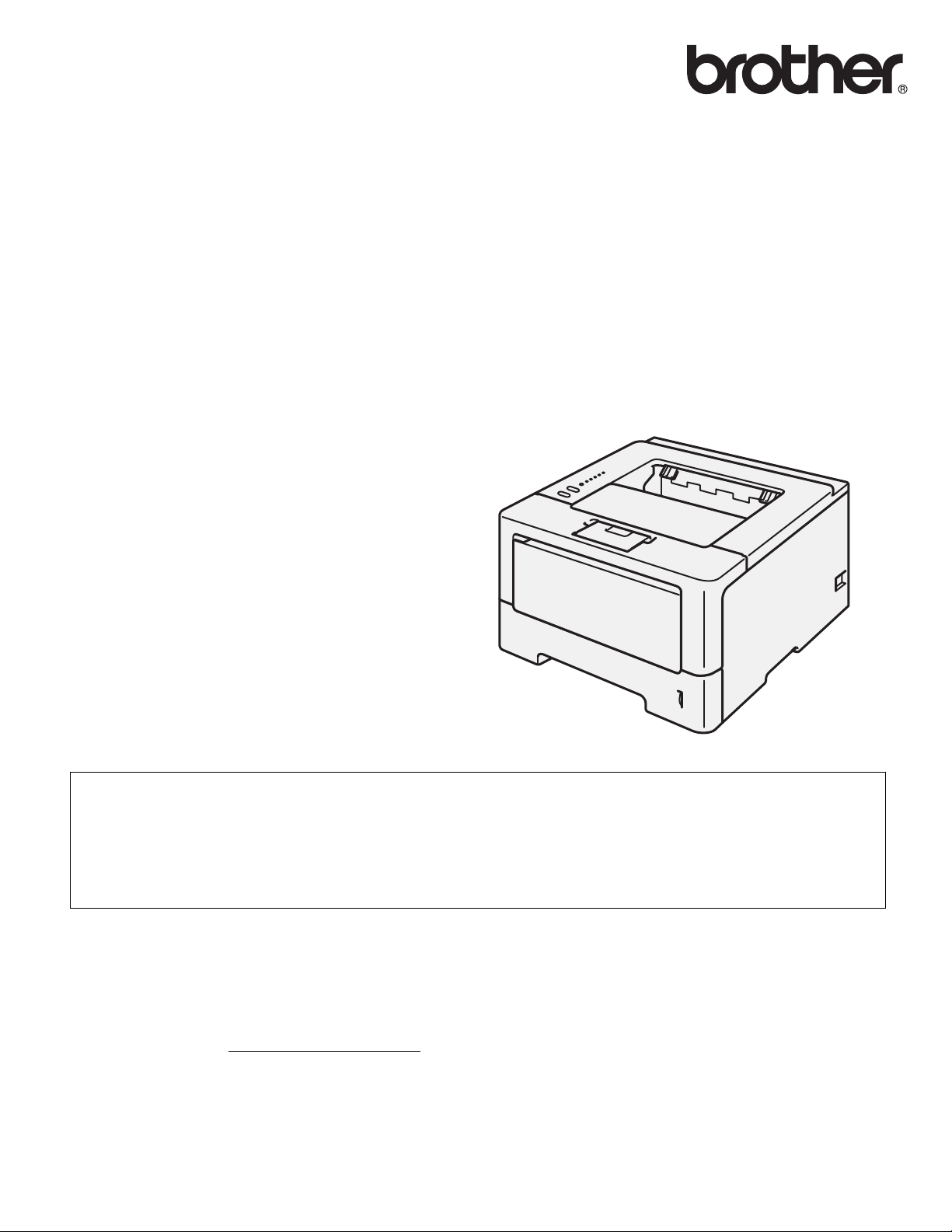
Használati útmutató
Brother lézernyomtató
HL-5440D
HL-5450DN
HL-5450DNT
Csökkent látóképességű felhasználóknak
A kézikönyvet a Screen Reader „text-to-speech” (felolvasó) szoftver
segítségével is elolvashatja.
A készülék használata előtt be kell állítania a hardvert, és telepíteni kell a nyomtató illesztőprogramját
A készülék beállításához használja a Gyors telepítési útmutató dokumentumot. A dobozban ebből egy nyomtatott
példány található.
Kérjük, a készülék használata előtt gondosan olvassa el a Használati útmutató dokumentumot.
Kérjük, látogasson el a http://solutions.brother.com/
a terméktámogatással és műszaki problémákkal kapcsolatos kérdésekre, és ahonnan letöltheti a legújabb meghajtó- és
segédprogramokat.
Megjegyzés: nem áll rendelkezésre minden országban az összes modell.
weboldalra, ahol választ kaphat a gyakran feltett kérdésekre (FAQ),
0 verzió
HUN
Page 2
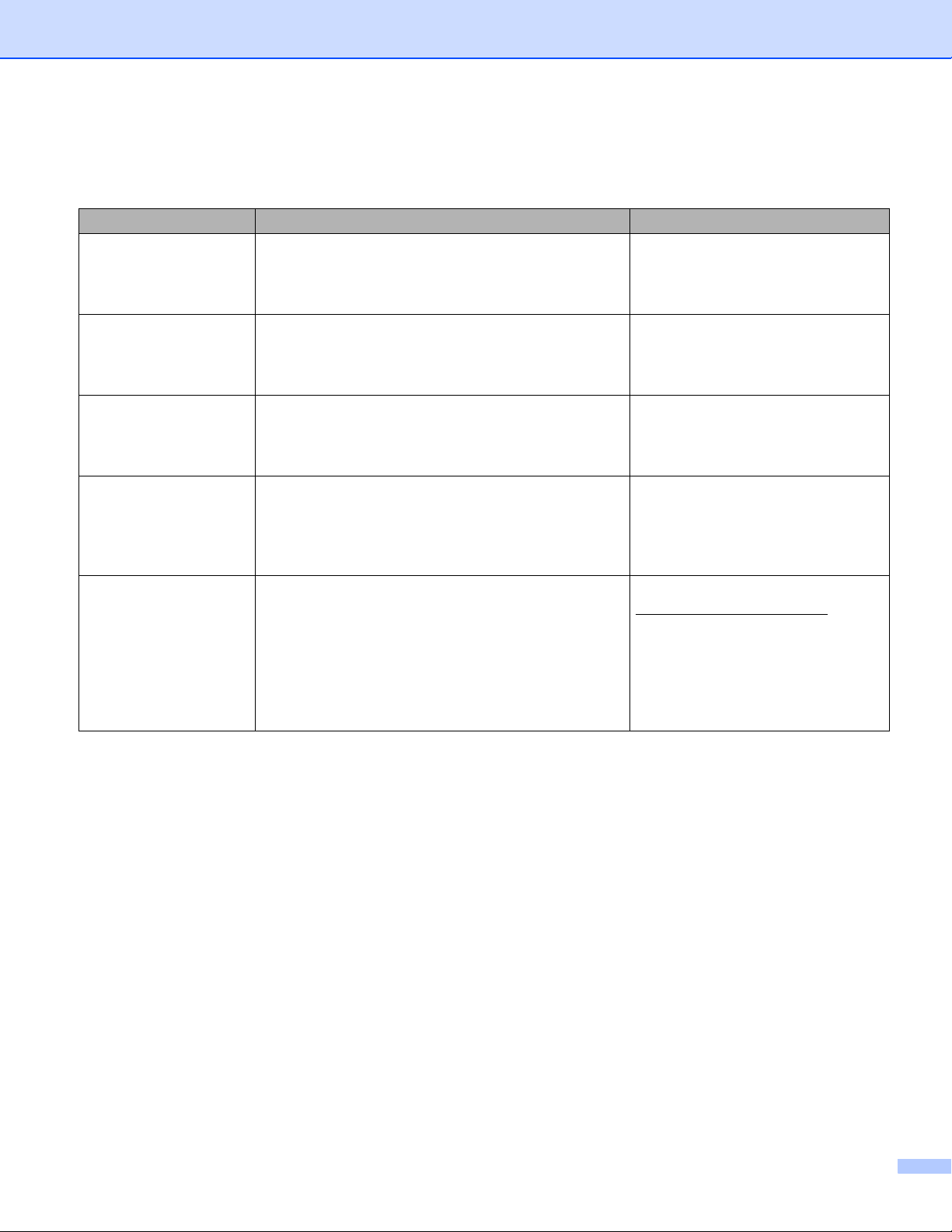
A használati útmutatók és azok megtalálása
Melyik kézikönyv? Mi található benne? Hol található?
Termékbiztonsági
útmutató
Gyors telepítési
útmutató
Használati útmutató Megismerheti a nyomtatási műveleteket, a
Hálózati használati
útmutató
(csak HL-5450DN(T)
esetén)
Google Cloud Print
útmutató
(csak HL-5450DN(T)
esetén)
Először ezt az útmutatót olvassa el. Olvassa el a
biztonsági előírásokat a készülék beállítása előtt.
Ebben az útmutatóban találja a védjegyeket és jogi
korlátozásokat.
Kövesse a készülék beállításával, valamint az
operációs rendszer és a használt kapcsolattípus
illesztőprogramjainak és szoftvereinek telepítésével
kapcsolatos utasításokat.
kellékanyagok cseréjének és a szokásos
karbantartás elvégzésének módját. Lásd:
hibaelhárítási tanácsok.
Ez az útmutató hasznos információt nyújt a Brother
készülékkel kapcsolatos vezetékes hálózati és
biztonsági beállításokról. Emellett részletes
hibakeresési tanácsokat és további információkat
olvashat a készülék által támogatott protokollokról.
Ez az útmutató részletesen ismerteti, hogyan
konfigurálhatja a Brother készüléket egy Google
fiókhoz, hogyan használhatja a Google Cloud Print
szolgáltatásait a Gmail™ Mobilhoz, a
mobileszközökhöz készült Google
Dokumentumok™, valamint a Chrome OS
rendszerhez készült alkalmazásokat használó
eszközökről való internetes nyomtatáshoz.
Nyomtatott / A dobozban
Nyomtatott / A dobozban
PDF-fájl / CD-ROM / A dobozban
PDF-fájl / CD-ROM / A dobozban
PDF-fájl / Brother Solutions Center a
http://solutions.brother.com/
webhelyen
i
Page 3
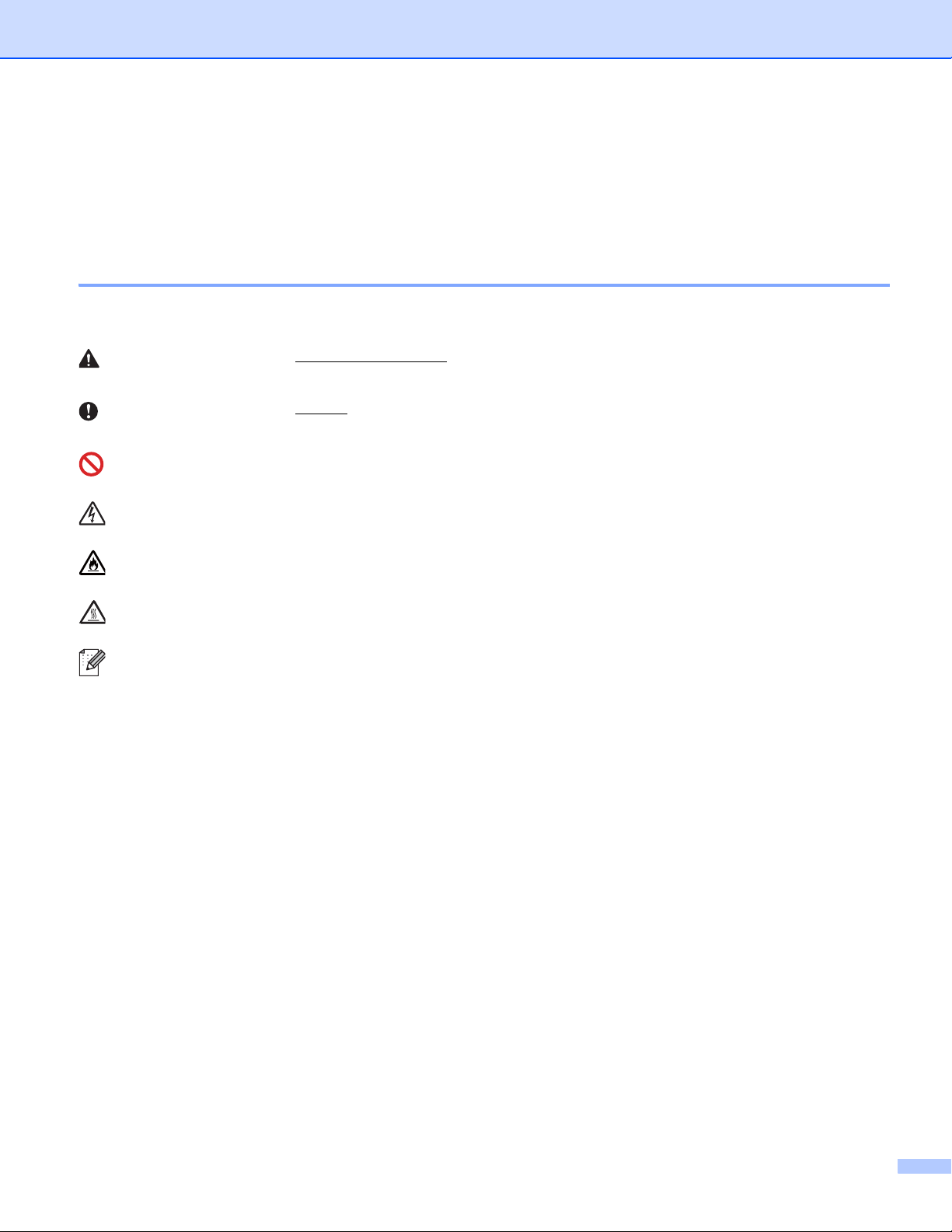
A dokumentáció használata
FIGYELEM
Fontos
Köszönjük, hogy Brother készüléket választott! A dokumentáció elolvasása segíthet abban, hogy a legjobbat
hozza ki a készülékéből.
A dokumentációban használt szimbólumok és egyezményes jelek
A dokumentációban a következő szimbólumok és egyezményes jelek szerepelnek.
FIGYELMEZTETÉS
olyan lehetséges veszélyhelyzetet jelöl, amely, ha nem
kerülik el, súlyos, akár végzetes sérüléseket eredményezhet.
Fontos
olyan lehetséges veszélyhelyzetet jelöl, amely csak anyagi kárral vagy
a termék működőképességének megszűnésével járó balesethez vezethet.
A tiltó ikonok olyan műveleteket jeleznek, amelyeket tilos elvégezni.
Az áramütésveszély ikonja az elektromos áramütés veszélyére figyelmeztet.
A tűzveszély ikonja tűz lehetőségére figyelmeztet.
A forró felület ikon a készülék forró részeire figyelmeztet, hogy kerülje el ezek
érintését.
A megjegyzések segítséget nyújtanak abban, mit tegyen egy adott
Megjegyzés
helyzetben, vagy arra hívják fel a figyelmet, hogy az adott művelet más
jellemzők mellett hogyan működik.
Félkövér Félkövér betűkkel a készülék vezérlőpultján található vagy a számítógép
monitorán megjelenő gombokat jelöltük.
Dőlt betű A dőlt betűstílus egy fontos pont kiemelésére szolgál, vagy kapcsolódó
témákhoz irányítja.
ii
Page 4
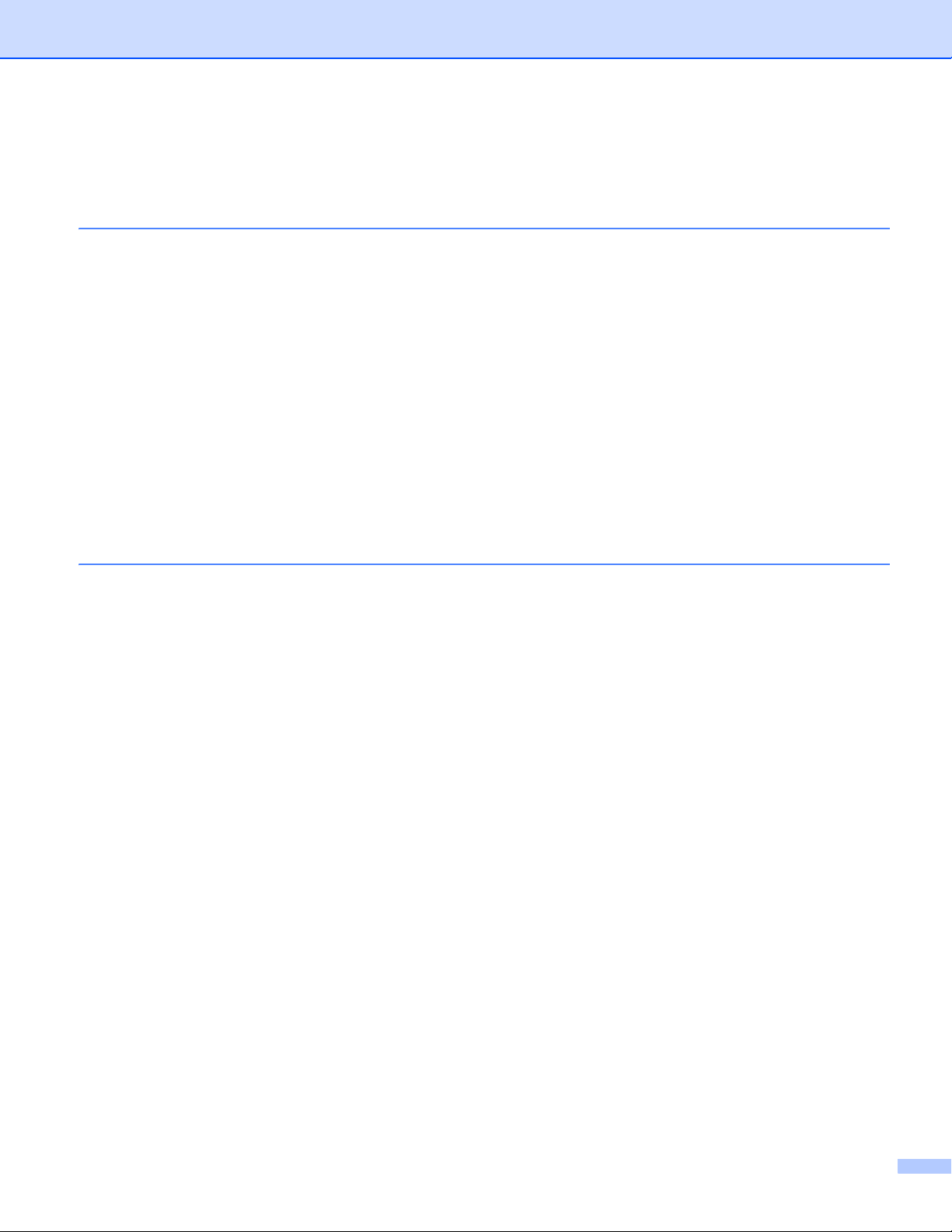
Tartalomjegyzék
1 Nyomtatási módok 1
A készülék bemutatása..............................................................................................................................1
Elölnézet és hátulnézet .......................................................................................................................1
Használható papírok és más nyomtatási adathordozók............................................................................2
Használható papírok és más nyomtatási adathordozók......................................................................2
Papír típusa és mérete ........................................................................................................................2
Speciális papír kezelése és használata...............................................................................................4
Nem nyomtatható terület számítógép használatakor..........................................................................7
Papír betöltése ..........................................................................................................................................8
Papír és egyéb nyomtatási média betöltése........................................................................................8
Papír betöltése a normál papírtálcába és az opcionális alsó tálcába..................................................8
Papír betöltése a többcélú tálcába ....................................................................................................12
Kétoldalas nyomtatás ..............................................................................................................................18
Útmutatások a lap mindkét oldalára történő nyomtatáshoz...............................................................18
Automatikus kétoldalas nyomtatás....................................................................................................19
Kézi kétoldalas nyomtatás.................................................................................................................21
2 Illesztőprogram és szoftver 22
Nyomtató-illesztőprogram........................................................................................................................22
Dokumentum nyomtatása..................................................................................................................23
A nyomtató-illesztőprogram beállításai..............................................................................................24
Windows
Macintosh ................................................................................................................................................54
Szoftver ...................................................................................................................................................70
®
................................................................................................................................................25
A nyomtató-illesztőprogram beállításainak elérése...........................................................................25
A Windows
Alapvető fül........................................................................................................................................26
Haladó fül ..........................................................................................................................................31
Nyomtatási profilok lap ......................................................................................................................39
Tartozékok lap...................................................................................................................................41
Support (Támogatás).........................................................................................................................43
A BR-Script3 nyomtató-illesztőprogram (PostScript
A nyomtató meghajtó eltávolítása .....................................................................................................51
Status Monitor ...................................................................................................................................52
A nyomtató-illesztőprogram funkciói (Macintosh)..............................................................................54
Oldalbeállítási opciók kiválasztása....................................................................................................54
A BR-Script3 nyomtató-illesztőprogram (PostScript
A nyomtató illesztőprogramjának eltávolítása ...................................................................................67
Status Monitor ...................................................................................................................................68
Hálózati szoftver ...............................................................................................................................70
Remote Printer Console (csak Windows
®
nyomtató-illesztőprogram szolgáltatásai ......................................................................26
®
3™ nyelvi emuláció) funkciói ........................45
®
3™ nyelvi emuláció) funkciói ........................63
®
rendszeren).....................................................................70
iii
Page 5
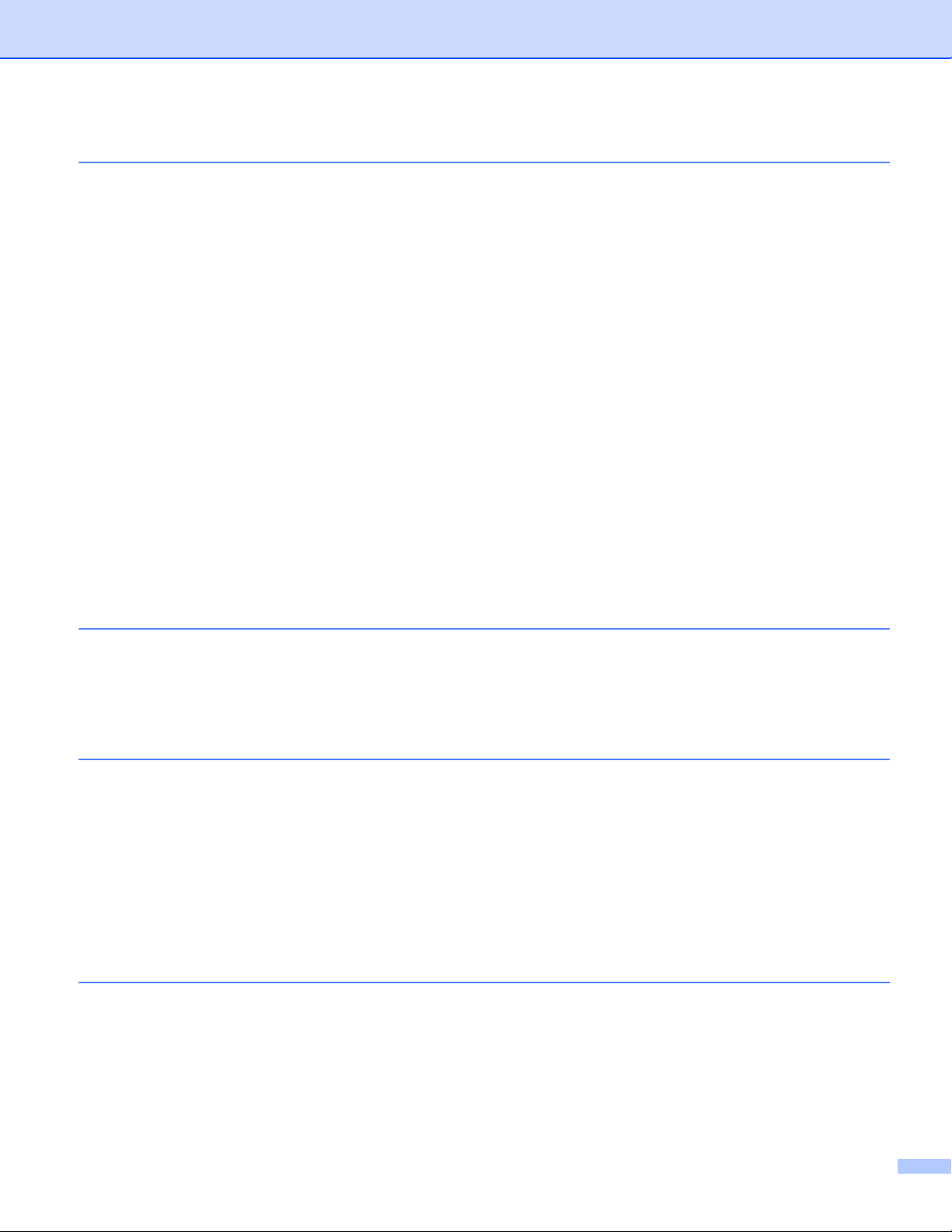
3 Általános tudnivalók 71
Vezérlőpult...............................................................................................................................................71
LED-ek (fénykibocsátó diódák)..........................................................................................................71
Szervizelés szükséges jelzések ........................................................................................................80
A vezérlőpult gombjai........................................................................................................................82
Tesztoldal nyomtatása.............................................................................................................................83
A Go gomb használata......................................................................................................................83
A nyomtató illesztőprogramjának használata....................................................................................83
Nyomtató beállítások oldal kinyomtatása ................................................................................................84
A Go gomb használata......................................................................................................................84
A nyomtató illesztőprogramjának használata....................................................................................84
Betűtípusok nyomtatása..........................................................................................................................85
A Go gomb használata......................................................................................................................85
A nyomtató illesztőprogramjának használata....................................................................................85
Biztonsági funkciók..................................................................................................................................86
Secure Function Lock 2.0 (csak a HL-5450DN(T) esetén)................................................................86
Gazdaságosság.......................................................................................................................................87
Festéktakarékos ................................................................................................................................87
Készenléti üzemmód .........................................................................................................................87
Mély alvás mód..................................................................................................................................87
Kikapcsolás mód ...............................................................................................................................88
Csendes üzemmód funkció .....................................................................................................................89
A Csendes üzemmód ki- vagy bekapcsolása....................................................................................89
4Opciók 90
Alsó tálca (LT-5400) ................................................................................................................................91
SO-DIMM (csak a HL-5450DN(T) esetén)...............................................................................................92
SO-DIMM-típusok..............................................................................................................................92
Extra memória telepítése...................................................................................................................93
5 Szokásos karbantartás 95
Fogyóeszközök cseréje ...........................................................................................................................95
A tonerkazetta cseréje.......................................................................................................................96
A fényérzékeny henger egység cseréje ..........................................................................................104
A készülék tisztítása és ellenőrzése......................................................................................................111
A burkolat tisztításánál kövesse az alábbi lépéseket ......................................................................111
A koronavezeték tisztítása...............................................................................................................113
A fényérzékeny hengeregység tisztítása.........................................................................................115
A papírfelszedő görgő tisztítása ......................................................................................................120
A készülék csomagolása és szállítása ..................................................................................................121
6 Hibaelhárítás 124
A probléma meghatározása...................................................................................................................124
Hibaüzenetek a Status Monitor alkalmazásban.....................................................................................125
Lapelakadás ....................................................................................................................................128
Ha problémát tapasztal a készülékkel...................................................................................................140
A nyomtatási minőség javítása..............................................................................................................144
Készülékinformációk..............................................................................................................................151
Alapértelmezett beállítások .............................................................................................................151
iv
Page 6
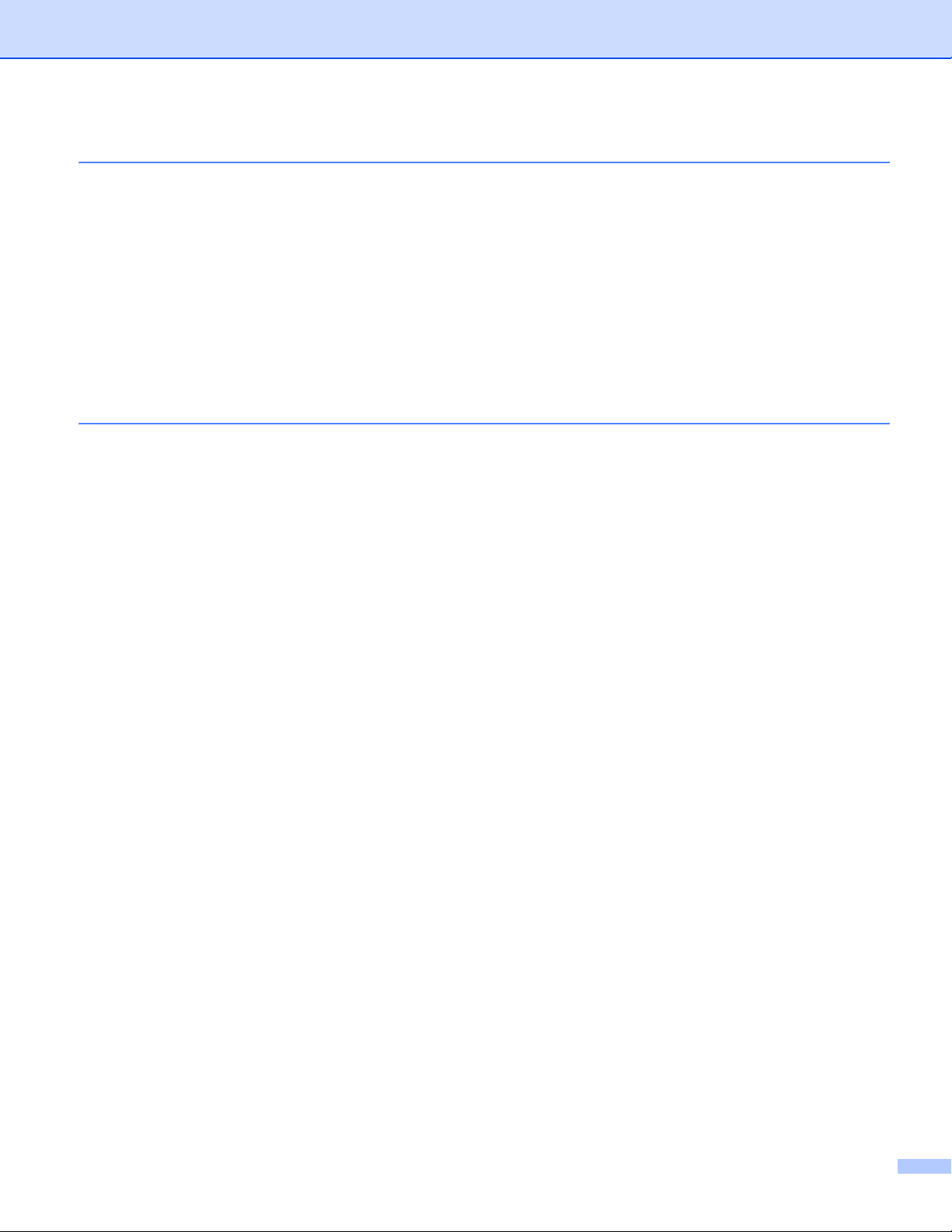
A Függelék 153
A készülék műszaki adatai ....................................................................................................................153
Általános..........................................................................................................................................153
Nyomtatási média............................................................................................................................155
Nyomtató .........................................................................................................................................156
Interfész...........................................................................................................................................156
Számítógéppel szembeni követelmények .......................................................................................157
Papírválasztással kapcsolatos fontos információ............................................................................158
Szimbólumok és betűkészletek .......................................................................................................159
Fogyóeszközök................................................................................................................................160
Hálózat (LAN)..................................................................................................................................160
Brother hívószámok...............................................................................................................................161
BIndex 162
v
Page 7
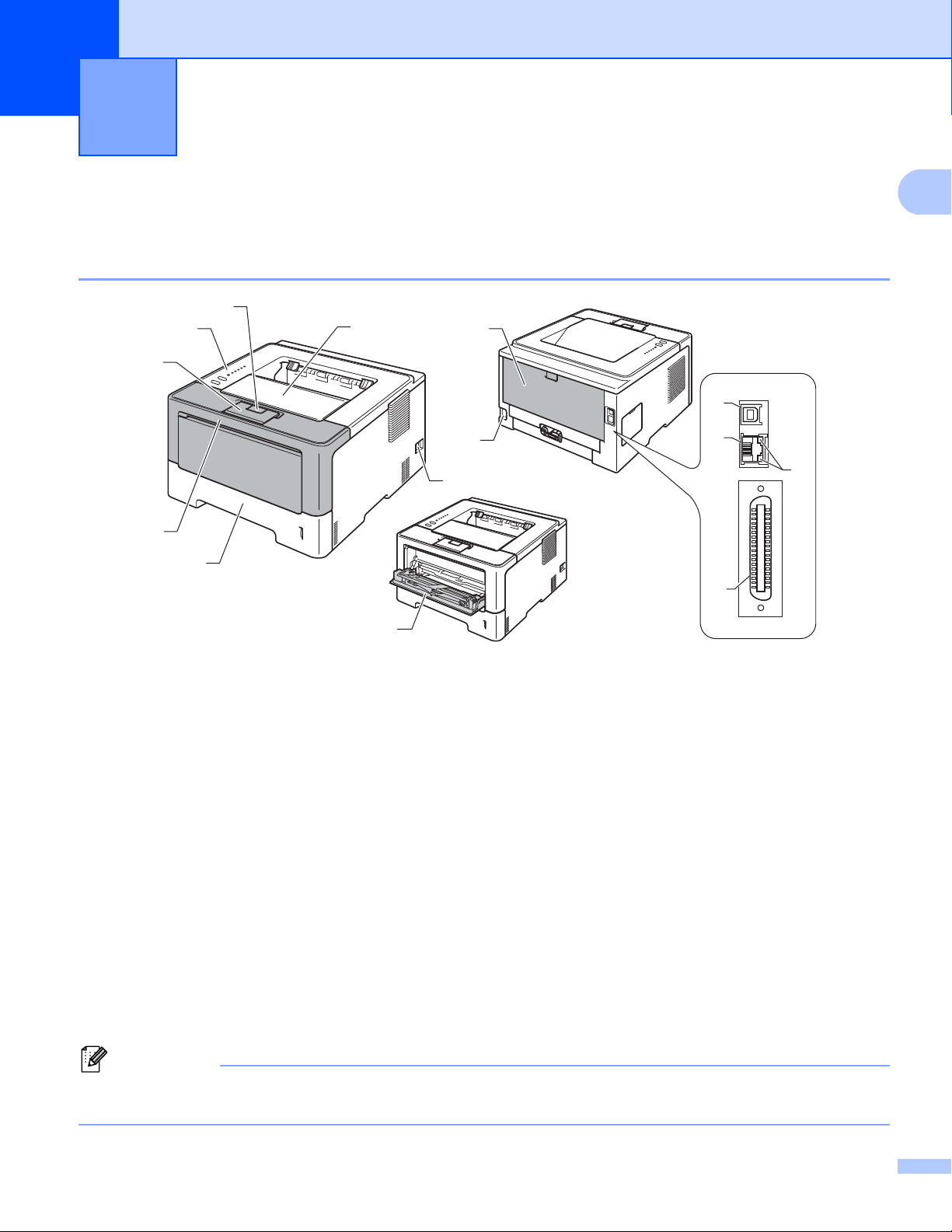
1
1
Megjegyzés
1
2
3
4
5
6
7
8
10
9
11
12
14
13
Nyomtatási módok 1
A készülék bemutatása 1
Elölnézet és hátulnézet 1
1Előlapnyitó gomb
2Vezérlőpult
3 Nyomtatott oldallal lefelé fordított nyomatok kimeneti tálca laptámasza (laptámasz)
4Előlap
5 Papírtálca
6 Hálózati kapcsoló
7 Nyomtatott oldallal lefelé fordított nyomatok kimeneti gyűjtőtálcája
8 Többfunkciós tálca (MP tálca)
9 Hátlap (nyomtatott oldallal felfelé fordított nyomatok kimeneti gyűjtőtálcája, ha nyitva van)
10 Hálózati kábel csatlakozója
11 USB port
12 10BASE-T / 100BASE-TX port (csak a HL-5450DN(T) esetében)
13 Hálózati tevékenységet jelző világító diódák (LED-ek) (csak a HL-5450DN(T) esetében)
14 Párhuzamos port (csak a HL-5440D esetében)
Az ebben a Használati útmutató dokumentumban található illusztrációk többsége a HL-5450DN
készüléket ábrázolja.
1
Page 8
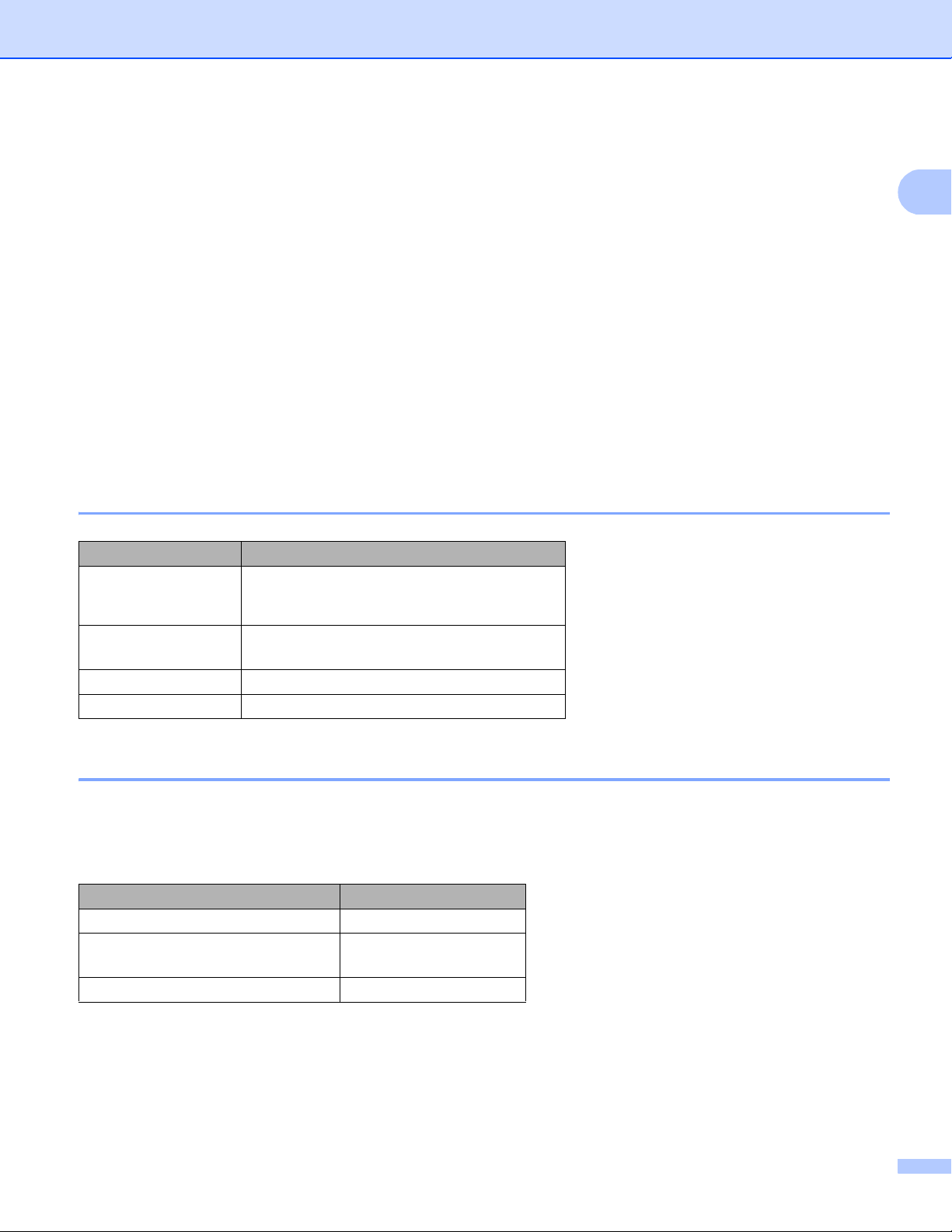
Nyomtatási módok
1
Használható papírok és más nyomtatási adathordozók 1
A nyomtatás minősége a használt papír típusától függően változhat.
A következő nyomtatási médiatípusokat használhatja: normál papír, vékony papír, vastag papír, vastagabb
papír, finom papír, újrahasznosított papír, címke vagy boríték.
A legjobb eredmény elérése érdekében kövesse az alábbi utasításokat:
NE helyezzen különböző papírtípusokat egyszerre a papírtálcába, mivel lapelakadást, illetve hibás
adagolást okozhat.
A helyes nyomtatáshoz ugyanazt a papírméretet kell beállítani az alkalmazói szoftverben, mint ami a
papírtálcában van.
Ne érintse meg a papír frissen nyomtatott felületét.
Nagyobb mennyiségű papír beszerzése előtt kisebb mennyiségben végezzen próbanyomtatást annak
ellenőrzésére, hogy megfelelő-e a papír.
Használható papírok és más nyomtatási adathordozók 1
Papírtípus Adat
Normál papír
Újrahasznosított
papír
Címkék Avery lézercímke L7163
Borítékok Antalis River sorozat (DL)
Xerox Premier TCF 80 g/m
Xerox Business 80 g/m
Xerox Recycled Supreme 80 g/m
2
2
2
Papír típusa és mérete 1
A készülék a telepített normál papírtálcából, a többcélú tálcából vagy az opcionális alsó tálcából is képes a
papír adagolására.
A nyomtató illesztőprogramjában és a kézikönyvben a papírtálcák elnevezése a következő:
Tálca és opcionális egység Név
Papírtálca Tálca 1
Opcionális alsó tálcaegység
(tartozék a HL-5450DNT esetén)
Többfunkciós tálca MP tálca
Tálca 2
2
Page 9
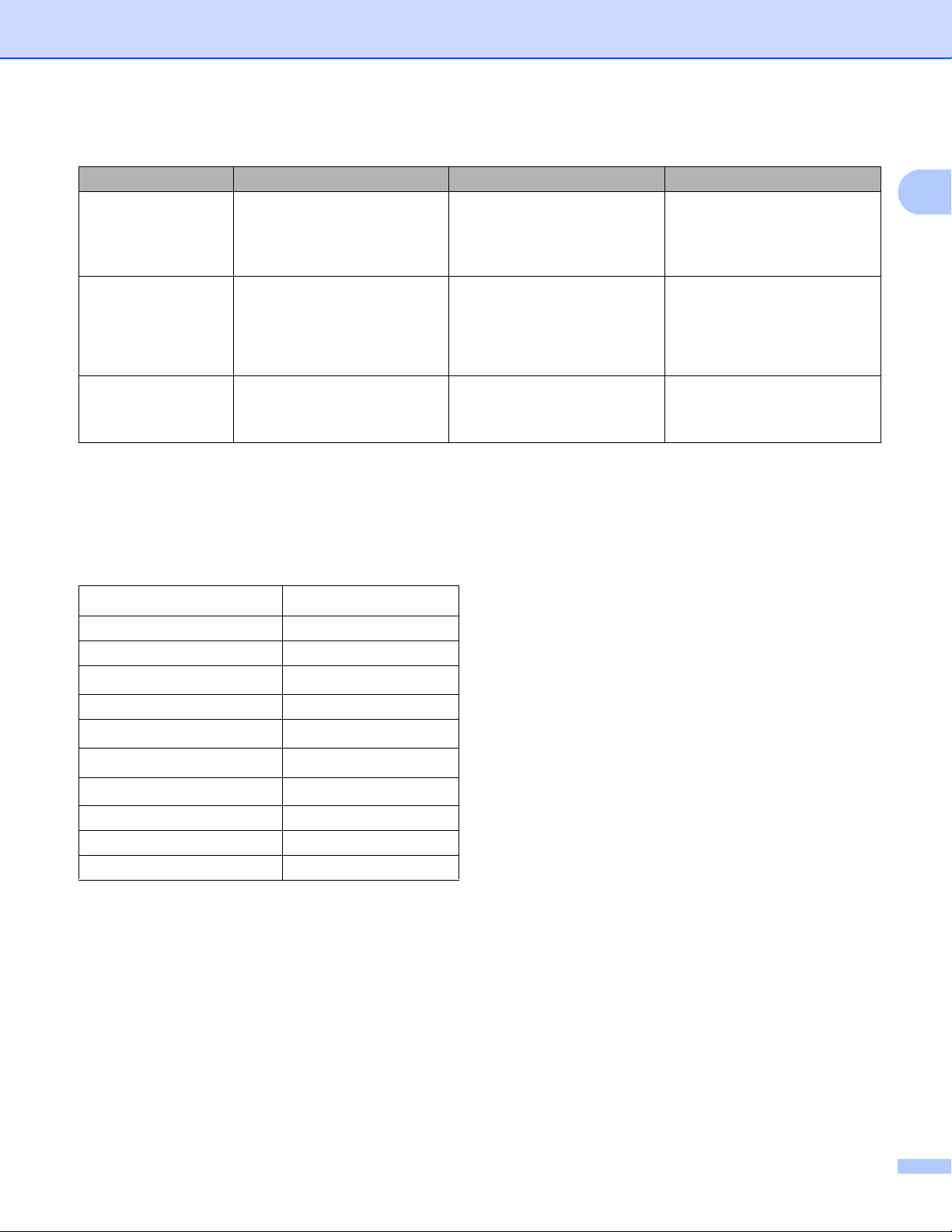
Nyomtatási módok
1
A papírtálcák kapacitása 1
Lapméret Papírtípusok Lapok száma
Papírtálca
(1. tálca)
A4, Letter, Legal,
B5 (ISO/JIS), Executive, A5,
Normál papír, vékony papír
és újrahasznosított papír
legfeljebb 250 lap (80 g/m
2
)
A5 (hosszú él), A6, B6 (ISO),
1
Folio
Többcélú-tálca Szélesség:
76,2 – 215,9 mm
Hosszúság:
127 – 355,6 mm
Opcionális alsó tálca
(2. tálca)
1
A Folio papírok mérete 215,9 mm x 330,2 mm.
2
A 2. tálca alapfelszereltség a HL-5450DNT készüléken.
2
A4, Letter, Legal,
B5 (ISO/JIS), Executive, A5,
B6 (ISO), Folio
1
Normál papír, vékony papír,
vastag papír, vastagabb
papír, finom írópapír,
újrahasznosított papír, boríték
és címke
Normál papír, vékony papír
és újrahasznosított papír
50 lap (80 g/m
3 boríték
legfeljebb 500 lap (80 g/m
2
)
2
)
Ajánlott papírspecifikációk 1
Az alábbi papírspecifikációk felelnek meg készülékének.
Névleges fajlagos tömeg
75–90 g/m
Vastagság 80–110 μm
Érdesség Több mint 20 sec.
Merevség
90–150 cm
Szálirány Hosszanti
Fajlagos ellenállás
Felületi ellenállás
Töltőanyag
9
10e
9
10e
CaCO
Hamutartalom 23 tömeg% alatt
Fényesség Több mint 80%
Átlátszatlanság Több mint 85%
2
3
/100
–10e11 ohm
–10e12 ohm-cm
(semleges)
3
Normál papíros másoláshoz készült papírt használjon.
2
Használjon 75–90 g/m
súlyú papírt.
Használjon hosszanti szálirányú, semleges Ph értékű papírt, amelynek nedvességtartalma 5% körüli.
Ezzel a készülékkel a DIN 19309 műszaki adatoknak megfelelő újrahasznosított papír használható.
(A készülékkel használható papír kiválasztásához lásd: Papírválasztással kapcsolatos fontos információ
uu részt a(z) 158. oldalon!.)
3
Page 10
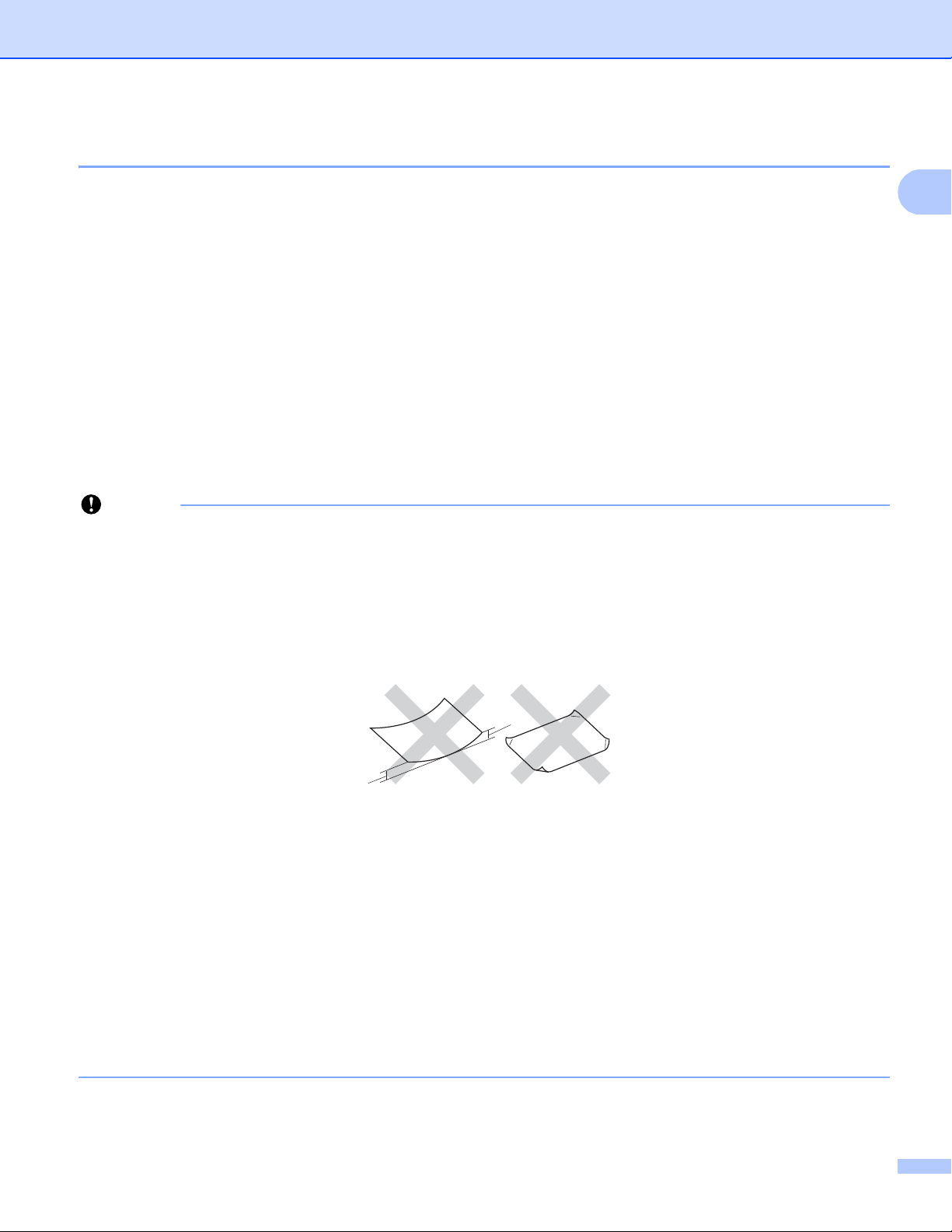
Nyomtatási módok
1
Fontos
1
1
Speciális papír kezelése és használata 1
A készülék kialakítása lehetővé teszi, hogy a legtöbb xerográfiai és bankpostapapír-típussal jól működjön.
Azonban előfordulhat, hogy bizonyos papírjellemzők befolyásolhatják a nyomtatási minőséget és a kezelés
megbízhatóságát. A megfelelő teljesítmény érdekében mindig próbálja ki mintákkal a hatást, mielőtt
vásárolna. Tárolja a papírt az eredeti csomagolásban, és tartsa lezárva. Vigyázzon, hogy a papír ne
gyűrődjön meg, és óvja azt a nedvesség, közvetlen napfény és hő káros hatásaitól.
Néhány fontos irányelv papír választásához:
NE használjon tintasugaras nyomtatóba való papírt, mert papírelakadást vagy károsodást okozhat.
Az előnyomtatott papíron csak olyan tinta lehet, amely ellenáll a készülék beégetési folyamata során
alkalmazott hőnek 200 °C.
Ha finom papírt használ, és a papír durva felületű, gyűrődött vagy ráncos, ez csökkent minőségű
nyomtatást eredményezhet.
Elkerülendő papírtípusok 1
Bizonyos papírtípusok nem nyújtanak elég jó teljesítményt, vagy akár a készülék károsodását is
okozhatják.
NE használjon olyan papírt:
•ami erősen mintázott
• ami nagyon sima vagy fényes
•ami gyűrődött vagy szamárfüles
1 A 2 mm-es vagy nagyobb hullámosodás elakadást okozhat.
• ami bevonatos vagy vegyileg felületkezelt
• ami sérült, gyűrött vagy behajtott
• ami túllépi az ebben az útmutatóban ajánlott súlyhatárt
• amin címkék vagy kapcsok vannak
• ami alacsony hőmérsékletű festéket vagy termográfiát használó fejléccel rendelkezik
• ami többrétegű vagy indigó nélküli többmásolatos papír
• ami tintasugaras nyomtatáshoz készült
Ha a fenti listában felsorolt papírokat használja, károsodhat a készüléke. Az ilyen károsodást semmilyen
Brother garancia vagy szervizszerződés nem fedezi.
4
Page 11
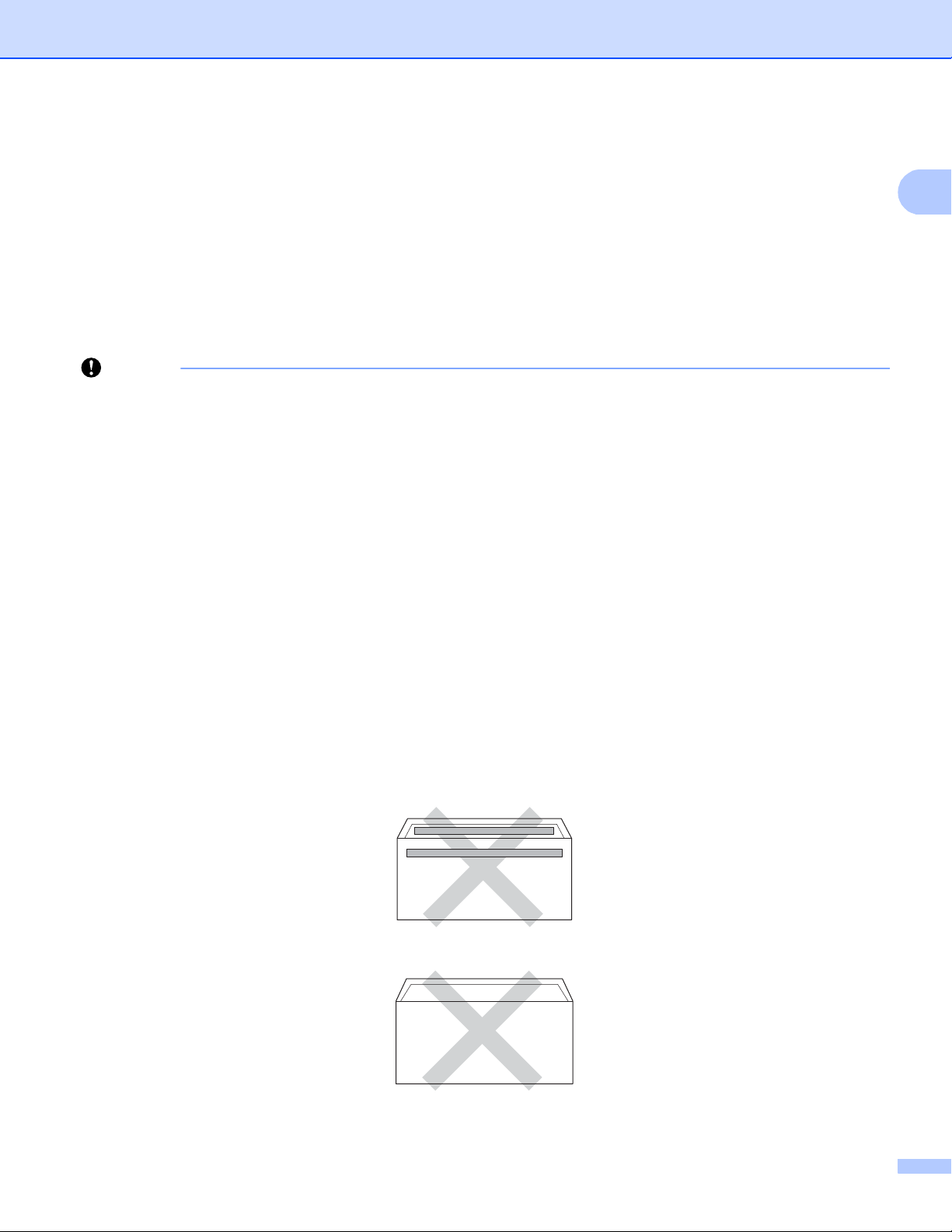
Nyomtatási módok
1
Fontos
Borítékok 1
Készülékében használható a legtöbb, lézernyomtatóhoz tervezett borítéktípus. Azonban elképzelhető, hogy
bizonyos borítékok az elkészítési módjukból kifolyólag adagolási vagy nyomtatási minőségproblémákat
okoznak. A megfelelő borítékok egyenes, jól vasalt hajtásúak. A borítéknak laposnak kell lennie, nem lehet
táskás kialakítású, és nem készülhet ritkás, laza anyagból. Olyan szállítótól szerezze be a papírt, aki tudja,
hogy a borítékokat lézeres készülékben fogja nyomtatni.
Ajánlatos tesztnyomtatást végezni a borítékkal, hogy ellenőrizni tudja a nyomtatási minőséget.
Kerülendő borítéktípusok 1
NE használjon olyan borítékot:
• amely sérült, felpödörődött, begyűrődött vagy szokatlan formájú
• amely túlzottan csillog, vagy mintázott
•amely tűzőkapcsokkal, patentokkal, csatokkal, zsinórokkal rendelkezik
• amely öntapadó lezárású
• amely buggyos szerkezetű
• amely nem élesen hajtott
• amely domborított (kiemelkedő írás van rajta)
• amelyre korábban már lézeresen nyomtattak
• amely belül -előnyomtatott
• amelyet nem lehet szépen egymásra pakolni
•amely a műszaki adatokban meghatározott papírnál nehezebb papírból készült
• amelyet nem egyenes élek és derékszögek szegélyeznek
• amelyen ablakok, rések, lyukak, kivágások vagy perforációk vannak
• ami az alábbi ábrán látható módon ragasztós a felszínén
• ami az ábrán látható módon kettős hajtókával rendelkezik
• ami olyan hajtókákkal rendelkezik, amelyek a vásárláskor nincsenek lehajtva
5
Page 12
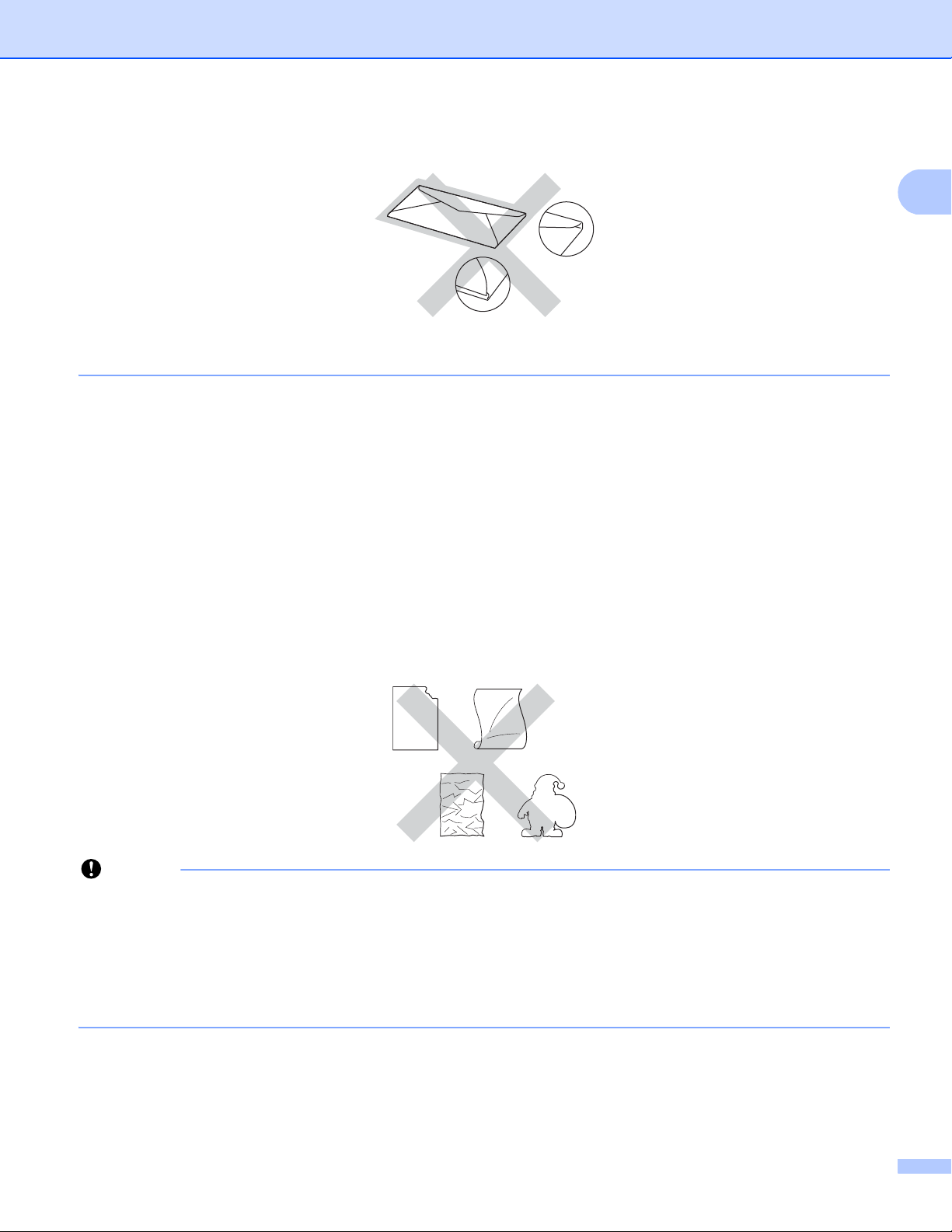
Nyomtatási módok
1
Fontos
• melynek minden oldala hajtogatott, ahogy az alábbi ábrán látható
Ha a fenti listában felsorolt borítékokat használja, károsodhat a készüléke. Az ilyen jellegű kárt esetenként
semmilyen Brother jótállás vagy szervizmegállapodás nem fedi, védi.
Címkék 1
A készülék a legtöbb lézeres készülékre tervezett címketípusra képes nyomtatni. A címkéknek akrilbázisú
ragasztófelülettel kell rendelkezniük, mert ez az anyag sokkal stabilabb marad a beégető egység által
kibocsátott magas hőmérsékleten. A ragasztónak a készülék semmilyen részével nem szabad érintkeznie,
mert a címkeanyag hozzáragadhat a dobegységhez vagy a görgőkhöz, és elakadást vagy
nyomtatásminőségi problémákat okozhat. A címkék között nem türemkedhet ki ragasztóanyag. A címkéknek
a papír teljes hosszában és szélességében kell elhelyezkednie. Ha üres területek vannak az íven, egyes
címkék leválhatnak, ami komoly elakadást okozhat, vagy nyomtatási problémához vezethet.
A készülékben használt címkéknek ellen kell állnia 200 °C hőmérsékletnek 0,1 másodperces időtartamig.
Kerülendő címketípusok 1
Ne használjon olyan címkéket, amelyek sérültek, felpöndörödtek, begyűrődöttek vagy szokatlan formájúak.
• NE használjon részben használt címkeíveket. A használt hordozó fólia tönkreteheti a készülékét.
• A címkéket tartalmazó ív súlya nem haladhatja meg a Használati útmutató dokumentumban megadott
előírt értékeket. Előfordulhat, hogy az előírt értéket meghaladó adottságú címkéket a készülék nem képes
helyesen adagolni vagy nyomtatni azokra, és esetleg károsíthatják a készüléket.
• NE használjon újra vagy illesszen be olyan címkéket, amelyeket korábban használt, vagy amelyek lapjáról
hiányzik néhány címke.
6
Page 13
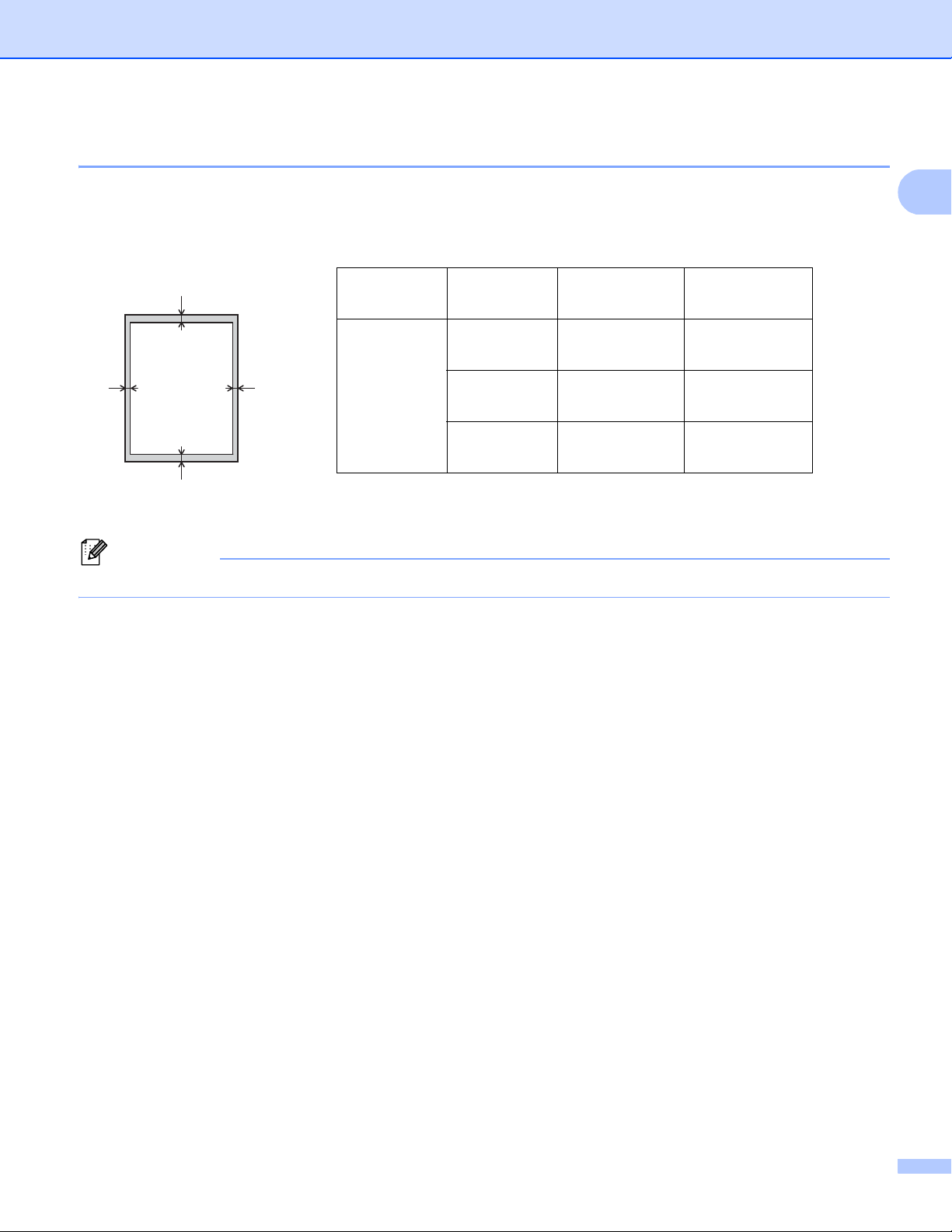
Nyomtatási módok
1
Megjegyzés
1
3
24
Nem nyomtatható terület számítógép használatakor 1
A lenti ábrák a nem nyomtatható területek maximális méretét mutatják. A nem nyomtatható területek a
papírmérettől és a használt alkalmazás beállításaitól függően változnak.
Használat Dokumentu
mméret
Fent (1)
Lent (3)
Bal oldal (2)
Jobb oldal (4)
Nyomtatás Letter 4,23 mm 6,35 mm
A4 4,23 mm 6,01 mm
Legal 4,23 mm 6,35 mm
BR-Script3 emuláció használata esetén a papír széleinél a nem nyomtatható terület 4,23 mm széles.
7
Page 14
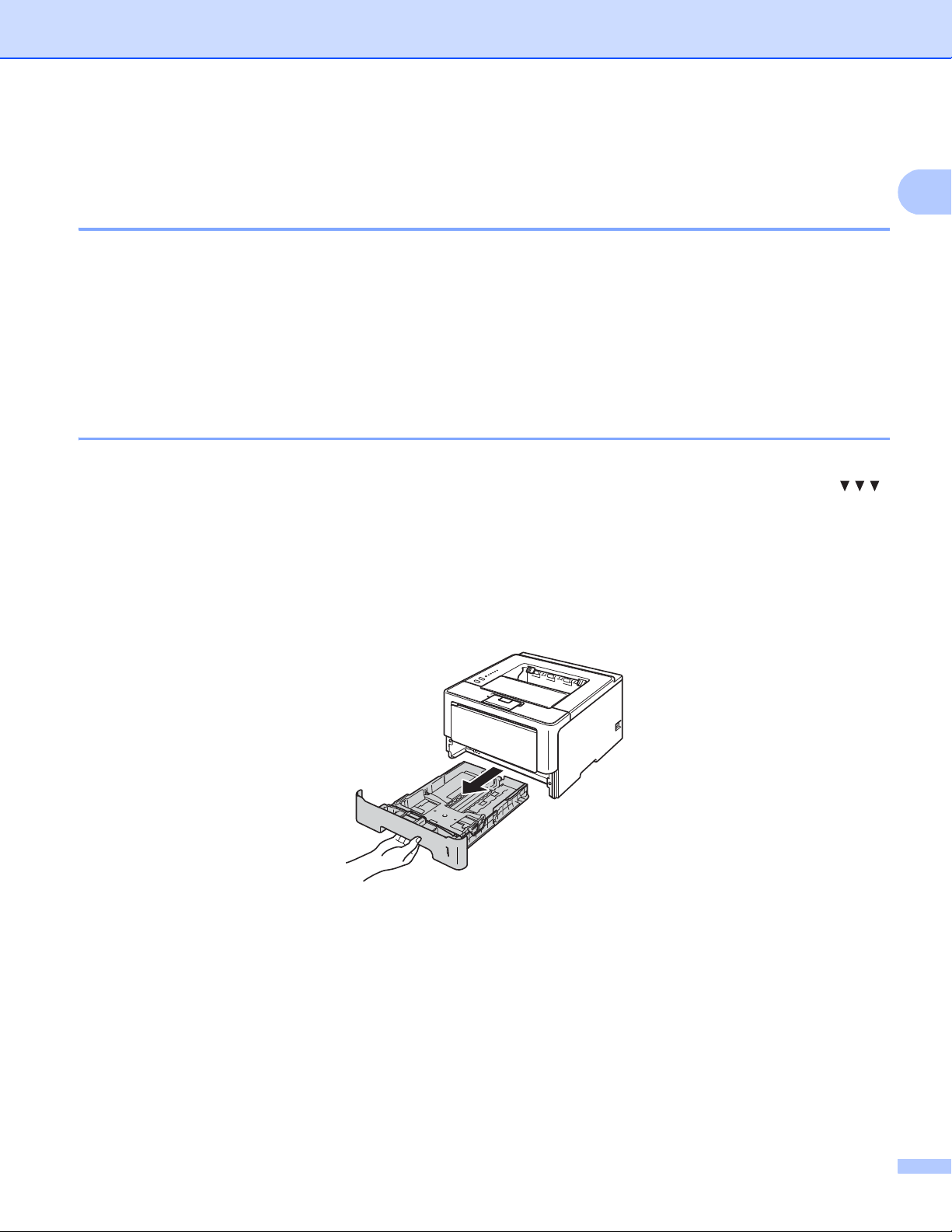
Nyomtatási módok
1
Papír betöltése 1
Papír és egyéb nyomtatási média betöltése 1
A készülék a normál papírtálcáról, az opcionális alsó tálcából vagy a többcélú tálcából is képes a papír
adagolására.
Amikor papírt tesz a tálcába, ügyeljen az alábbiakra:
Ha a felhasználói szoftver támogatja a papírméret kiválasztását a nyomtatási menüben, kiválaszthatja azt
a szoftverrel. Ha a felhasználói szoftver nem támogatja a papírméret kiválasztását, a nyomtató
illesztőprogramjában vagy a készülék vezérlőpultjának gombjaival állíthatja be a papírméretet.
Papír betöltése a normál papírtálcába és az opcionális alsó tálcába 1
A normál papírtálcába (1. tálca) legfeljebb 250 papírlap tölthető be. Emellett az opcionális alsó tálcába (2.
1
tálca) legfeljebb 500 lap tölthető be
tölthető a tálcába. (Az ajánlott papír kiválasztásához lásd a Használható papírok és más nyomtatási
adathordozók uu részt a(z) 2. oldalon!.)
1
A 2. tálca alapfelszereltség a HL-5450DNT készüléken.
. A papír a papírtálca jobb oldalán látható maximum papírjelzésig ( )
Nyomtatás az 1. vagy a 2. tálcából származó normál, vékony vagy újrahasznosított papírra 1
a A papírtálcát húzza ki teljesen a készülékből.
8
Page 15
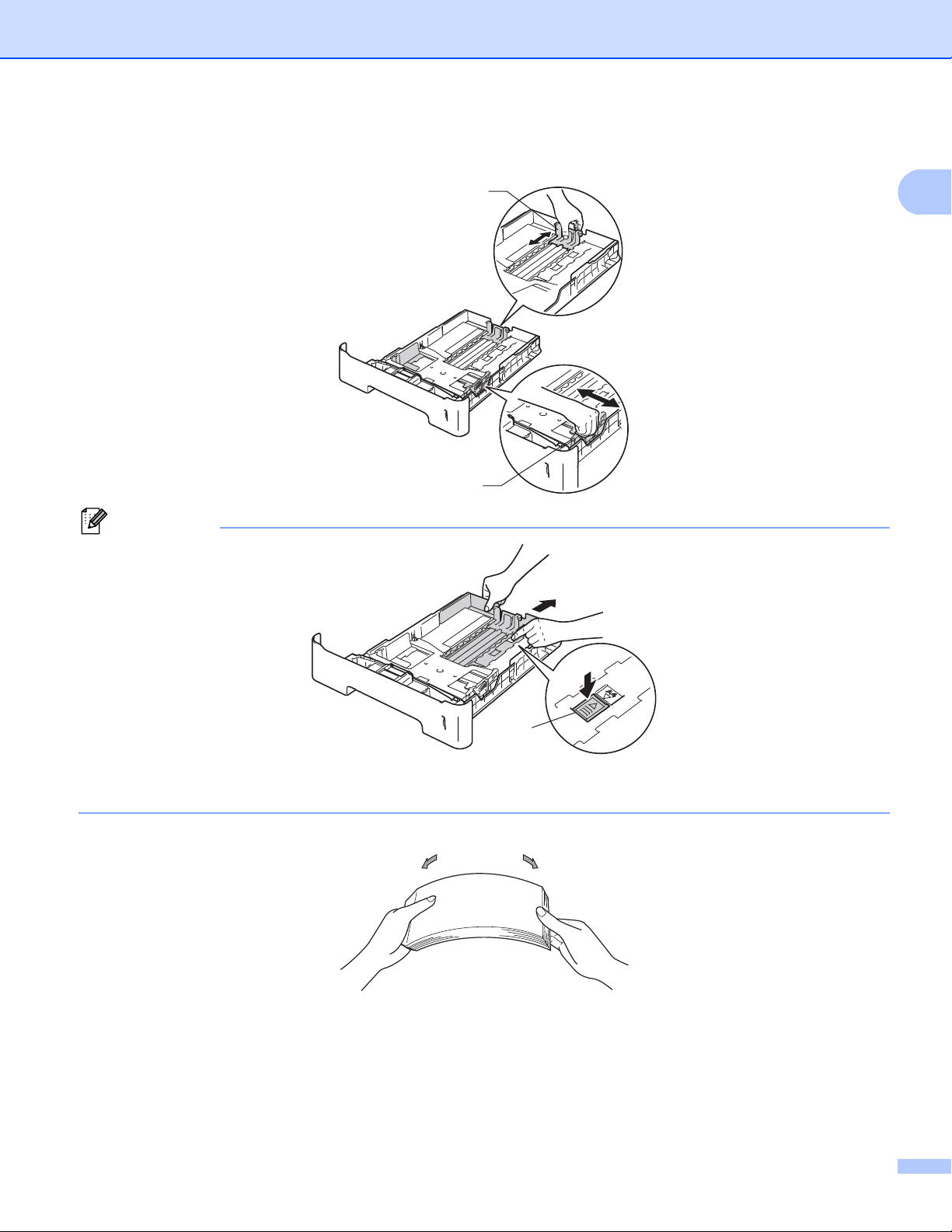
Nyomtatási módok
1
Megjegyzés
b A zöld papírvezető kioldókarját (1) nyomva tartva igazítsa a papírvezetőket a papírtálcába töltött
papírhoz. Ellenőrizze, hogy a lapvezetők szilárdan rögzítve vannak-e vájataikban.
1
1
1
Legal és Folio méretű papír használata esetén nyomja le a papírtálca alján található kioldógombot (1),
majd húzza ki a papírtálca hátulját. (Legal és Folio méretű papír egyes régiókban nem kapható.)
c Alaposan forgassa át a papírköteget, hogy megelőzze a papír elakadását vagy ferde behúzását.
9
Page 16
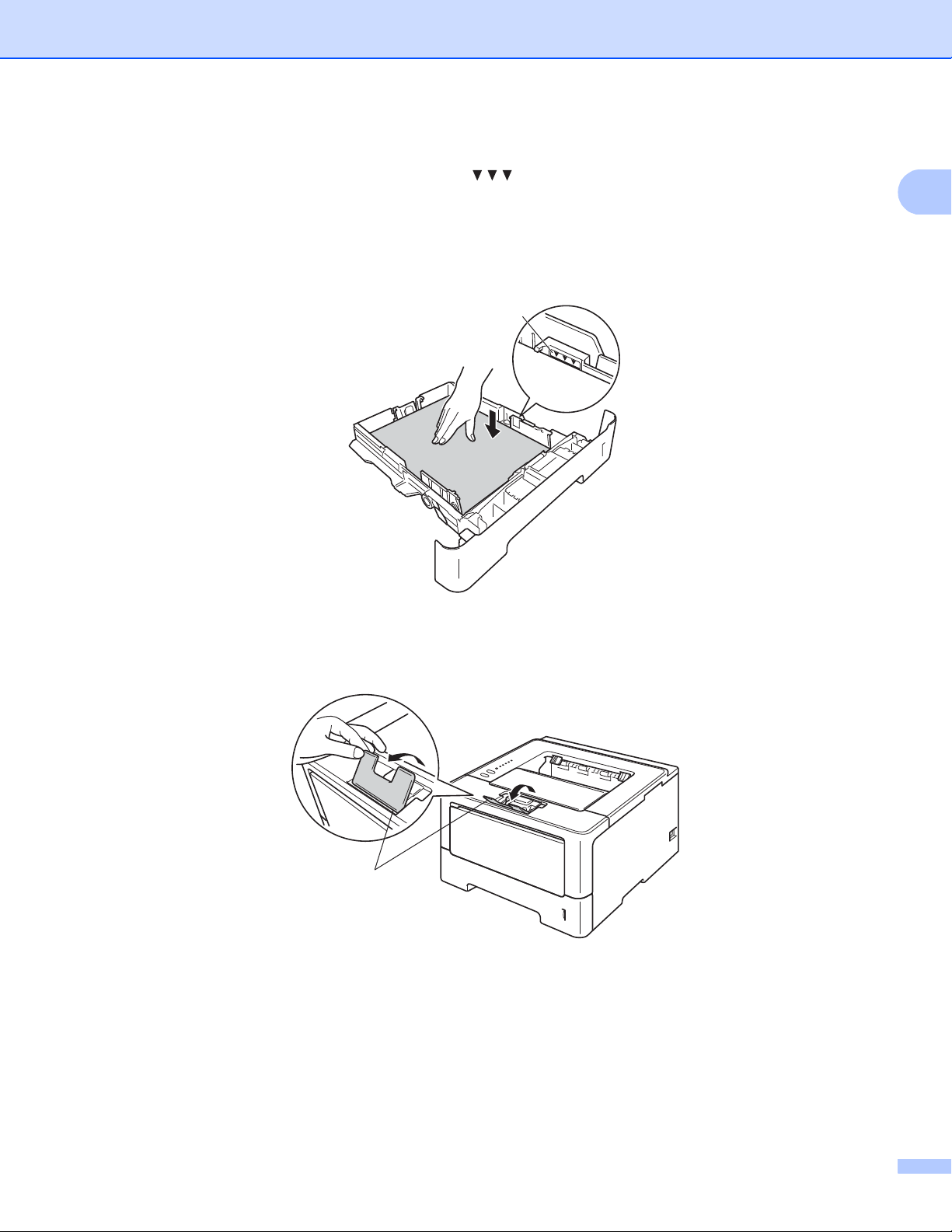
Nyomtatási módok
1
1
d Helyezzen papírt a tálcába, és ellenőrizze a következőket:
A papír a papírtálca maximum papírjelzése ( ) (1) alatt van-e.
A papírtálca túltöltése papírelakadást okozhat.
Az az oldal, melyre nyomtatni kíván, lefelé nézzen.
A megfelelő lapadagolás érdekében ellenőrizze, hogy az oldalsó papírvezetők hozzáérnek-e a papír
széleihez.
1
e Helyezze vissza határozottan a papírtálcát. Ellenőrizze, hogy teljesen be van-e helyezve a készülékbe.
f Emelje fel az (1) papírtartó szárnyat, hogy a papír ne csússzon le a lefelé fordított kimeneti tálcáról, vagy
minden egyes lapot távolítson el, amint kijön a készülékből.
10
Page 17
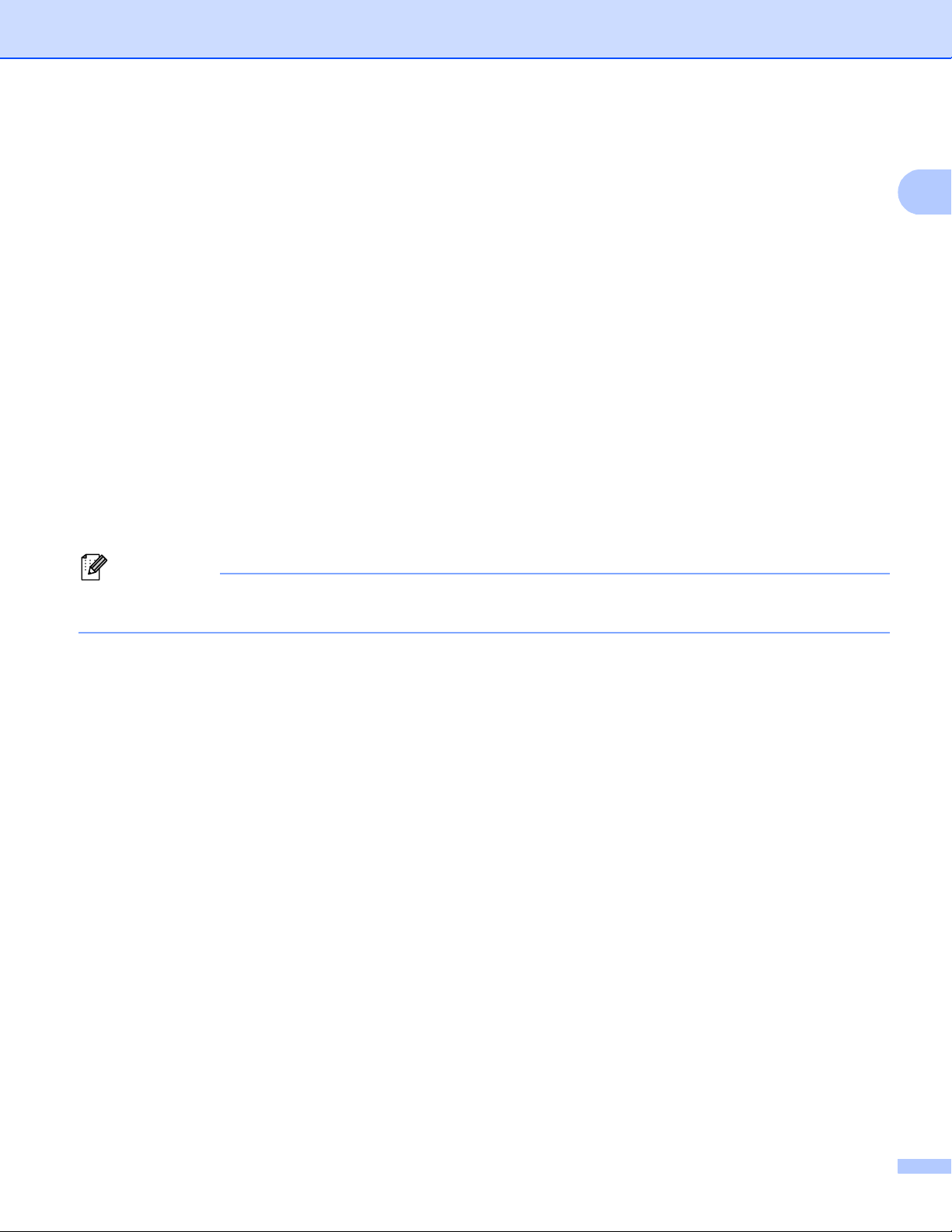
Nyomtatási módok
1
Megjegyzés
g A következő beállítások közül választhat a nyomtató-illesztőprogram egyes legördülő listáiban.
Papírméret
A4 Levél Hivatalos Adminisztratív A5
B5 B6 Folio A5 Hosszú
Szegély(csak az 1.
tálca esetén)
A használható papírméretekről lásd: Papír típusa és mérete uu részt a(z) 2. oldalon!.
Médiatípus
Sima Papír Vékony Papír Újrafelhasznált
papír
Papírforrás
Tálca 1 Tálca 2 (ha
elérhető)
A további beállításokért lásd: Illesztőprogram és szoftver című részt a 2. fejezetben.
A6(csak az 1. tálca
esetén)
A legördülő listákban látható lehetőségek neve az operációs rendszertől és annak verziójától függően
eltérő lehet.
h Küldje a nyomtatási adatokat a készülékre.
11
Page 18
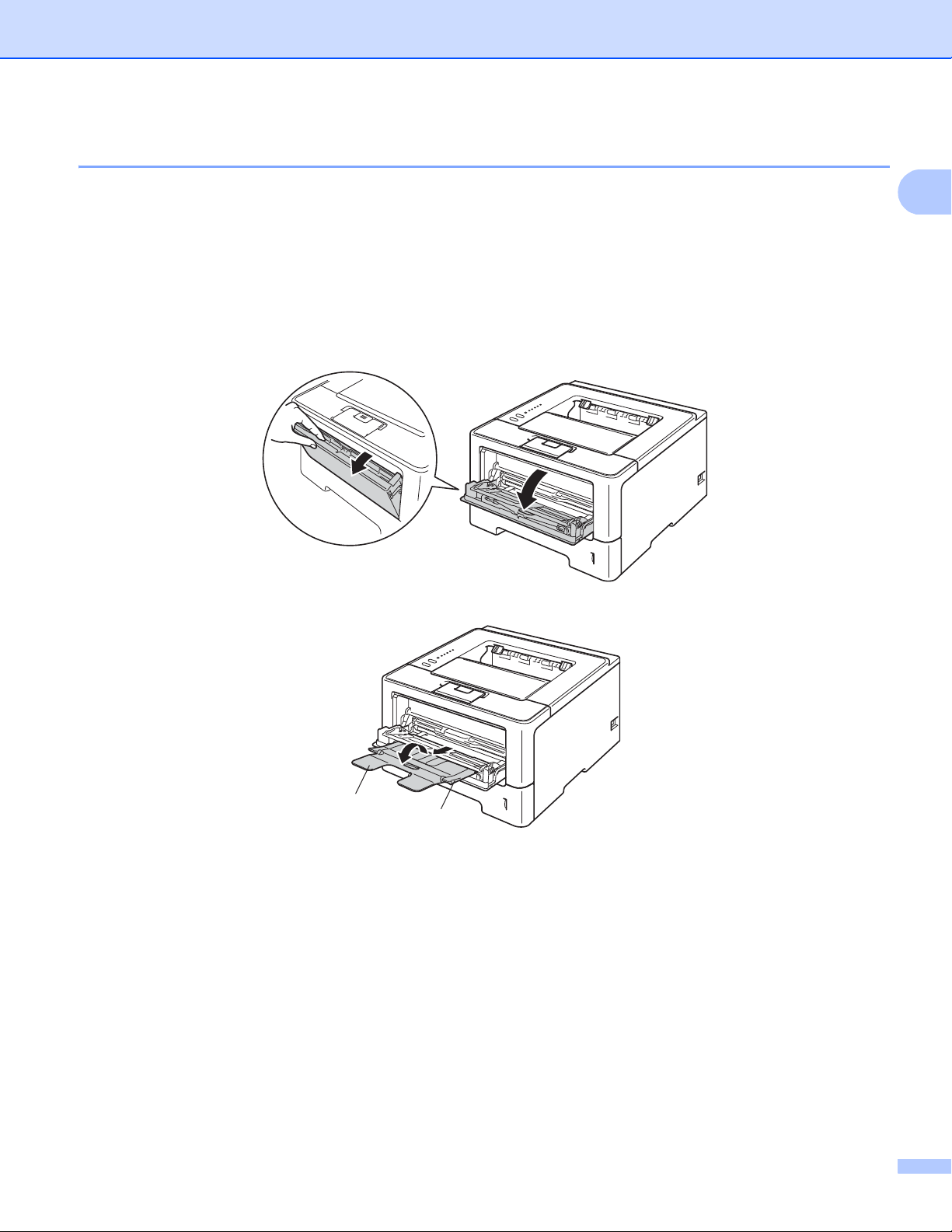
Nyomtatási módok
1
2
1
Papír betöltése a többcélú tálcába 1
Legfeljebb 3 borítékot vagy speciális nyomtatási médiát, illetve 50 oldal normál papírt tölthet a többcélú
tálcába. Ezzel a tálcával nyomtathat vastag papírra, finom írópapírra, címkékre és borítékokra. (Az ajánlott
papír kiválasztásához lásd a Használható papírok és más nyomtatási adathordozók
uu részt a(z) 2. oldalon!.)
Nyomtatás normál papírra, vékony papírra, újrahasznosított papírra vagy finom írópapírra a többcélú tálcából 1
a Nyissa ki az MP tálcát és óvatosan engedje le.
b Húzza ki a többcélú tálca (1) jelű tartóját, és hajtsa ki a (2) szárnyat.
12
Page 19
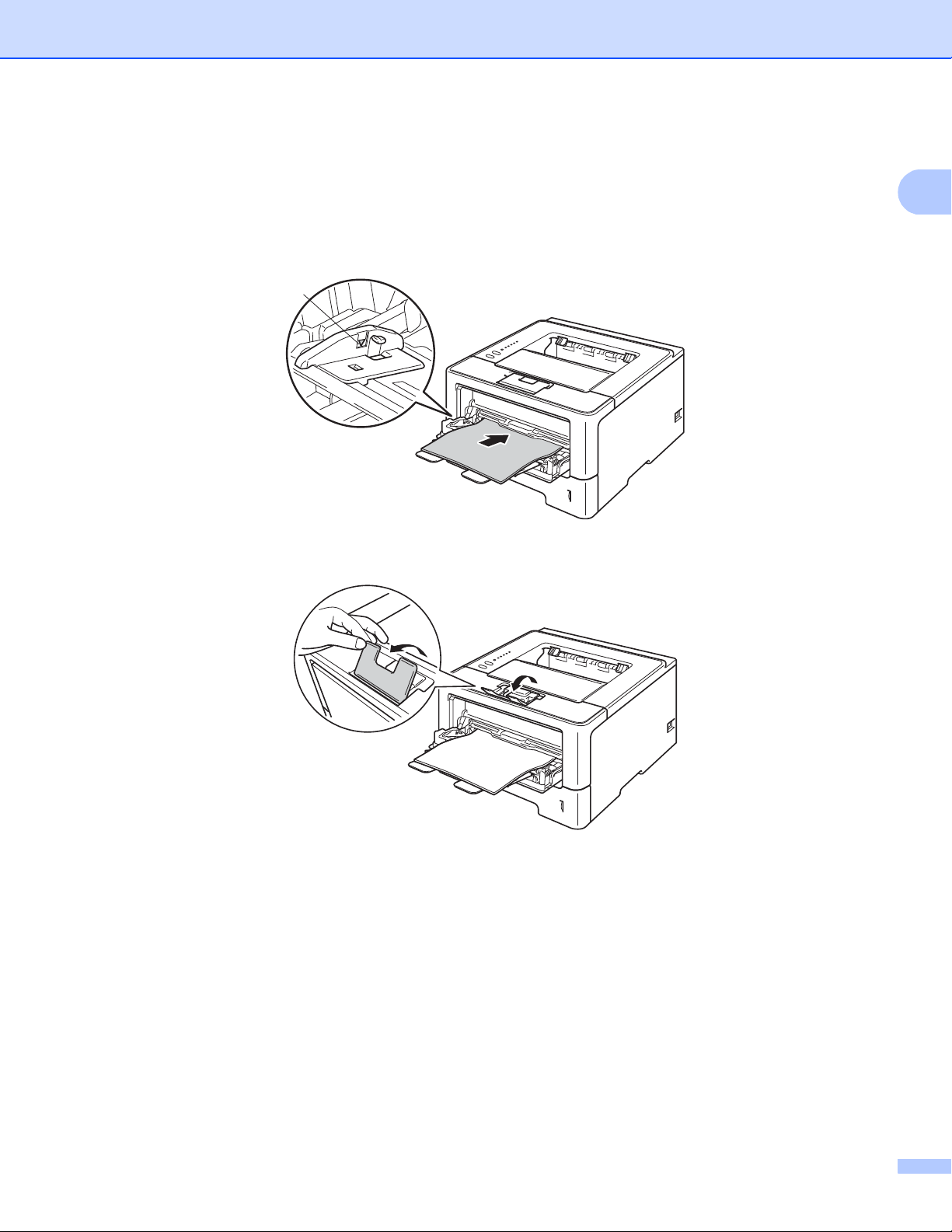
Nyomtatási módok
1
c Helyezzen papírt az MP tálcába, és ellenőrizze a következőket:
A papírok magassága a maximum papírjelzés (1) alatt legyen.
A nyomtatandó oldalnak felfelé kell néznie, a vezető éllel (a lap tetejével) előre (a nyomtató felé).
A megfelelő lapadagolás érdekében ellenőrizze, hogy az oldalsó papírvezetők hozzáérnek-e a papír
széleihez.
1
d Emelje fel a laptámaszt, hogy megakadályozza a papír kicsúszását a nyomtatott oldallal lefelé fordított
nyomatok kimeneti tálcájáról, vagy távolítsa el azonnal a papírt, ahogy kijön a készülékből.
13
Page 20
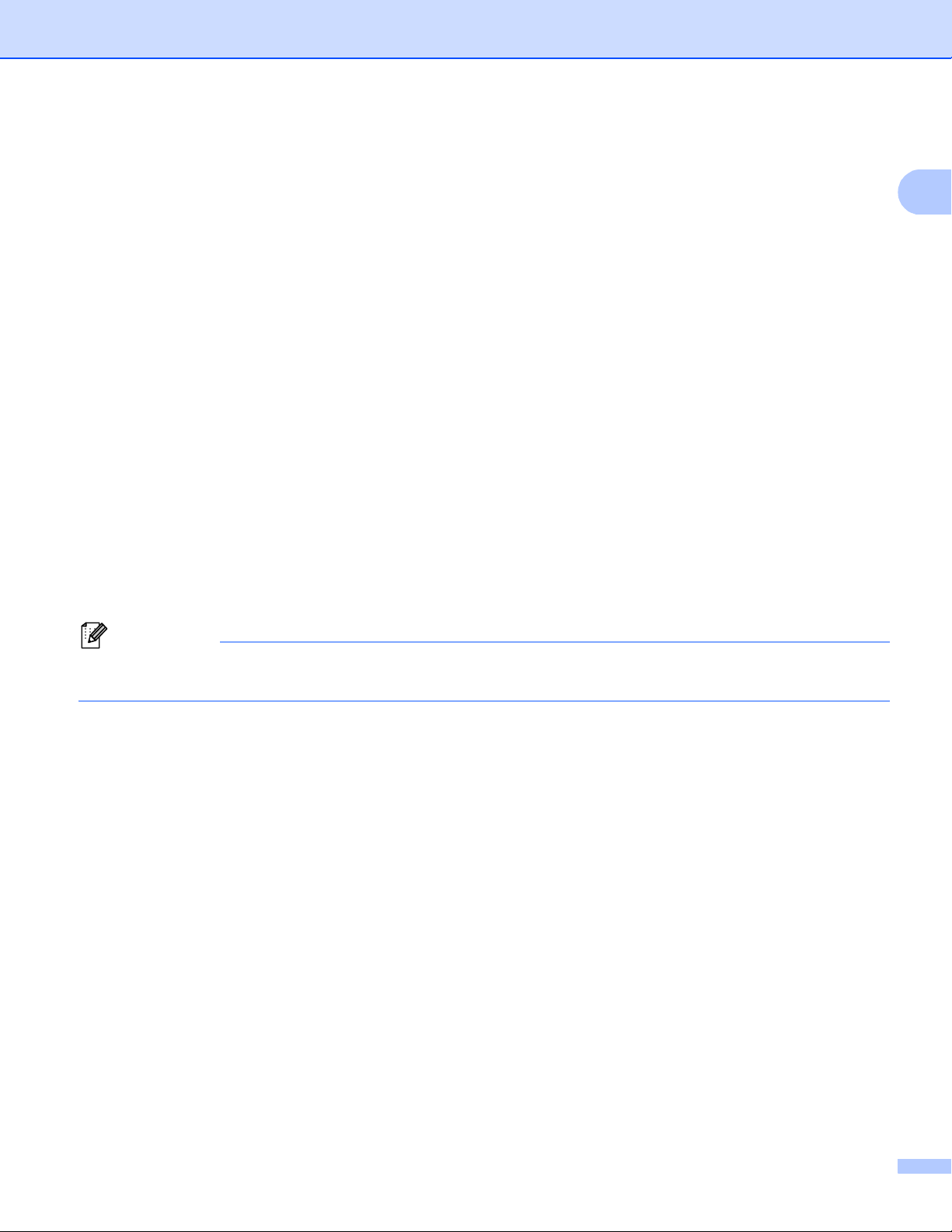
Nyomtatási módok
1
Megjegyzés
e A következő beállítások közül választhat a nyomtató-illesztőprogram egyes legördülő listáiban.
Papírméret
A4 Levél Hivatalos Adminisztratív A5
A5 Hosszú
Szegély
Folio
1
Az eredeti papírméretet Windows® nyomtató-illesztőprogramokban a Felhasználói Beállítás... lehetőséget kiválasztva, BR-Script
nyomtató-illesztőprogramokban a PostScript Egyéni papírméretek lehetőséget kiválasztva (Windows
Macintosh nyomtató-illesztőprogramokban a Custom Page Sizes (Egyéni papírméretek lehetőséget) lehetőséget kiválasztva
határozhatja meg.
A használható papírméretekről lásd: Papír típusa és mérete uu részt a(z) 2. oldalon!.
Médiatípus
A6 B5 B6 3 x 5
Testreszabott papírméret
1
®
rendszer esetén), illetve
Sima Papír Vékony Papír Újrafelhasznált
Ragasztott Papír
papír
Papírforrás
MP Tálca
A további beállításokért lásd: Illesztőprogram és szoftver című részt a 2. fejezetben.
A legördülő listákban látható lehetőségek neve az operációs rendszertől és annak verziójától függően
eltérő lehet.
f Küldje a nyomtatási adatokat a készülékre.
14
Page 21
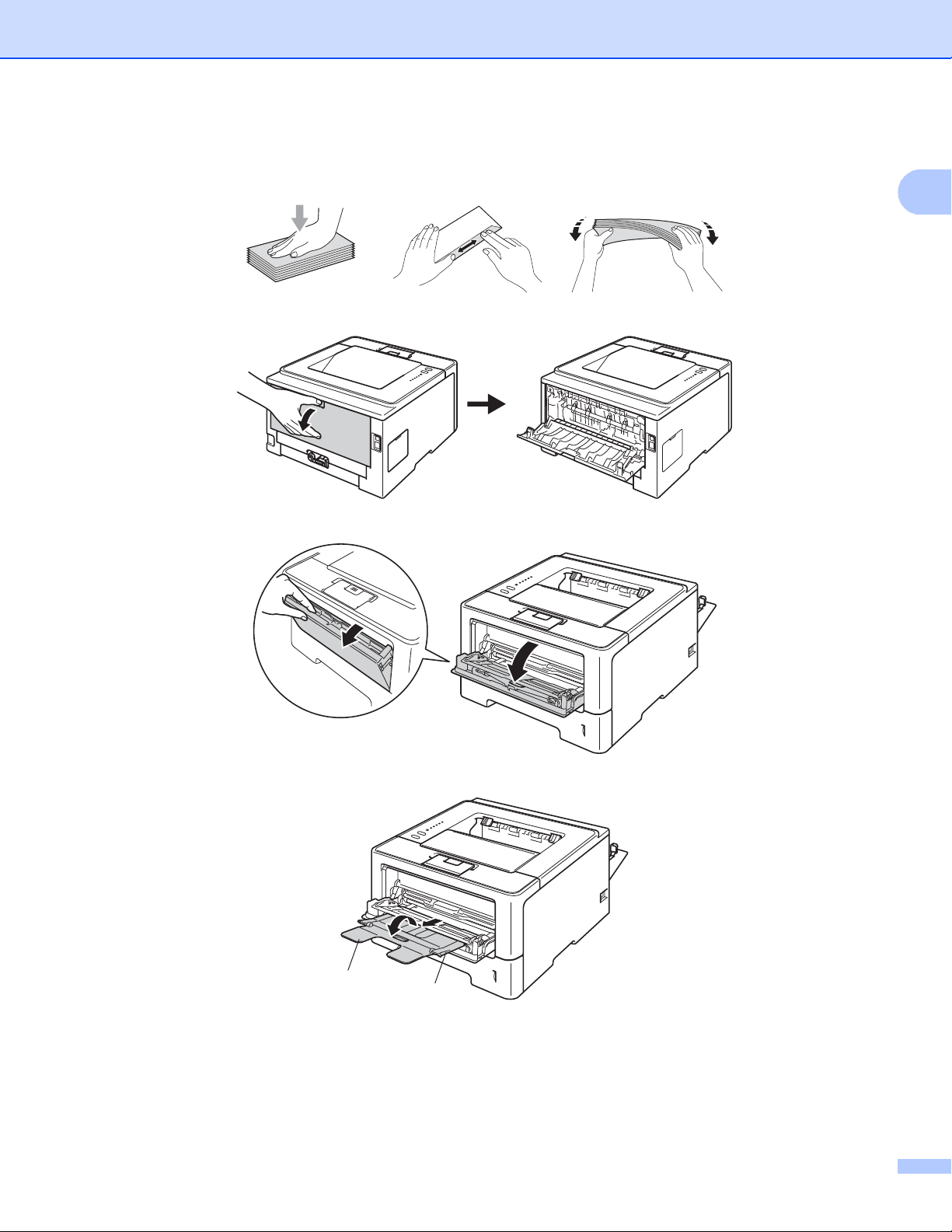
Nyomtatási módok
1
1
2
Nyomtatás vastag papírra, címkékre vagy borítékokra a többcélú tálcából 1
A betöltés előtt nyomja le a borítékok oldalát és sarkait, hogy a lehető legjobban kisimuljanak.
a Nyissa ki a hátlapot (felfelé néző kimeneti tálcát).
b Nyissa ki az MP tálcát és óvatosan engedje le.
c Húzza ki a többcélú tálca (1) jelű tartóját, és hajtsa ki a (2) szárnyat.
15
Page 22
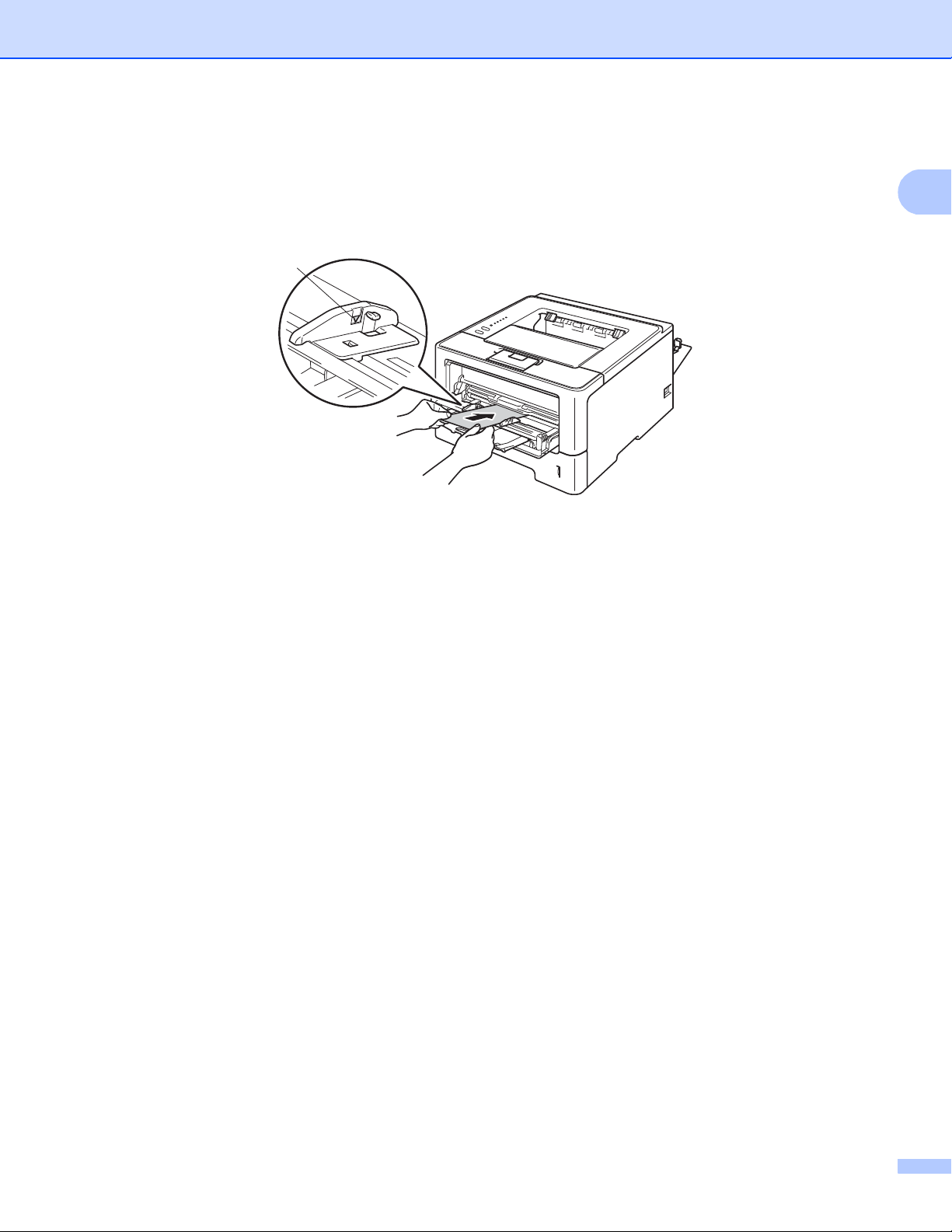
Nyomtatási módok
1
1
d Tegyen papírt, címkéket vagy borítékokat a többcélú tálcába. Ellenőrizze a következőket:
A többcélú tálcában legfeljebb 3 boríték van.
A papír, címkék vagy borítékok a maximum papírjelzés (1) alatt vannak.
Az az oldal, melyre nyomtatni kíván, felfelé nézzen.
e A következő beállítások közül választhat a nyomtató-illesztőprogram egyes legördülő listáiban.
Papírméret
<Vastag papír vagy címkék nyomtatásához>
A4 Levél Hivatalos Adminisztratív A5
A5 Hosszú
A6 B5 B6 3 x 5
Szegély
Folio
Testreszabott papírméret
1
<Borítékok nyomtatásához>
Com-10 DL C5 Monarch
Testreszabott papírméret
1
Az eredeti papírméretet Windows® nyomtató-illesztőprogramokban a Felhasználói Beállítás... lehetőséget kiválasztva, BR-Script
nyomtató-illesztőprogramokban a PostScript Egyéni papírméretek lehetőséget kiválasztva (Windows
Macintosh nyomtató-illesztőprogramokban a Custom Page Sizes (Egyéni papírméretek lehetőséget) lehetőséget kiválasztva
határozhatja meg.
1
®
rendszer esetén), illetve
A használható papírméretekről lásd: Papír típusa és mérete uu részt a(z) 2. oldalon!.
16
Page 23
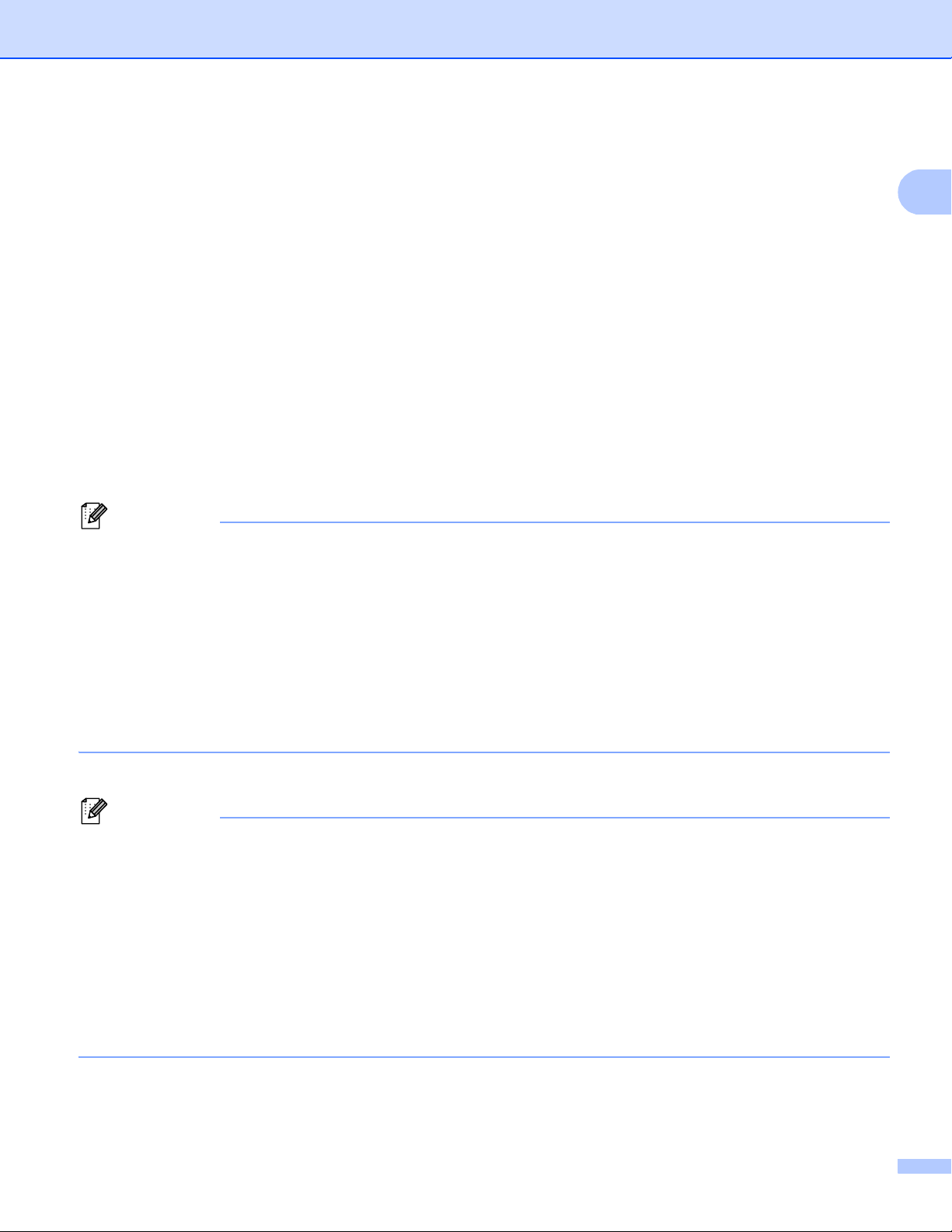
Nyomtatási módok
1
Megjegyzés
Megjegyzés
Médiatípus
<Vastag papír nyomtatásához>
Vastag Papír Vastagabb Papír
<Címkék nyomtatásához>
Címke
<Borítékok nyomtatásához>
Borítékok Vékony Borítékok Vastag Borítékok
Papírforrás
MP Tálca
A további beállításokért lásd: Illesztőprogram és szoftver című részt a 2. fejezetben.
•A legördülő listákban látható lehetőségek neve az operációs rendszertől és annak verziójától függően
eltérő lehet.
®
• Envelope #10, használata esetén válassza a Com-10 (Windows
rendszeren) vagy a #10 Envelope
(Macintosh számítógépen) lehetőséget a Papírméret legördülő listából.
• A nyomtató-illesztőprogramban nem szereplő egyéb borítékok esetén (például Envelope #9 vagy
®
Envelope C6 esetén) válassza a Felhasználói Beállítás... lehetőséget (Windows
nyomtató-
illesztőprogram esetén) vagy a PostScript Egyéni papírméretek lehetőséget (BR-Script nyomtató-
®
illesztőprogram és Windows
rendszer esetén) vagy a Custom Page Sizes (Egyéni papírméretek
lehetőséget) lehetőséget (Macintosh nyomtató-illesztőprogram esetén).
f Küldje a nyomtatási adatokat a készülékre.
• Távolítsa el a borítékokat, ahogy kinyomtatta azokat. A borítékok felhalmozása elakadást vagy felhajlást
okozhat.
• Ha a borítékok vagy a vastag papír elmosódnak a nyomtatás során, állítsa a Médiatípus beállítást
Vastag Borítékok vagy Vastagabb Papír értékre a rögzítési hőmérséklet növeléséhez.
• Ha a borítékok a nyomtatás során meggyűrődnek, lásd a következő részt: A nyomtatási minőség javítása
uu részt a(z) 144. oldalon!.
• Ha a vastag papír felgyűrődik nyomtatás során, egyszerre csak egy lapot helyezzen a többcélú tálcába.
• A gyártó által lezárt részeknek (ragasztásoknak) szilárdan kell tartaniuk.
• A boríték oldalait megfelelően, gyűrődések és redők nélkül kell összehajtani.
g Csukja le a hátsó fedelet (a felfelé néző kimeneti tálcát).
17
Page 24
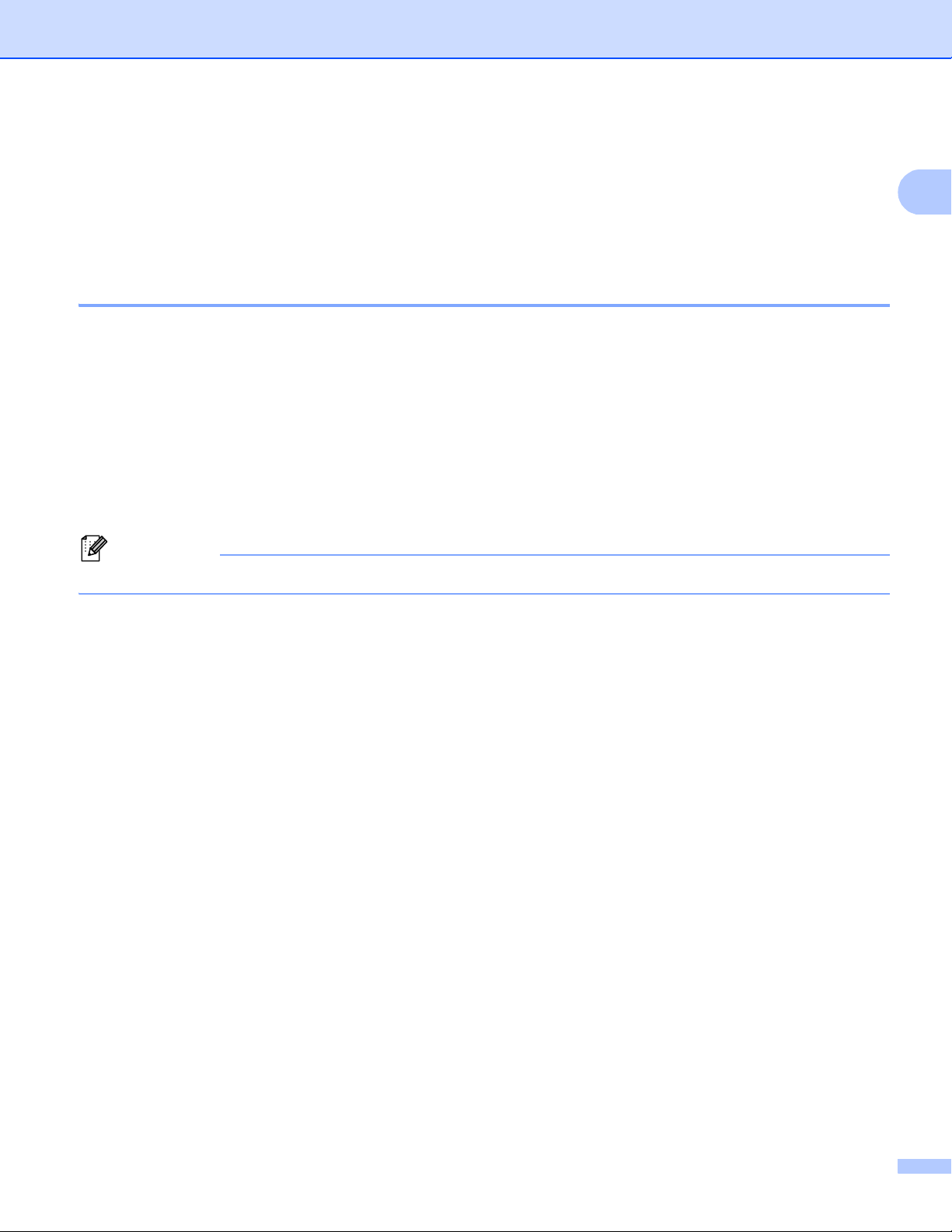
Nyomtatási módok
1
Megjegyzés
Kétoldalas nyomtatás 1
Az összes mellékelt nyomtató-illesztőprogram lehetővé teszi a kétoldalas nyomtatást. A beállítások
kiválasztásával kapcsolatban további tájékoztatást a nyomtató-illesztőprogram Segítség menüpontjában
talál.
Útmutatások a lap mindkét oldalára történő nyomtatáshoz 1
A vékony lapok gyűrődhetnek.
Ha a papír gyűrött, simítsa ki, majd helyezze vissza a papírtálcára. Ha a papír továbbra is gyűrött, cserélje
ki.
Ha a papír adagolása nem megfelelő, lehetséges, hogy meggyűrődött. Vegye ki a lapot és egyenesítse
ki. Ha a papír továbbra is gyűrött, cserélje ki.
Ha a kézi kétoldalas nyomtatási módot használja, akkor lapelakadás vagy gyenge nyomtatási minőség
fordulhat elő. (Lapelakadás esetén lásd Lapelakadás uu részt a(z) 128. oldalon!. A nyomtatás
minőségével kapcsolatos problémák esetén lásd A nyomtatási minőség javítása
uu részt a(z) 144. oldalon!.)
Ellenőrizze, hogy a papírtálca teljesen be van-e helyezve a készülékbe.
18
Page 25
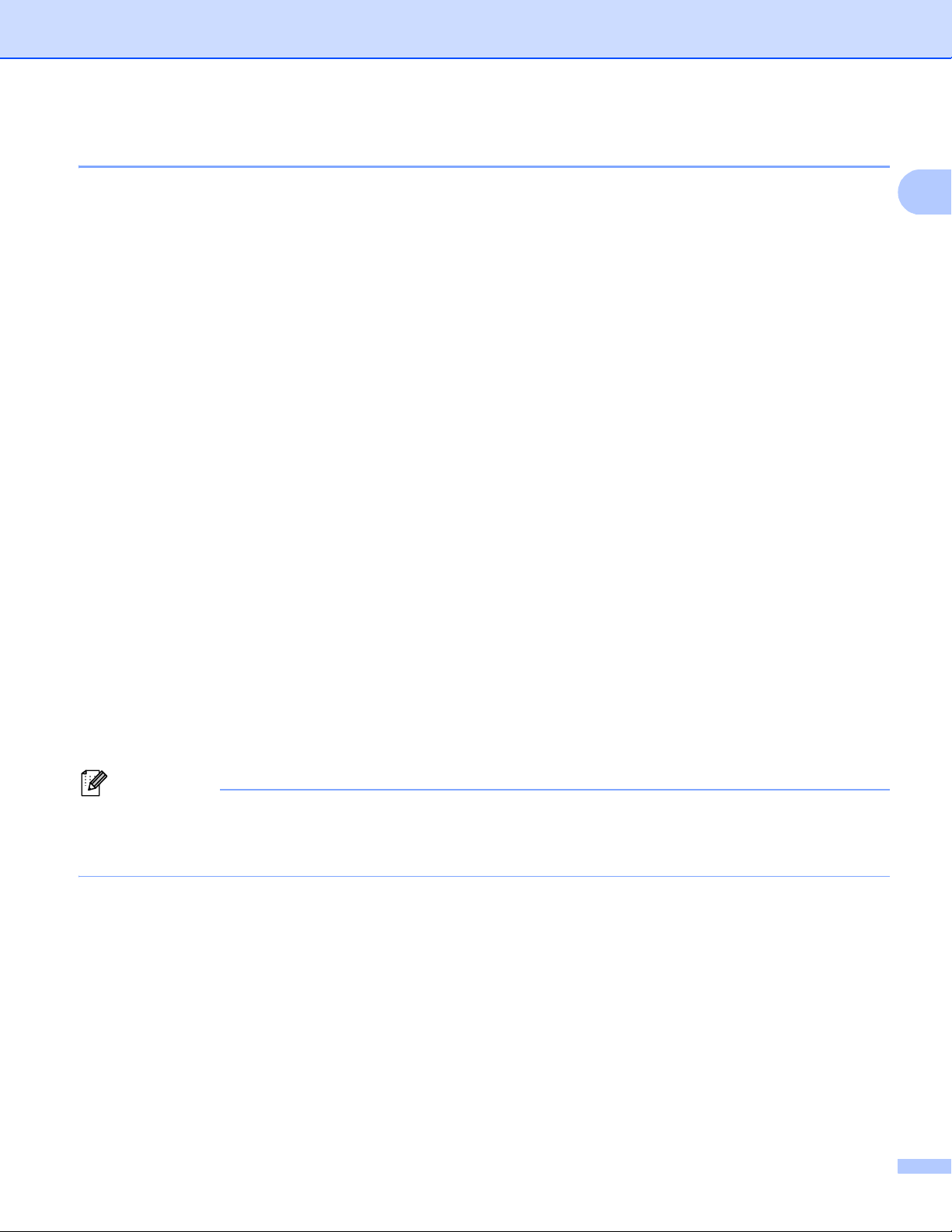
Nyomtatási módok
1
Megjegyzés
Automatikus kétoldalas nyomtatás 1
Ha Macintosh nyomtató meghajtót használ, lásd a Kétoldalas nyomtatás uu részt a(z) 62. oldalon!.
®
Automatikus kétoldalas nyomtatás a Windows
nyomtató-illesztőprogrammal 1
a A következő beállítások közül választhat a nyomtató-illesztőprogram egyes menüiben.
Papírméret
A4
Médiatípus
Sima Papír Újrafelhasznált
papír
Vékony Papír
Papírforrás
Tálca 1 MP Tálca Tálca 2 (ha
elérhető)
Kétoldalas / Brosúra
Kétoldalas
Kétoldalas nyomtatás típusa a következőben: Kétoldalas beállítások
Négyféle lehetőség érhető el mindegyik oldalbeállításhoz. (Lásd Kétoldalas / Brosúra
uu részt a(z) 29. oldalon!.)
Ofszetbekötés a következőben: Kétoldalas beállítások
Megadhatja a kötés eltolását. (Lásd Kétoldalas / Brosúra uu részt a(z) 29. oldalon!.)
• Használjon normál papírt, újrahasznosított papírt vagy vékony papírt. Ne használjon vékony írópapírt.
•A legördülő listákban látható lehetőségek neve az operációs rendszertől és annak verziójától függően
eltérő lehet.
A további beállításokért lásd: Illesztőprogram és szoftver című részt a 2. fejezetben.
b Küldje a nyomtatási adatokat a készülékre. A készülék automatikusan a lap mindkét oldalára nyomtat.
19
Page 26
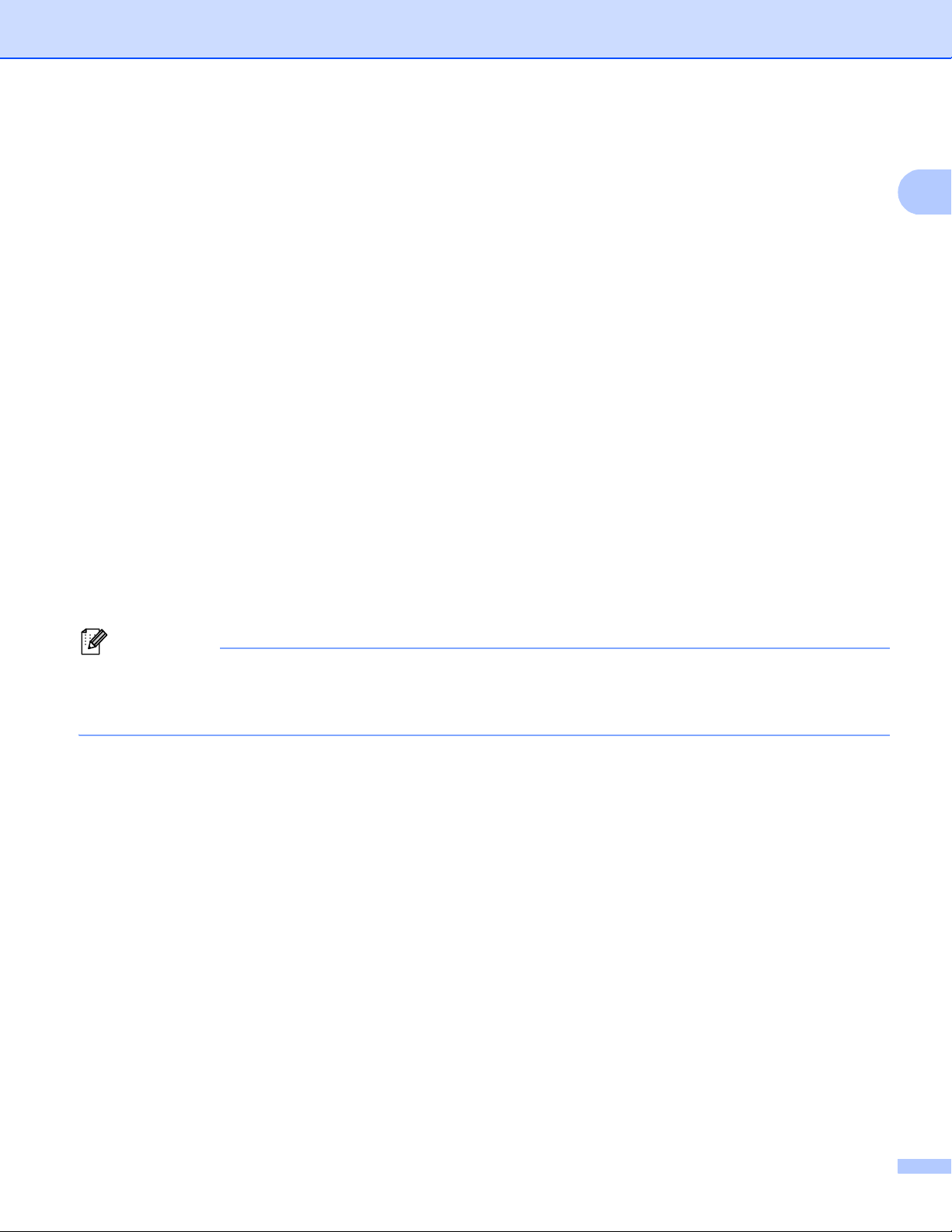
Nyomtatási módok
1
Megjegyzés
Automatikus kétoldalas nyomtatás a BR-Script nyomtató-illesztőprogrammal Windows® rendszerhez1
a A következő beállítások közül választhat a nyomtató-illesztőprogram egyes menüiben.
Papírméret
A4
Média típus
Sima Papír Újrafelhasznált
papír
Vékony Papír
Papírforrás
Tálca 1 MP Tálca Tálca 2 (ha
elérhető)
Kétoldalas nyomtatás
Rövid oldal mentén Hosszú oldal mentén
Oldal sorrend
Fedő - hát Hát - fedő
• Használjon normál papírt, újrahasznosított papírt vagy vékony papírt. Ne használjon vékony írópapírt.
•A legördülő listákban látható lehetőségek neve az operációs rendszertől és annak verziójától függően
eltérő lehet.
A további beállításokért lásd: Illesztőprogram és szoftver című részt a 2. fejezetben.
b Küldje a nyomtatási adatokat a készülékre. A készülék automatikusan a lap mindkét oldalára nyomtat.
20
Page 27
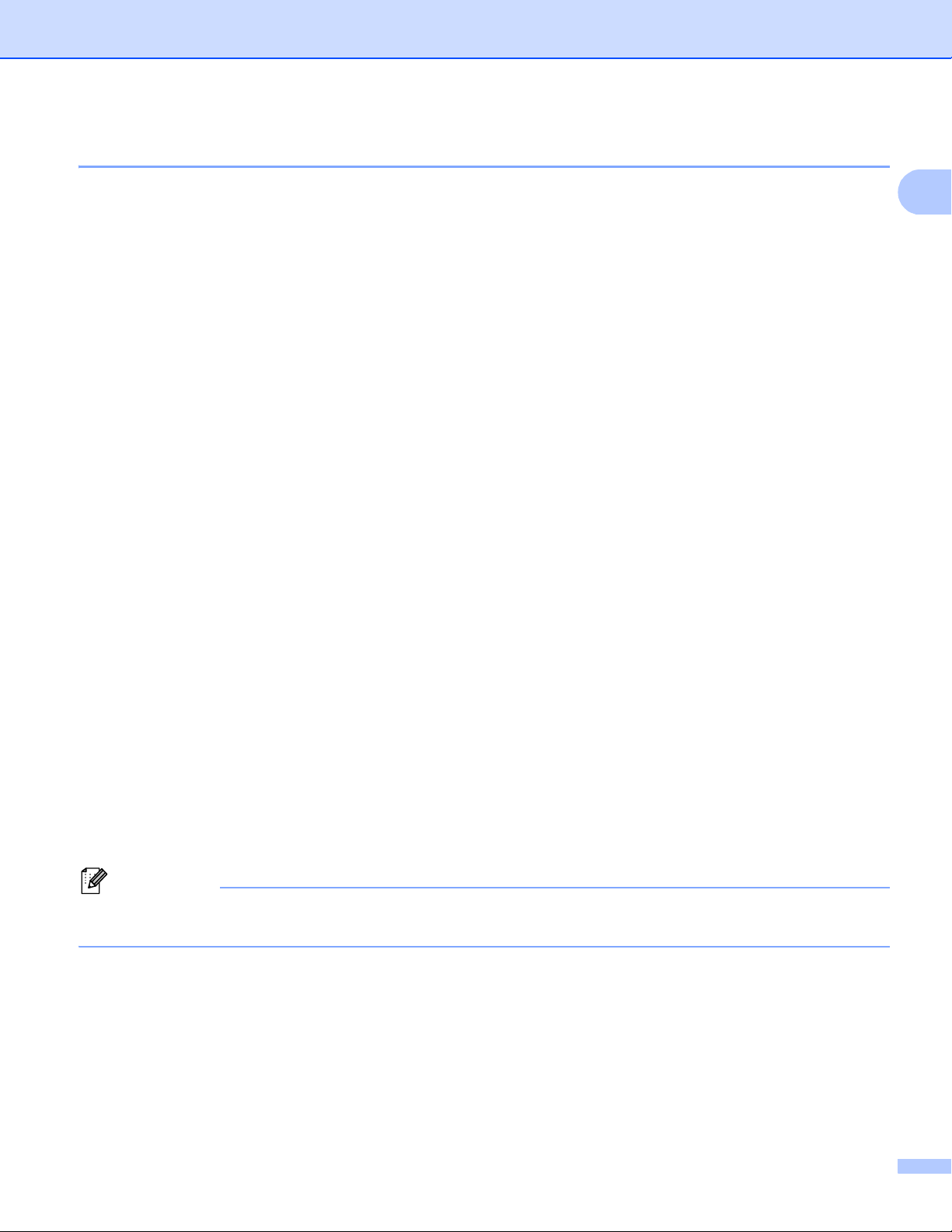
Nyomtatási módok
1
Megjegyzés
Kézi kétoldalas nyomtatás 1
A Windows® BR-Script nyomtató-illesztőprogram nem támogatja a kézi kétoldalas nyomtatást.
Ha Macintosh nyomtató meghajtót használ, lásd a Kézi kétoldalas nyomtatás uu részt a(z) 62. oldalon!.
®
Kézi kétoldalas nyomtatás a Windows
nyomtató-illesztőprogrammal 1
a A következő beállítások közül választhat a nyomtató-illesztőprogram egyes legördülő listáiban.
Papírméret
Használhatja a használt tálcához megadott összes papírméretet.
Médiatípus
Használhatja a használt tálcához megadott összes adathordozó-típust, kivéve azokat a borítékokat
és címkéket, amelyeknek csak egy oldala van.
Papírforrás
Tálca 1 MP Tálca Tálca 2 (ha
elérhető)
Kétoldalas / Brosúra
Kétoldalas (kézi)
Kétoldalas nyomtatás típusa a következőben: Kétoldalas beállítások
Négyféle lehetőség érhető el mindegyik oldalbeállításhoz. (Lásd Kétoldalas / Brosúra
uu részt a(z) 29. oldalon!.)
Ofszetbekötés a következőben: Kétoldalas beállítások
Megadhatja a kötés eltolását. (Lásd Kétoldalas / Brosúra uu részt a(z) 29. oldalon!.)
A további beállításokért lásd: Illesztőprogram és szoftver című részt a 2. fejezetben.
b Küldje a nyomtatási adatokat a készülékre. A készülék először a páros számú oldalakat nyomtatja ki a
®
papír egyik oldalára. Ezt követően a Windows
behelyezését kéri a páratlan számú oldalak nyomtatásához.
A papírt a beszorulás elkerülése érdekében a behelyezés előtt simítsa egyenesre. A túl vékony vagy túl
vastag papír használata nem javasolt.
illesztőprogram (egy felugró üzenetben) a papír ismételt
21
Page 28
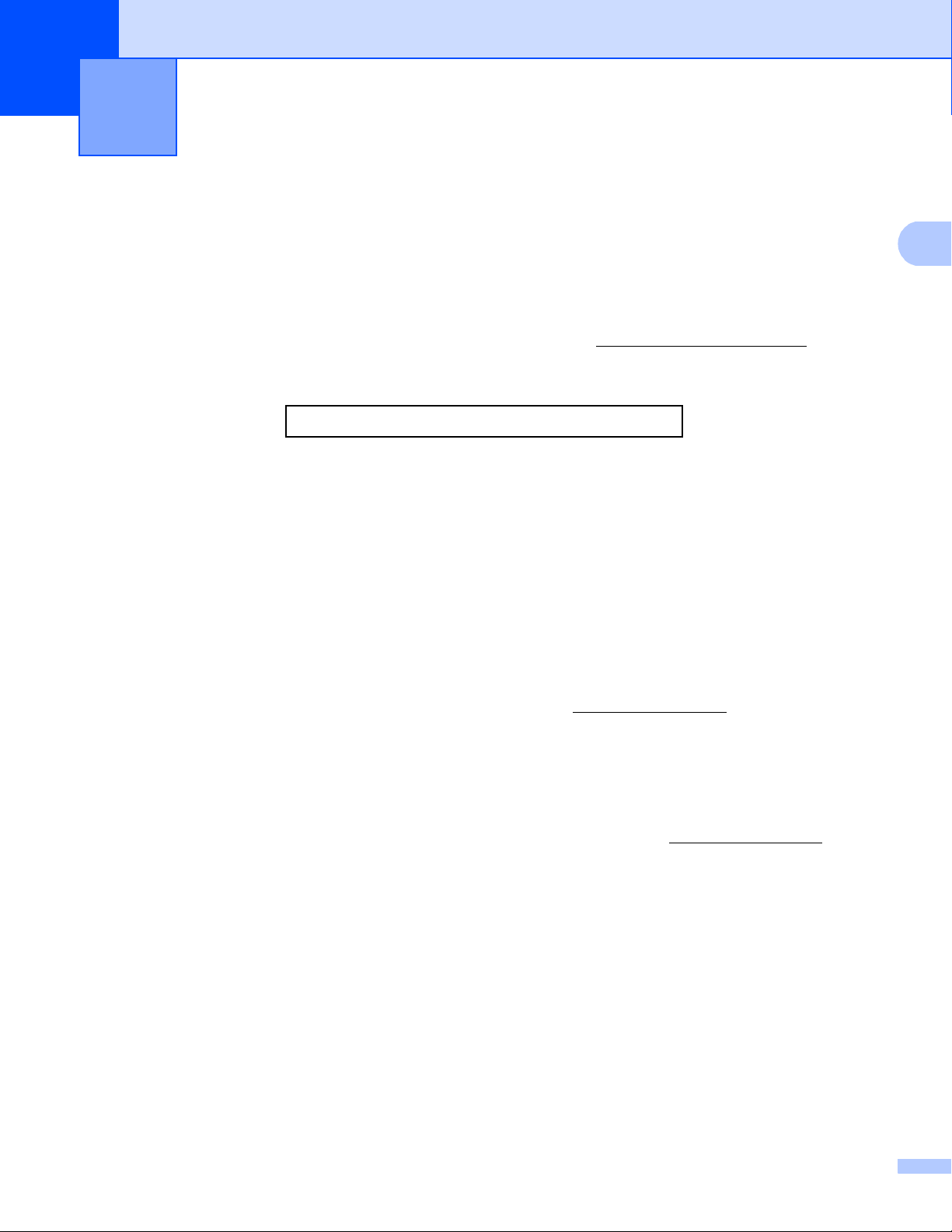
2
2
Illesztőprogram és szoftver 2
Nyomtató-illesztőprogram 2
A nyomtató meghajtó egy olyan szoftver, mely a számítógép által használt adatformátumból az adott
nyomtató számára szükséges formátumba alakítja át az adatokat. Jellemzően ez a formátum oldalleíró (PDL)
nyelv.
A Windows
a Brother Solutions Center webhelyen találhatók a következő címen: http://solutions.brother.com/. Telepítse
az illesztőprogramokat a Gyors telepítési útmutató lépései alapján. A legfrissebb nyomtató-illesztőprogramok
letölthetők a Brother Solutions Center webhelyéről a következő címen:
Windows® esetén 2
Windows® nyomtató-illesztőprogram (a termékhez legmegfelelőbb illesztőprogram)
BR-Script nyomtató-illesztőprogram (PostScript
1
Telepítse az illesztőprogramot a CD-ROM-ról az Egyéni telepítés használatával.
®
és Macintosh támogatott verzióinak nyomtató-illesztőprogramjai a mellékelt CD-ROM-on vagy
http://solutions.brother.com/
®
3™ nyelvi emuláció)
1
Macintosh esetén 2
Macintosh nyomtató-illesztőprogram (a termékhez legmegfelelőbb illesztőprogram)
BR-Script nyomtató-illesztőprogram (PostScript
1
Az illesztőprogram telepítési útmutatójáért keresse fel webhelyünket az alábbi címen: http://solutions.brother.com/.
Linux® rendszerhez
12
®
3™ nyelvi emuláció)
1
LPR nyomtató meghajtó
CUPS nyomtató meghajtó
1
További információért és a Linux nyomtató-illesztőprogram letöltéséhez látogassa meg a modell oldalát a http://solutions.brother.com/ webhelyen,
vagy használja a mellékelt CD-ROM-on található hivatkozást.
2
A Linux változattól függően előfordulhat, hogy nem áll rendelkezésre nyomtató-illesztőprogram, vagy a modell első kiadása után jelenik meg.
2
22
Page 29
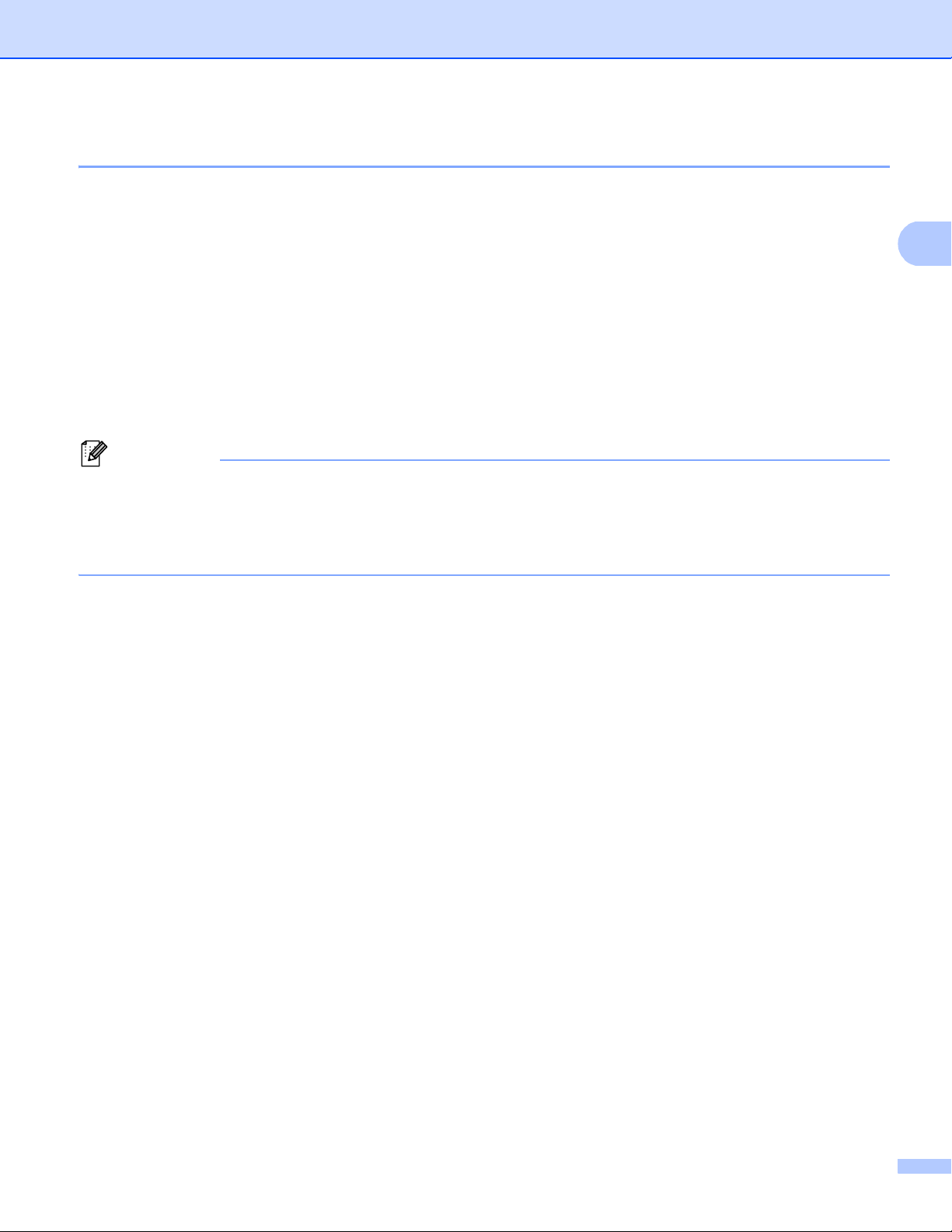
Illesztőprogram és szoftver
2
Megjegyzés
Dokumentum nyomtatása 2
Amikor a készülék adatokat fogad a számítógéptől, a nyomtatást a papír a papírtálcából való betöltésével
kezdi meg. A papírtálca többféle méretű papírt és borítékot képes adagolni. (Lásd A papírtálcák kapacitása
uu részt a(z) 3. oldalon!.)
a Az alkalmazásban kattintson a Nyomtatás parancsra.
Ha más nyomtató-illesztőprogramok is telepítve vannak a számítógépén, az alkalmazói szoftver
Nyomtatás vagy Nyomtatási beállítások menüpontjának megnyitása után a nyomtató-illesztőprogramok
közül válassza a Brother HL-XXXX series elemet (ahol az XXXX a modell neve), majd a nyomtatás
megkezdéséhez kattintson az OK vagy a Nyomtasd gombra.
b A számítógép elküldi az adatokat a készüléknek. A Ready LED villog.
c Amint a készülék valamennyi adat nyomtatását befejezte, a Ready LED nem villog tovább.
• A papírméretet és a tájolást a felhasználói szoftverben lehet kiválasztani.
• Ha a felhasználói szoftver nem támogatja az Ön egyedi papírméretét, a következő legnagyobbat válassza.
• Ezt követően a felhasználói szoftverben a jobb és a bal margó módosításával állítsa be a nyomtatási
területet.
23
Page 30
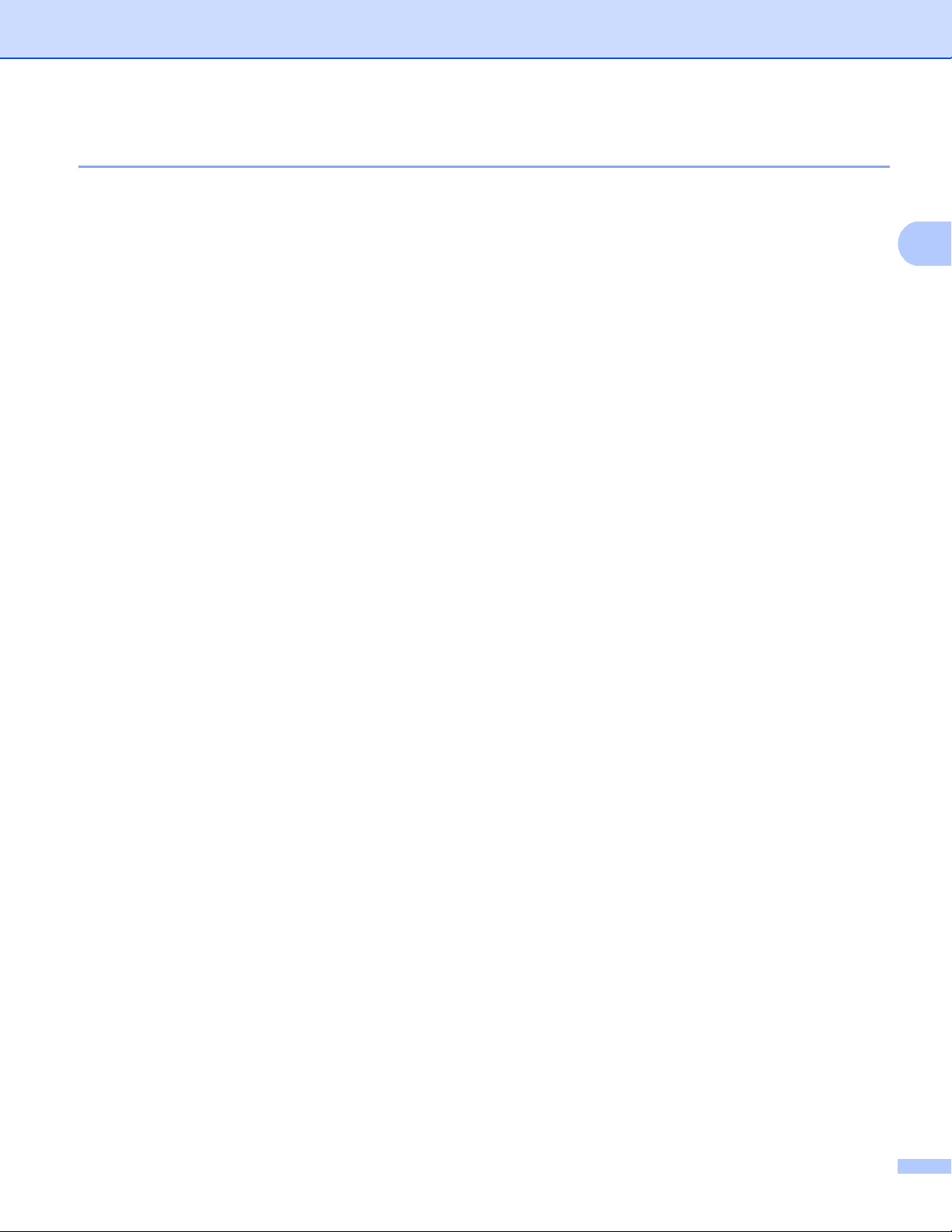
Illesztőprogram és szoftver
2
A nyomtató-illesztőprogram beállításai 2
Amikor számítógépről nyomtat, a következő nyomtatási beállításokat változtathatja meg:
Papírméret
Oldalbeállítás
Másolatok
Média típus
Felbontás
Nyomtatási beállítások
Több példány
4
Kétoldalas
/ Brosúra
Papír Forrás
Lépték
Fordított nyomtatás
Vízjel használata
Fejléc-lábléc nyomtatása
24
12
12
Tonerkímélő Mód
Adminisztrátor
12
Felhasználó hitelesítése12 (csak a HL-5450DN(T) esetében)
Újranyomtatás használata
12
Készenléti üzemmód
Makró
12
Színtelítettség beállítás
Hibaüzenet nyomtatása
12
Javított nyomtatás
Üres oldal kihagyása
Nyomtatási profil
1
BR-script nyomtató-illesztőprogrammal ezek a beállítások Windows® rendszerre nem érhetőek el.
2
Macintosh nyomtató-illesztőprogrammal és BR-script nyomtató-illesztőprogrammal ezek a beállítások Macintosh rendszerre nem érhetőek el.
3
BR-script nyomtató-illesztőprogrammal ezek a beállítások Macintosh rendszerre nem érhetőek el.
4
BR-script nyomtató-illesztőprogrammal a Kézi kétoldalas nyomtatás / Kézi brosúra nyomtatás Windows® rendszerre nem érhető el.
13
12
24
Page 31

Illesztőprogram és szoftver
2
Windows
®
A nyomtató-illesztőprogram beállításainak elérése 2
a (Windows
Kattintson a Start gombra, majd a Nyomtatók és faxok lehetőségre.
(Windows Vista
Kattintson a gombra, majd a Vezérlőpult, Hardver és hang elemre, végül a Nyomtatók
lehetőségre.
(Windows
Kattintson a gombra, majd kattintson az Eszközök és nyomtatók lehetőségre.
®
XP és Windows Server® 2003 esetén)
®
és Windows Server® 2008 esetén)
®
7 és Windows Server® 2008R2 esetén)
b Kattintson a jobb gombbal a Brother HL-XXXX series ikonra (ahol az XXXX a modell neve), és
válassza a Tulajdonságok (szükség esetén a Nyomtató tulajdonságai és Brother HL-XXXX series)
elemet. Megjelenik a nyomtató tulajdonságainak párbeszédpanelje.
c Válassza az Általános lapot, majd kattintson a Nyomtatási beállítások... (Beállítások...) elemre. A
tálca beállításainak megadásához válassza a Tartozékok lapot.
2
25
Page 32

Illesztőprogram és szoftver
2
Megjegyzés
A Windows® nyomtató-illesztőprogram szolgáltatásai 2
További információkat a nyomtató illesztőprogramjához tartozó Segítség tartalmaz.
• Az ebben a részben található képernyőábrák a Windows® XP operációs rendszerre vonatkoznak. A
számítógépen megjelenő képernyők az operációs rendszertől függően eltérhetnek.
• A nyomtató-illesztőprogram beállításainak eléréséről lásd: A nyomtató-illesztőprogram beállításainak
elérése uu részt a(z) 25. oldalon!.
Alapvető fül 2
Az oldalkép beállításokat az Alapvető lap bal oldalán lévő illusztrációra kattintva is megváltoztathatja.
4
a Válassza ki a Papírméret, Oldalbeállítás, Másolatok, Médiatípus, Felbontás és
Nyomtatási beállítások beállítását (1).
b Válassza a Összetett Oldal és Kétoldalas / Brosúra lehetőséget (2).
c Válassza ki a Papírforrás beállítását (3).
d Ellenőrizze az aktuális beállításokat az ablakban (4).
1
2
3
e A beállítások alkalmazásához kattintson az OK gombra.
Az alapértelmezett beállításokhoz való visszatéréshez kattintson az Alapértelmezett, majd az OK
gombra.
26
Page 33

Illesztőprogram és szoftver
2
Papírméret 2
A legördülő menüből válassza ki azt a papírméretet, amelyet használ.
Oldalbeállítás 2
Az Oldalbeállítás használatával azt állíthatja be, hogy a dokumentum nyomtatása milyen helyzetben
történjen (Álló vagy Fekvő).
Álló (függőleges) Fekvő (vízszintes)
Másolatok 2
A másolatok beállítás meghatározza a kinyomtatott példányszámot.
Leválogatás
Ha a szétválogat jelölőnégyzet be van jelölve, a készülék először kinyomtatja a teljes dokumentum egy
példányát, és ezt a meghatározott számban megismétli. Ha a egyeztetés jelölőnégyzet nincs bejelölve,
minden egyes oldal a kívánt példányszámban kerül kinyomtatásra, ezután lép a nyomtatás a következő
oldalra.
Egyeztetés bejelölve
Egyeztetés nincs bejelölve
Média típus 2
Készülékéhez az alábbi adathordozó-típusokat használhatja. A legjobb nyomtatási minőség érdekében,
válassza ki a használni kívánt média típust.
Sima Papír
Vékony Papír
Vastag Papír
Vastagabb Papír
Ragasztott Papír
Borítékok
Vastag Borítékok
Vékony Borítékok
Újrafelhasznált papír
Címke
27
Page 34

Illesztőprogram és szoftver
2
Megjegyzés
Megjegyzés
• Normál papír (60–105 g/m2) használata esetén válassza a Sima Papír lehetőséget. Ha nagyobb súlyú
papírt vagy vastagabb papírt használ, válassza a Vastag Papír vagy a Vastagabb Papír beállítást.
Bankpostapapír használata esetén válassza a Ragasztott Papír beállítást.
• Borítékok használata esetén válassza az Borítékok beállítást. Ha az Borítékok ki van jelölve, és a festék
nem rögzül megfelelően a borítékra, válassza az Vastag Borítékok elemet. Ha az Borítékok
kiválasztásakor a boríték gyűrődik, válassza az Vékony Borítékok lehetőséget. További információkért
lásd: A papírtálcák kapacitása uu részt a(z) 3. oldalon!.
Felbontás 2
A felbontást a következőképpen választhatja ki.
300 dpi
600 dpi
HQ 1200
1200 dpi
A nyomtatási sebesség függ a beállított nyomtatási minőségtől. A magasabb nyomtatási minőség több,
az alacsonyabb kevesebb időt vesz igénybe.
Nyomtatási beállítások 2
A nyomtatási beállításokat az alábbiak szerint változtathatja meg:
Grafikák
Ez a legjobb nyomtatási üzemmód olyan dokumentumok nyomtatásához, amelyek grafikát tartalmaznak.
Szöveg
Ez a legjobb nyomtatási üzemmód szöveges dokumentumok nyomtatásához.
Kézi
Manuálisan is megváltoztathatja a beállításokat a Kézi elemre, majd a Kézi beállítások... gombra
kattintva. Beállíthatja a fényerőt, a kontrasztot és egyéb tulajdonságokat.
Több példány 2
A több példány kiválasztásával csökkenthető a képek mérete úgy, hogy a készülék egy lapra több oldalt
nyomtat. Növelheti is a képméretet, így egy oldalt több lapra nyomtathat ki.
Oldal sorrend
Az N az 1-ben lehetőség kiválasztásakor beállítható az oldal sorrend a legördülő lista segítségével.
Határvonal
Ha a Több oldal funkcióval több oldalt nyomtat egy lapra, a lapra nyomtatott oldalak köré folytonos vagy
szaggatott szegélyt helyezhet, vagy beállíthatja, hogy a készülék szegélyek nélkül nyomtassa az oldalakat
a lapra.
Vágóvonal nyomtatása
Ha az 1 az NxN oldalban beállítás van bejelölve, bejelölhető a Vágóvonal nyomtatása lehetőség. Ezzel
a beállítással halvány kivágási vonalat nyomtathat a nyomtatható terület köré.
28
Page 35

Illesztőprogram és szoftver
2
Kétoldalas / Brosúra 2
Ezt a funkciót brosúranyomtatáshoz vagy kétoldalas nyomtatáshoz használja.
Semmi
Kétoldalas nyomtatás kikapcsolása.
Kétoldalas / Kétoldalas (kézi)
Ezeket a beállításokat kétoldalas nyomtatáshoz használhatja.
• Kétoldalas
A készülék automatikusan a lap mindkét oldalára nyomtat.
• Kétoldalas (kézi)
A készülék először a páros számozású oldalakat nyomtatja ki. Ezután a nyomtató illesztőprogramja
leállítja a nyomtatást, és megjeleníti a papírok ismételt behelyezésére vonatkozó utasításokat. Az OK
gombra kattintás után a készülék kinyomtatja a páratlan számozású oldalakat is.
A Kétoldalas vagy Kétoldalas (kézi) kiválasztásakor a Kétoldalas beállítások... gomb kiválaszthatóvá
válik. A következő beállításokat adhatja meg a Kétoldalas beállítások... párbeszédpanelen.
• Kétoldalas nyomtatás típusa
Mindegyik tájolási beállításhoz négy különböző kétoldalas kötési irány tartozik.
Függőleges
Hosszú oldal (bal)
Hosszú oldal (jobb)
Rövid oldal (fent)
Vízszintes
Hosszú oldal (fent)
Hosszú oldal (lent)
Rövid oldal (jobb)
• Ofszetbekötés
Rövid oldal (lent)
Rövid oldal (bal)
Ha bejelöli az Ofszetbekötés jelölőnégyzetet, beállíthatja a kötéshez tartozó margót hüvelykben vagy
milliméterben mérve.
29
Page 36

Illesztőprogram és szoftver
2
Brosúra / Brosúra (kézi)
Ezzel az opcióval nyomtathat dokumentumokat füzet formátumban kétoldalas nyomtatással. Az opció a
megfelelő oldalszámok alapján rendezi a dokumentumot, és lehetővé teszi, hogy az oldalszám
módosítása nélkül behajthassa a nyomtatás kimenetének közepét.
• Brosúra
A készülék automatikusan a lap mindkét oldalára nyomtat.
• Brosúra (kézi)
A készülék először a páros számozású oldalakat nyomtatja ki. Ezután a nyomtató illesztőprogramja
leállítja a nyomtatást, és megjeleníti a papírok ismételt behelyezésére vonatkozó utasításokat. Az OK
gombra kattintás után a készülék kinyomtatja a páratlan számozású oldalakat is.
A Brosúra vagy Brosúra (kézi) kiválasztásakor a Kétoldalas beállítások... gomb kiválaszthatóvá válik.
A Kétoldalas beállítások párbeszédpanelen a következő beállításokat adhatja meg.
• Kétoldalas nyomtatás típusa
Minden egyes tájolás esetén kétféle kétoldalas kötési irány állítható be.
Függőleges Vízszintes
Bal oldali kötegelés
Jobb oldali kötegelés Felső oldali kötegelés Alsó oldali köteglés
• Brosúra nyomtató módszer
Ha a Felosztás szettekre van kiválasztva:
Ez az opció lehetővé teszi, hogy a teljes füzetet kisebb egyedülálló füzetkészletekbe nyomtassa, és
hogy a kisebb egyedülálló füzeteket behajthassa középen az oldalszámok sorrendjének módosítása
nélkül. Meghatározhatja az egyes kisebb brosúrakészletek lapjainak számát 1 és 15 között. Ez a
beállítás segíthet, amikor egy sok oldalt tartalmazó nyomtatott brosúrát kell összehajtania.
• Ofszetbekötés
Ha bejelöli az Ofszetbekötés jelölőnégyzetet, beállíthatja a kötéshez tartozó margót hüvelykben vagy
milliméterben mérve.
Papír Forrás 2
A Automatikus Válogatás, Tálca 1, Tálca 212, MP Tálca vagy Kézi lehetőségek közül választhat, és külön
tálcát jelölhet ki az első oldalhoz, illetve az utána következőkhöz.
1
Csak az opcionális tálca telepítése után érhető el.
2
A 2. tálca alapfelszereltség a HL-5450DNT készüléken.
30
Page 37

Illesztőprogram és szoftver
2
Haladó fül 2
1
2
3
4
5
6
7
8
Az itt elvégezhető beállításokat az alábbi lehetőségekre kattintva módosíthatja:
Léptékbeállítás (1)
Fordított Nyomtatás (2)
Vízjel Használata (3)
Fejléc-lábléc nyomtatás (4)
Tonerkímélő Mód (5)
Adminisztrátor (6)
Felhasználó hitelesítése (7) (csak a HL-5450DN(T) esetén)
Egyéb nyomtatóopciók... (8)
Lépték 2
Megváltoztathatja a nyomtatott kép léptékét.
Fordított nyomtatás 2
Az adatok fentről lefelé történő megfordításához jelölje be a Fordított Nyomtatás jelölőnégyzetet.
31
Page 38

Illesztőprogram és szoftver
2
Vízjel használata 2
Vízjelként logót vagy szöveget a helyezhet el a dokumentumon. Választhat az előre beállított vízjelek közül,
vagy felhasználhat saját készítésű bitképfájlt is. Jelölje be a Vízjel Használata jelölőnégyzetet, majd
kattintson a Beállítások... gombra.
Vízjelbeállítások 2
Átlátszó
A dokumentum hátterében látható vízjelként megjelenített kép nyomtatásához jelölje be az Átlátszó
jelölőnégyzetet. Ha ez a funkció nincs bejelölve, a készülék a dokumentum fölé nyomtatja a vízjelet.
Szöveggel egyvonalban
Jelölje be a Szöveggel egyvonalban jelölőnégyzetet, ha csak a vízjel körvonalát szeretné kinyomtatni.
Akkor használható, ha szöveges vízjelet választ.
32
Page 39

Illesztőprogram és szoftver
2
Egyéni beállítások
Kiválaszthatja, hogy melyik vízjelet szeretné az első vagy a többi oldalra nyomtatni.
Kattintson a Hozzáadás... gombra a vízjel beállításainak hozzáadásához, majd válassza a
Szöveg használata vagy Bitérképfájl használata lehetőséget a Vizjel Stílus beállításban.
• Cím
Adjon meg a mezőben egy megfelelő címet.
• Szöveg
Írja be a vízjel szövegét a Szöveg mezőbe, majd válassza ki a Betűkészlet, Stílus, Méret és Sötétség
tulajdonságokat.
• Bittérkép
Adja meg a fájlnevet és a bitkép helyét a Fájl mezőben, vagy kattintson a Keresés... gombra a fájl
megkereséséhez. Lehetőség van a kép átméretezésére is.
• Helyzet
Ezen beállítással szabályozhatja a vízjel elhelyezkedését az oldalon.
33
Page 40

Illesztőprogram és szoftver
2
Megjegyzés
Fejléc-lábléc nyomtatása 2
Ha ez a funkció aktív, rákerül a kinyomtatott dokumentumra a számítógép rendszerórájából vett dátum és
idő, az aktuális felhasználó bejelentkezési neve, vagy egy beírt szöveg. A Beállítások... gombra kattintva
testre szabhatja az információkat.
ID nyomtatás
Ha a Felhasználói név lehetőséget választja, a készülék a számítógépre való bejelentkezéshez használt
felhasználónevet is kinyomtatja. Ha az Saját beállítás pontot kiválasztva valamilyen szöveget ad meg az
Saját beállítás szerkesztő mezőbe, a készülék a dokumentumra nyomtatja azt.
Toner Save Mode (Tonerkímélő Mód) 2
Ez a funkció takarékos festékhasználatot tesz lehetővé. A Tonerkímélő Mód beállítást Be értékre állítva a
nyomtatások halványabban jelennek meg. Az alapértelmezett beállítás a Ki.
•A Tonerkímélő Mód használata nem javasolt fényképek vagy szürkeárnyalatos képek nyomtatása
esetén.
•A Tonerkímélő Mód HQ 1200 és 1200 dpi felbontásban nem érhető el.
34
Page 41

Illesztőprogram és szoftver
2
Megjegyzés
Adminisztrátor 2
Az adminisztrátornak (rendszergazdának) joga van az olyan funkciók korlátozására, mint a másolási arány
vagy a vízjel.
Jelszó
Írja be a jelszót a mezőbe.
A jelszó megváltoztatásához kattintson a Jelszó beállítása... elemre.
Másolatok Zár
Több másolat készítésének megakadályozására zárja le a másolatok száma opció kiválasztását.
Összetett Oldal & Lépték Zár
Lezárja a lépték és a több példány beállítást.
Vízjel Zár
Lezárja az aktuális vízjel beállítást, ezzel megakadályozza a változtatását.
Fejléc-lábléc nyomtatás zárolása
Zárolja a fejléc-lábléc nyomtatás jelenlegi beállításait, hogy azokat ne lehessen megváltoztatni.
Felhasználó hitelesítése (csak a HL-5450DN(T) esetében) 2
Ha a Secure Function Lock 2.0 funkció nem engedélyezi a számítógépről való nyomtatást, a Felhasználó
hitelesítési beállítások párbeszédpanelen meg kell adnia azonosítóját és PIN-kódját. Kattintson a
Beállítások... lapon a Felhasználó hitelesítése gombra, majd adja meg azonosítóját és PIN-kódját. Ha
számítógépes bejelentkezési neve regisztrálva van a Secure Function Lock 2.0 funkcióban, az azonosító és
a PIN-kód megadása helyett jelölje be a Használja a számítógépes bejelentkezéshez használt nevét
jelölőnégyzetet.
A Secure Function Lock 2.0 funkcióval kapcsolatos további információkért lásd: uu Hálózati használati
útmutató
35
Page 42

Illesztőprogram és szoftver
2
Megjegyzés
• Ha hálózaton keresztül használja a készüléket, a Nyomtatási állapot ellenőrzése gombra kattintva
megtudhatja, hogy az azonosítójával mely funkciók érhetők el, és még hány oldal kinyomtatására jogosult.
Megjelenik a Hitelesítés eredménye párbeszédpanel.
• Amikor a készüléket hálózaton keresztül használja, a nyomtatás során a Hitelesítés eredménye
párbeszédpanel megjelenítéséhez jelölje be a Nyomtatási állapot megjelenítése nyomtatás előtt
jelölőnégyzetet.
• Ha nyomtatáskor minden alkalommal meg szeretné adni azonosítóját és PIN-kódját, jelölje be a Minden
nyomatási feladat előtt azonosító és PIN megadása jelölőnégyzetet.
Más nyomtatási opciók 2
Az alábbi Nyomtató Funkció módokat állíthatja be:
Újranyomás Használat
Pihentető Idő
Makro
Sűrűség beállítás
Hibaüzenet nyomtatás
Javított nyomtatás
Üres oldal átugrása
36
Page 43

Illesztőprogram és szoftver
2
Megjegyzés
Újranyomtatás használata 2
A készülék megőrzi a memóriában a számára elküldött nyomtatási feladatot. Az utolsó kinyomtatott
dokumentumot újra kinyomtathatja anélkül, hogy az adatokat újból el kellene küldenie a számítógépéről. Az
Újranyomtatás funkcióról szóló további információt lásd: A vezérlőpult gombjai uu részt a(z) 82. oldalon!.
Ha meg szeretné akadályozni, hogy mások is kinyomtathassák az adatait az újranyomtatás funkcióval,
törölje a Újranyomás Használat jelölőnégyzetet.
Készenléti üzemmód 2
Amikor a készülék bizonyos ideig nem kap adatokat, készenléti üzemmódba lép. Készenléti üzemmódban a
készülék olyan, mintha ki lenne kapcsolva. A Nyomtató alapértelmezése lehetőség kiválasztása esetén a
késleltetés beállítás visszaáll a gyárban beállított időre. Ez az illesztőprogramban módosítható. Az
intelligens készenléti üzemmód automatikusan beállítja a készülék használati gyakoriságától függően
optimális késleltetési idő értéket.
Ha a készülék készenléti üzemmódban van, a Ready LED elhalványul, de a készülék továbbra is képes
adatokat fogadni. Ha nyomtatási feladat érkezik a készülék automatikusan elhagyja a készenléti állapotot, és
megkezdi a nyomtatást.
Makró 2
A dokumentum egy oldalát makróként mentheti a készülék memóriájába. Az elmentett makrót végre is
hajthatja (az elmentett makrót bármely más dokumentumon átfedésként tudja felhasználni). Ezzel időt
takaríthat meg és növelheti a nyomtatási sebességet gyakran használt információk, mint például űrlapok,
vállalati logók, levélpapír formátumok vagy számlák esetében.
Színtelítettség beállítás 2
Növelheti vagy csökkentheti a nyomtatási fényerősséget.
Hibaüzenet nyomtatása 2
Megadhatja, hogy a készülék egy hibaoldal nyomtatásával jelentse-e a problémákat.
A választható lehetőségek a következők: Alapértelmezett Nyomtató, Bekapcsol vagy Kikapcsol.
37
Page 44

Illesztőprogram és szoftver
2
Megjegyzés
Megjegyzés
Megjegyzés
Megjegyzés
Javított nyomtatás 2
Ez a funkció lehetővé teszi egy minőségi nyomtatási probléma javítását.
Csökkentett papírgyűrődés
Ha ezt a beállítást választja, csökkenhet a papírgyűrődés.
Ha csak néhány oldalt nyomtat, nincs szüksége erre a beállításra. Javasoljuk, állítsa át a nyomtató-
illesztőprogram Médiatípus beállítását valamilyen vékony beállításra.
Ez a művelet csökkenti a készülék hőmérsékletét a beégetési művelet során.
Javított festék rögzítés
Ezzel a beállítással javítható a festék megtapadása. Ha ez a beállítás nem javítja kellően a nyomtatás
minőségét, állítsa át a nyomtató-illesztőprogramjának Médiatípus beállítását egy vastag beállításra.
Ez a művelet növeli a készülék hőmérsékletét a beégetési művelet során.
Szellemkép-csökkentés
Ha nagy páratartalmú környezetben használja a készüléket, ez a beállítás csökkentheti a szellemképek
megjelenését a papíron. 30%-os vagy kisebb környezeti páratartalom esetén ne használja ezt a beállítást,
mert fokozhatja a szellemképek megjelenését.
Lehetséges, hogy ez a funkció nem minden papírtípuson csökkenti a szellemképeket. Nagyobb
mennyiségű papír beszerzése előtt kisebb mennyiségben végezzen próbanyomtatást annak
ellenőrzésére, hogy megfelelő-e a papír.
Üres oldal kihagyása 2
Ha a Üres oldal átugrása be van jelölve, a nyomtató automatikusan észleli az üres oldalakat, és kizárja
azokat a nyomtatásból.
Ez a beállítás nem működik, ha a következő beállításokat választja:
• Vízjel Használata
• Fejléc-lábléc nyomtatás
• Naz1-ben és 1 oldal NxN oldalon a Összetett Oldal területen
• Kétoldalas (kézi), Brosúra, Brosúra (kézi) és Kétoldalas a Ofszetbekötés beállítással a
Kétoldalas / Brosúra területen
38
Page 45

Illesztőprogram és szoftver
2
1
2
3
4
5
Nyomtatási profilok lap 2
A Nyomtatási profilok szerkeszthető előbeállítások, amelyekkel gyorsan elérheti a gyakran használt
nyomtatási konfigurációkat.
Nyomtatási profil listamező (1)
Profil törlése... (2)
Mindig a Nyomtatási profilok fül jelenjen meg először. (3)
Profil hozzáadása... (4)
Aktuális nyomtatási profil nézete (5)
a Válassza ki a profilját a nyomtatási profil listamezőből.
b Ha a következő nyomtatáskor meg kívánja jeleníteni a Nyomtatási profilok lapot az ablak előtt, jelölje
be a Mindig a Nyomtatási profilok fül jelenjen meg először. jelölőnégyzetet.
c A kiválasztott profil alkalmazásához kattintson az OK gombra.
Profil hozzáadása 2
A Profil hozzáadása... párbeszédpanel a Profil hozzáadása... lehetőségre kattintva jelenik meg. 20 új,
tetszőleges beállításokat tartalmazó profilt adhat hozzá.
a A Név mezőben adja meg a kívánt címet.
b Az Ikon listából válasszon ki egy használni kívánt ikont, majd kattintson az OK gombra.
c A nyomtató-illesztőprogram ablakának bal oldalán látható aktuális beállításokat menti a rendszer.
39
Page 46

Illesztőprogram és szoftver
2
Profil törlése 2
A Profil törlése... párbeszédpanel a Profil törlése... lehetőségre kattintva jelenik meg. Bármely hozzáadott
profilt törölheti.
a Válassza ki a profilját a nyomtatási profil listamezőből.
b Kattintson a Törlés gombra.
c A kijelölt profil törlődik.
40
Page 47

Illesztőprogram és szoftver
2
Megjegyzés
Tartozékok lap 2
A Tartozékok lap elérésével kapcsolatban lásd: A nyomtató-illesztőprogram beállításainak elérése
uu részt a(z) 25. oldalon!.
Meghatározhatja minden papírtálca papírméretét, és a következőképpen automatikusan felismerheti a
sorozatszámot a Tartozékok lapon.
1
3
4
2
Elérhető opciók / Telepített opciók (1)
Manuálisan is hozzáadhatja és eltávolíthatja készülékbe telepített opcionális tartozékokat. A tálcák
beállításai igazodnak a telepített opciókhoz.
Papír forrás Beállítás (2)
Ez a funkció az egyes papírtálcákhoz meghatározott papírméreteket mutatja meg.
• Papírméret
Ezzel a beállítással megadhatja az egyes tálcákkal használni kívánt papírméretet. Jelölje ki a
meghatározni kívánt tálcát, majd válassza ki a papírméretet a legördülő menüből. Kattintson a
Frissítés elemre a beállítások a tálcára való alkalmazásához. Több papírméret használata esetén
minden tálcához meg kell határoznia a papírméretet, hogy a készülék a megfelelő tálcából adagolja a
papírt.
• Alapértelmezett Forrás
Ezzel a beállítással kiválaszthatja a dokumentum nyomtatásához használni kívánt alapértelmezett
papírforrást. A legördülő menüből válassza az Alapértelmezett Forrás lehetőséget, majd kattintson a
Frissítés lehetőségre a beállítás mentéséhez. Az Automatikus Válogatás beállítás automatikusan
adagolja a lapot bármely olyan tálcából, amely a dokumentumnak megfelelő meghatározott
papírmérettel rendelkezik.
41
Page 48

Illesztőprogram és szoftver
2
Megjegyzés
Sorozatszám (3)
Az Automatikus Felismerés (4) lehetőségre kattintva a nyomtató-illesztőprogram megvizsgálja a
készüléket, és kijelzi annak sorozatszámát. Ha a sorozatszámot nem sikerült lekérdezni, a képernyőn a
„---------------” jelzés látható.
Automatikus Felismerés (4)
Az Automatikus Felismerés funkció megkeresi a jelenleg telepített opcionális eszközöket, és megjeleníti
a nyomtató-illesztőprogramjában az elérhető beállítási lehetőségeket. Az Automatikus Felismerés
gombra kattintás után az Elérhető opciók (1) ablakban megjelennek a készülékre telepített opcionális
tartozékok. Manuálisan is hozzáadhatja és eltávolíthatja a nyomtatóra telepített opcionális tartozékokat.
Ehhez kattintson az eltávolítani vagy hozzáadni kívánt eszközre, majd kattintson a Hozzáad vagy az
Eltávolít gombra.
Az Automatikus Felismerés (4) funkció nem érhető el a következő esetekben:
• Ha a készülék főkapcsolója kikapcsolt helyzetben van.
• Ha a készüléknél hiba lépett fel.
• A készülék USB- vagy párhuzamos kábellel kapcsolódik a nyomtatókiszolgálóhoz egy megosztott
hálózati környezetben.
• Ha a készülék kábele nincs megfelelően csatlakoztatva.
42
Page 49

Illesztőprogram és szoftver
2
Support (Támogatás) 2
A Nyomtatási beállítások párbeszédpanelen kattintson a Támogatás... gombra.
1
2
3
4
5
6
7
Brother Solutions Center (1)
A Brother Solutions Center (http://solutions.brother.com
) egy olyan webhely, amely információkkal szolgál
az Ön Brother termékéről, beleértve a készülékének használatával kapcsolatos GYIK (gyakran ismétlődő
kérdések) megtekintésének lehetőségét, a használati útmutatókat, illesztőprogram-frissítéseket és
tippeket.
43
Page 50

Illesztőprogram és szoftver
2
Eredeti készlet weboldala (2)
Ha erre a gombra kattint, ellátogathat az eredeti Brother kellékeket kínáló webhelyünkre.
Brother CreativeCenter (3)
Ha erre a gombra kattint, ellátogathat webhelyünkre, ahol az üzleti és otthoni használathoz ingyenes és
egyszerű online megoldásokat talál.
Nyomtatás Beállítása (4)
Ez a gomb a készülék belső beállításainak konfigurációját bemutató oldalakat nyomtatja ki.
Beállítás ellenőrzése... (5)
Ellenőrizheti az aktuális nyomtató beállításokat.
Miatt... (6)
Ez a gomb felsorolja a nyomtató-illesztőprogram fájljait és a verzióval kapcsolatos információkat.
Nyomtatás Betűkészletek (7)
Ez a gomb a készülék összes belső betűtípusát megjelenítő oldalakat nyomtatja ki.
44
Page 51

Illesztőprogram és szoftver
2
Megjegyzés
Megjegyzés
A BR-Script3 nyomtató-illesztőprogram (PostScript® 3™ nyelvi emuláció)
funkciói 2
Az ebben a részben található képernyőábrák a Windows® XP operációs rendszerre vonatkoznak. A
számítógépen megjelenő képernyők az operációs rendszertől függően eltérőek lehetnek.
Nyomtatási beállítások 2
A Nyomtatási beállítások párbeszédpanel megjelenítéséhez kattintson a Nyomtatási beállítások...
gombra a Általános lapon, a Brother HL-XXXX BR-Script3 - tulajdonságok párbeszédpanelen.
Elrendezés lap
Az elrendezés beállításait a Tájolás, Kétoldalas nyomtatás (kétoldalas), Oldalsorrend és Oldal per lap
beállítások módosításával változtathatja meg.
• Tájolás
Az oldalbeállítás megadja a dokumentum nyomtatási helyzetét.
(Álló, Fekvő vagy Elforgatott)
• Kétoldalas nyomtatás
Ha kétoldalas nyomtatást szeretne végezni, jelölje be a Rövid oldal mentén vagy a Hosszú oldal
mentén jelölőnégyzetet.
• Oldalsorrend
Meghatározza, hogy a dokumentum oldalainak nyomtatása milyen sorrendben történik. A Fedő -hát
beállítással az 1. oldal kerül a köteg tetejére. A Hát-fedő beállítással az 1. oldal a köteg aljára kerül.
45
Page 52

Illesztőprogram és szoftver
2
• Oldal per lap
Az Oldal per lap kiválasztásával csökkenthető a képek mérete úgy, hogy a készülék egy lapra több
oldalt nyomtat. Ezenkívül a Brosúra kiválasztásakor automatikusan brosúra stílusban nyomtathatja a
dokumentumokat.
Oldalbeállítás lap
A Papír forrása beállítást választhatja ki.
• Papír forrása
Az alábbi lehetőségekből választhat: Automatikus választás, Automatikus Választás, Tálca 1,
12
Tálca 2
, MP Tálca vagy Kézi adagolás.
Automatikus választás
Ez a beállítás automatikusan abból a papírforrásból adagolja a papírt, amelyben a dokumentum
méretének megfelelő, a nyomtató illesztőprogramjában megadott papírméret található.
Automatikus Választás
Ez a beállítás automatikusan abból a papírforrásból adagolja a papírt, amelyben a dokumentum
méretének megfelelő, a készüléken megadott papírméret található.
Tálca 1
Ez a beállítás az 1. tálcáról adagolja a papírt.
Tálca 2
Ez a beállítás a 2. tálcáról adagolja a papírt. (Csak az opcionális tálca telepítése után érhető el.)
MP Tálca
Ez a beállítás a többcélú tálcáról fogja adagolni a papírt. A papír méretének egyeznie kell a beállított
papírmérettel.
1
Csak az opcionális tálca telepítése után érhető el.
2
A 2. tálca alapfelszereltség a HL-5450DNT készüléken.
2
46
Page 53

Illesztőprogram és szoftver
2
Speciális beállítások 2
A speciális beállítások párbeszédpanel a Speciális... gombra kattintva érhető el, amely az Elrendezés
lapon és a Oldalbeállítás lapon található.
1
2
a Válassza ki a Papírméret és a Példányszám beállítások értékét (1).
Papírméret
A legördülő menüből válassza ki azt a papírméretet, amelyet használ.
Példányszám
A másolatok beállítás meghatározza a kinyomtatott példányszámot.
b Adja meg a Méret és a TrueType betűtípus beállításait (2).
Méret
Meghatározza a dokumentum kicsinyítésének vagy nagyításának százalékát.
TrueType betűtípus
Meghatározza a TrueType betűkészlet opciókat. Kattintson a Helyettesítés eszközbetűtípussal
(alapértelmezett) lehetőségre, ha a TrueType betűkészleteket tartalmazó dokumentumok
nyomtatásához a nyomtatóban található megfelelő betűkészleteket szeretne használni. Ekkor
gyorsabb a nyomtatás, de elveszhetnek speciális karakterek, melyeket a nyomtató betűkészlete nem
tartalmaz. Ha a TrueType betűkészletet le szeretné tölteni a nyomtató betűkészleteinek használata
helyett, kattintson a Letöltés letölthetö betűkészletként gombra.
47
Page 54

Illesztőprogram és szoftver
2
c A beállítások megváltoztatásához válasszon egy beállítást a Nyomtató lehetőségei listában (3):
3
Nyomtatási Minőség
Az alábbi nyomtatás minőségi beállításokat választhatja.
• 300 dpi
• 600 dpi
• HQ 1200
• 1200 dpi
Média típus
Készülékéhez az alábbi adathordozó-típusokat használhatja. A legjobb nyomtatási minőség
érdekében, válassza ki a használni kívánt média típust.
• Sima Papír
• Vékony Papír
• Vastag Papír
• Vastagabb Papír
• Ragasztott Papír
• Borítékok
• Vastag Borítékok
• Vékony Borítékok
• Újrafelhasznált papír
• Címke
48
Page 55

Illesztőprogram és szoftver
2
Megjegyzés
Megjegyzés
Megjegyzés
Tonertakarékos
Ez a funkció takarékos festékhasználatot tesz lehetővé. A Tonertakarékos beállítást Bekapcsol
értékre állítva a nyomtatások halványabban jelennek meg. Az alapértelmezett beállítás: Kikapcsol.
•A Tonertakarékos használata nem javasolt fényképek vagy szürkeárnyalatos képek nyomtatása esetén.
•A Tonertakarékos HQ 1200 és 1200 dpi felbontásban nem érhető el.
Pihentető Idő [Perc]
Amikor a készülék bizonyos ideig nem kap adatokat, készenléti üzemmódba lép. Készenléti
üzemmódban a készülék olyan, mintha ki lenne kapcsolva. A Nyomtató alapértelmezése lehetőség
kiválasztása esetén a késleltetés beállítás visszaáll a gyárban beállított időre. Ez az
illesztőprogramban módosítható. Az intelligens készenléti üzemmód automatikusan beállítja a
készülék használati gyakoriságától függően optimális késleltetési idő értéket.
Ha a készülék készenléti üzemmódban van, a Ready LED elhalványul, de a készülék továbbra is
képes adatokat fogadni. Ha nyomtatási feladat érkezik a készülék automatikusan elhagyja a
készenléti állapotot, és megkezdi a nyomtatást.
Tónus beállítás lezárása
Megakadályozza, hogy más alkalmazások átállíthassák a Tónus paramétert. Az alapértelmezett
beállítás: Bekapcsol.
Legjobb minőségű kép nyomtatás
Ezzel az opcióval nagyfelbontású képnyomtatás érhető el. Ha a Legjobb minőségű kép nyomtatás
beállítást Bekapcsol értékre állítja, a nyomtatás sebessége csökken.
Javított nyomtatás
Ez a funkció lehetővé teszi egy minőségi nyomtatási probléma javítását.
• Csökkentett papír görbülés
Ha ezt a beállítást választja, csökkenhet a papírgyűrődés. Ha csak néhány oldalt nyomtat, nincs
szüksége erre a beállításra. Javasoljuk, állítsa át a nyomtató-illesztőprogram Médiatípus
beállítását valamilyen vékony beállításra.
Ez a művelet csökkenti a készülék hőmérsékletét a beégetési művelet során.
• Javított festék rögzítés
Ezzel a beállítással javítható a festék megtapadása. Ha ez a beállítás nem javítja kellően a
nyomtatás minőségét, állítsa át a nyomtató-illesztőprogramjának Média típus beállítását egy
vastag beállításra.
Ez a művelet növeli a készülék hőmérsékletét a beégetési művelet során.
49
Page 56

Illesztőprogram és szoftver
2
Megjegyzés
Szellemkép-csökkentés beállítása
Ha nagy páratartalmú környezetben használja a készüléket, ez a beállítás csökkentheti a
szellemképek megjelenését a papíron. 30%-os vagy kisebb környezeti páratartalom esetén ne
használja ezt a beállítást, mert fokozhatja a szellemképek megjelenését.
Lehetséges, hogy ez a funkció nem minden papírtípuson csökkenti a szellemképeket. Nagyobb
mennyiségű papír beszerzése előtt kisebb mennyiségben végezzen próbanyomtatást annak
ellenőrzésére, hogy megfelelő-e a papír.
Sűrűség beállítás
Növelheti vagy csökkentheti a nyomtatási fényerősséget.
Port fül 2
Ha szeretné megváltoztatni azt a portot, ahová készüléke csatlakozik, illetve azt az útvonalat, amelyet a
hálózati készülékhez használ, válassza ki vagy adja hozzá a használni kívánt portot.
50
Page 57

Illesztőprogram és szoftver
2
Megjegyzés
A nyomtató meghajtó eltávolítása 2
A korábban telepített nyomtató meghajtó eltávolítását az alábbi lépésekkel végezheti el.
• Ez nem érhető el, ha a nyomtató-illesztőprogramot eredetileg a Windows Nyomtató hozzáadása
funkcióval telepítette.
• Az eltávolítás során használt fájlok törléséhez az eltávolítás után célszerű a számítógépet újraindítani.
a Kattintson a Start gombra, mutasson a Minden program, Brother elemre, majd a készülék nevére.
b Kattintson a Meghajtó program levétele gombra.
c Kövesse a képernyőn megjelenő utasításokat.
51
Page 58

Illesztőprogram és szoftver
2
Megjegyzés
Status Monitor 2
A Status Monitor egy konfigurálható szoftvereszköz, mely egy vagy több eszköz állapotát felügyeli, lehetővé
téve a hibaüzenetekről történő azonnali értesítést, például ha kifogyott vagy elakadt a papír.
Bármikor ellenőrizheti a készülék állapotát. Ehhez kattintson-duplán az ikonra a tálcán, vagy válassza a
Status Monitor parancsot a Start/Minden program/Brother/HL-XXXX menüből a számítógépen.
(Windows
Ha beállította a A Status Monitor engedélyezése indításkor lehetőséget a telepítés során, a gomb vagy
az Status Monitor ikonja látható a tálcán.
®
7 esetén)
Ha a Status Monitor ikont meg kívánja jeleníteni a tálcán, kattintson a gombra. A Status Monitor ikon
megjelenik a kis ablakban. Ezután húzza a ikont a tálcára.
Elérhető egy, a Hibaelhárítás és a Brother eredeti kellékanyagok webhelyre mutató hivatkozás is. Kattintson
az Látogassa meg az Eredeti kellékanyag weboldalt gombra az eredeti Brother kellékanyagokkal
kapcsolatos információk megtekintéséhez.
• Ha többet szeretne megtudni a Status Monitor szoftverről, kattintson jobb gombbal a Status Monitor
ikonra, és válassza a Súgó menüpontot.
• Az automatikus szoftverfrissítés funkció akkor aktív, ha az állapotfigyelő funkció is aktív.
52
Page 59

Illesztőprogram és szoftver
2
A készülék állapotának figyelése 2
A Status Monitor ikon színe a készülék állapotától függően változik.
A zöld ikon a normál készenléti állapotot jelenti.
A sárga ikon figyelmeztetést jelent.
A vörös ikon azt jelzi, hogy nyomtatási hiba történt.
A Status Monitor ikont számítógépén két helyen is megjelenítheti – a tálcán vagy az asztalon.
53
Page 60

Illesztőprogram és szoftver
2
Megjegyzés
Macintosh 2
A nyomtató-illesztőprogram funkciói (Macintosh) 2
Ez a készülék a Mac OS X 10.5.8 – 10.6.x – 10.7.x. rendszereket támogatja.
Az itt található képernyők Mac OS X 10.5 rendszerből származnak. A Macintosh-képernyők az operációs
rendszertől függően eltérők.
Oldalbeállítási opciók kiválasztása 2
A következőket állíthatja be: Paper Size (Papírméret), Orientation (Tájolás) és Scale (Beosztás).
a Egy alkalmazásban, például a TextEdit szoftverben kattintson a File (Fájl), majd az Page Setup
(Oldalbeállítás) lehetőségre. Győződjön meg arról, hogy a Brother HL-XXXX (ahol az XXXX a modell
neve) van kiválasztva a Format for (Formátum:) előugró menüben. Megváltoztathatja a Paper Size
(Papírméret), Orientation (Tájolás) és Scale (Beosztás) beállításokat, majd kattintson az OK gombra.
54
Page 61

Illesztőprogram és szoftver
2
Megjegyzés
b A nyomtatás megkezdéséhez egy alkalmazásban, például a TextEdit szoftverben kattintson a File (Fájl)
menüre, és válassza a Print (Nyomtasd) parancsot.
(Mac OS X 10.5.8 és 10.6.x használata esetén)
További oldalbeállítási lehetőségekért kattintson a Printer (Nyomtató) előugró menü mellett lévő
információs háromszögre.
Az Presets (Előbeállítások) legördülő lista Save As (Mentés másként) elemének kiválasztásával az
aktuális beállításokat előbeállításként mentheti.
55
Page 62
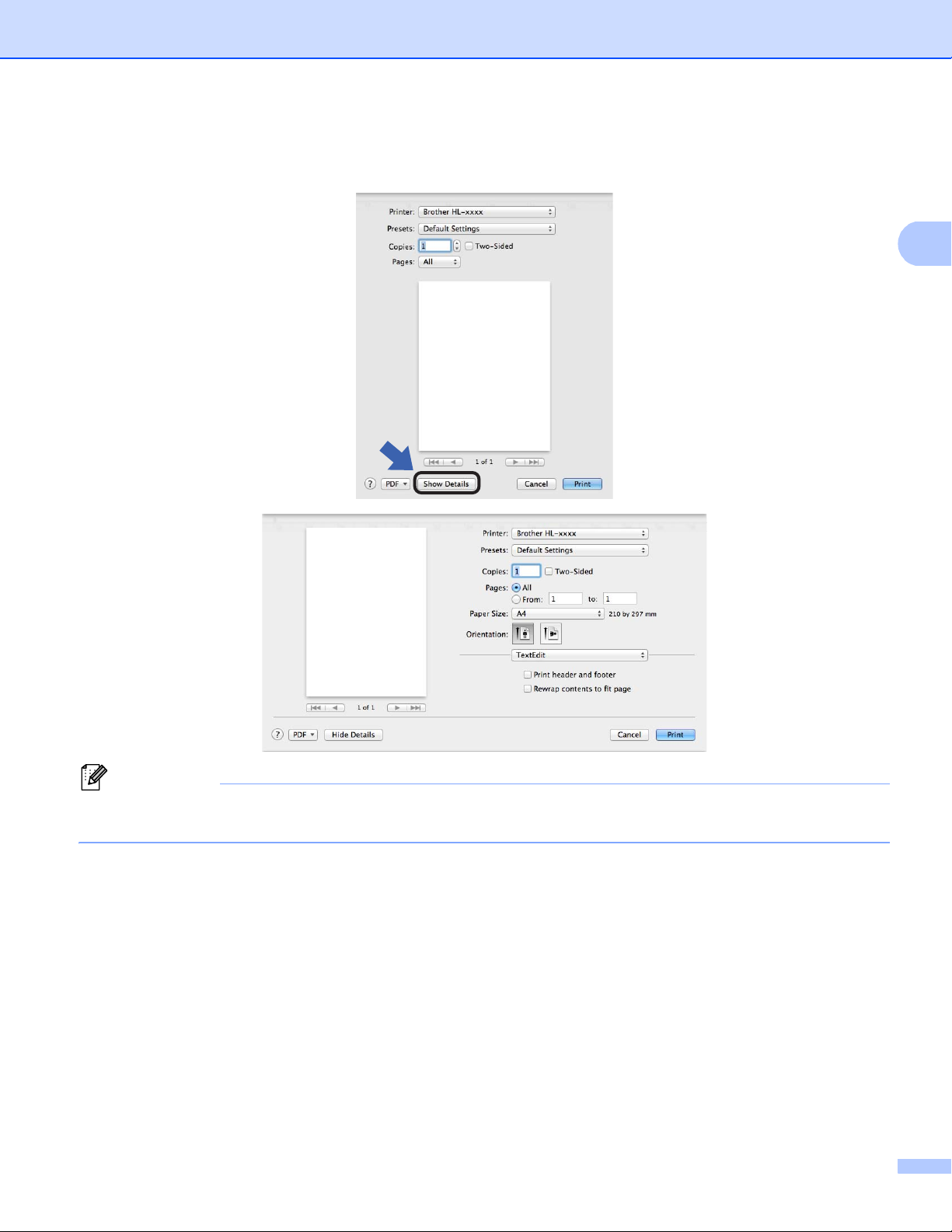
Illesztőprogram és szoftver
2
Megjegyzés
(Mac OS X 10.7.x használata esetén)
További oldalbeállítási lehetőségekért kattintson a Show Details (Részletek megjelenítése) gombra.
Az Save Current Settings as Preset... (Aktuális beállítások mentése előbeállításként...) legördülő lista
Presets (Előbeállítások) elemének kiválasztásával az aktuális beállításokat előbeállításként mentheti.
56
Page 63

Illesztőprogram és szoftver
2
Nyomtatási opciók kiválasztása 2
A különleges nyomtatási lehetőségek vezérléséhez válassza a Print Settings (Nyomtatási beállítások)
lehetőséget a Nyomtatás párbeszédpanelen. Az elérhető lehetőségekről részleteket az egyes lehetőségek
alábbi leírásaiban talál.
Fedőlap 2
A következő fedőlap-beállításokat választhatja ki:
Print Cover Page (Fedőlap nyomtatása)
Ezt a funkciót akkor használja, ha fedőlapot kíván hozzáadni a dokumentumhoz.
Cover Page Type (Fedőlap típusa)
Válasszon egy fedőlap mintát.
Billing Info (Számlázási info)
Ha számlázási információkat szeretne hozzáadni a fedőlaphoz, adja meg a szöveget a Billing Info
(Számlázási info) mezőben.
57
Page 64

Illesztőprogram és szoftver
2
Elrendezés 2
Pages per Sheet (Oldal/lap)
Az Pages per Sheet (Oldal/lap) kiválasztásával csökkenthető a képek mérete úgy, hogy a készülék egy
lapra több oldalt nyomtat.
Layout Direction (Elrendezés iránya)
A Pages per sheet (oldal per lap) meghatározásakor az irányt is meghatározhatja.
Border (Szegély)
Ezt a funkciót akkor használja, ha szegélyt kíván hozzáadni.
Two-Sided (Kétoldalas)
Lásd a Kétoldalas nyomtatás uu részt a(z) 62. oldalon!.
Reverse Page Orientation (Oldal tájolásának visszaállítása)
Az adatok fentről lefelé történő megfordításához jelölje be a Reverse Page Orientation (Oldal tájolásának
visszaállítása) jelölőnégyzetet.
Flip horizontally (Vízszintes tükrözés) (Mac OS X 10.6.x és 10.7.x)
Jelölje be a Flip horizontally (Vízszintes tükrözés) jelölőnégyzetet, hogy balról jobbra tükrözött oldalt
nyomtasson.
58
Page 65

Illesztőprogram és szoftver
2
Nyomtatási beállítások 2
A beállítások megváltoztatásához válasszon egy beállítást a Print Settings (Nyomtatási beállítások)
listában:
Media Type (Adathordozó típusa)
A média típust az alábbiak szerint változtathatja meg:
• Plain Paper (Normál papír)
• Thin Paper (Vékony papír)
• Thick Paper (Vastag papír)
• Thicker Paper (Vastagabb papír)
• Bond Paper (Finom írópapír)
• Envelopes (Borítékok)
• Env. Thick (Vastag boríték)
• Env. Thin (Vékony boríték)
• Recycled Paper (Újrahasznosított papír)
• Label (Címke)
Resolution (Felbontás)
A felbontást az alábbiak szerint változtathatja meg:
• 300 dpi
• 600 dpi
• HQ 1200
• 1200 dpi
Paper Source (Papírforrás)
Az alábbi lehetőségekből választhat: Auto Select (Automatikus kiválasztás), Tray 1 (1. tálca), Tray 2
12
(2. tálca)
1
Csak az opcionális tálca telepítése után érhető el.
2
A 2. tálca alapfelszereltség a HL-5450DNT készüléken.
, MP Tray (Többcélú tálca) vagy Manual (Kézi).
59
Page 66

Illesztőprogram és szoftver
2
Megjegyzés
Advanced (Speciális) nyomtatási beállítások
Ha a Advanced (Speciális) lehetőség mellett található háromszög jelre (c) kattint, megjelennek a speciális
nyomtatási beállítások.
Toner Save Mode (Tonertakarékos mód)
Ez a funkció takarékos festékhasználatot tesz lehetővé. A Toner Save Mode (Tonertakarékos mód)
beállítást Be értékre állítva a nyomtatások halványabban jelennek meg. Az alapértelmezett beállítás a Ki.
•A Toner Save Mode (Tonertakarékos mód) használata nem javasolt fényképek vagy szürkeárnyalatos
képek nyomtatása esetén.
•A Toner Save Mode (Tonertakarékos mód) HQ 1200 és 1200 dpi felbontásban nem érhető el.
Graphics Quality (Grafikák Minőség)
A nyomtatási minőséget az alábbiak szerint változtathatja meg:
• Graphics (Grafikák)
Ez a grafikai üzemmód (a kontraszt a prioritás). Válassza ezt a beállítást szövegek és számok (például
üzleti és prezentációs dokumentumok) nyomtatásához. Így éles kontrasztot tud megjeleníteni a
különbözően árnyalt területek között.
• Text (Szöveg)
Ez a legjobb nyomtatási üzemmód szöveges dokumentumok nyomtatásához.
60
Page 67

Illesztőprogram és szoftver
2
Megjegyzés
Megjegyzés
Megjegyzés
Improve Print Output (Nyomtatási kimenet tökéletesítése)
Ez a funkció lehetővé teszi egy minőségi nyomtatási probléma javítását.
• Reduce Paper Curl (Papír felhajlásának csökkentése)
Ha ezt a beállítást választja, csökkenhet a papírgyűrődés.
Ha csak néhány oldalt nyomtat, nincs szüksége erre a beállításra. Javasoljuk, állítsa át a nyomtató-
illesztőprogram Media Type (Adathordozó típusa) beállítását valamilyen vékony beállításra.
Ez a művelet csökkenti a készülék hőmérsékletét a beégetési művelet során.
• Improve Toner Fixing (Toner fixálás javítása)
Ezzel a beállítással javítható a festék megtapadása. Ha ez a beállítás nem javítja kellően a nyomtatás
minőségét, állítsa át a nyomtató-illesztőprogramjának Media Type (Adathordozó típusa) beállítását
egy vastag beállításra.
Ez a művelet növeli a készülék hőmérsékletét a beégetési művelet során.
• Reduce Ghosting (Szellemkép-csökkentés)
Ha nagy páratartalmú környezetben használja a készüléket, ez a beállítás csökkentheti a szellemképek
megjelenését a papíron. 30%-os vagy kisebb környezeti páratartalom esetén ne használja ezt a
beállítást, mert fokozhatja a szellemképek megjelenését.
Lehetséges, hogy ez a funkció nem minden papírtípuson csökkenti a szellemképeket. Nagyobb
mennyiségű papír beszerzése előtt kisebb mennyiségben végezzen próbanyomtatást annak
ellenőrzésére, hogy megfelelő-e a papír.
Density Adjustment (Sűrűség beállítás)
Növelheti vagy csökkentheti a nyomtatási fényerősséget.
Sleep Time (Pihentető Idő)
Amikor a készülék bizonyos ideig nem kap adatokat, készenléti üzemmódba lép. Készenléti üzemmódban
a készülék olyan, mintha ki lenne kapcsolva. A Printer Default (Alapértelmezett Nyomtató) lehetőség
kiválasztása esetén a késleltetés beállítás visszaáll a gyárban beállított időre. Ez az illesztőprogramban
módosítható. Ha módosítani szeretné a készenléti időt, válassza a Manual (Kézi) lehetőséget, majd írja
be az időt a szövegmező mellé az illesztőprogramban.
Ha a készülék készenléti üzemmódban van, a Ready LED elhalványul, de a készülék továbbra is képes
adatokat fogadni. Ha nyomtatási feladat érkezik a készülék automatikusan elhagyja a készenléti állapotot,
és megkezdi a nyomtatást.
Other Print Options (Egyéb nyomtatóopciók)
• Skip Blank Page (Üres oldal átugrása)
Ha a Skip Blank Page (Üres oldal átugrása) be van jelölve, a nyomtató automatikusan észleli az üres
oldalakat, és kizárja azokat a nyomtatásból.
61
Page 68

Illesztőprogram és szoftver
2
Kétoldalas nyomtatás 2
Automatikus kétoldalas nyomtatás
Válassza a Layout (Elrendezés) lehetőséget.
Válassza a Long-edge binding (Kötés a hosszú él mentén) vagy Short-edged binding
(Kötés a rövid él mentén) lehetőséget a Two-Sided (Kétoldalas) listából.
Kézi kétoldalas nyomtatás
Válassza a Paper Handling (Papírkezelés) lehetőséget.
• Válassza a Even Only (Csak páros), majd a Print (Nyomtasd) elemet. Töltse be újra a nyomtatott
papírt a tálcába (az 1. és a 2. tálcába az üres oldalával lefelé, vagy a többcélú tálcába az üres oldalával
felfelé). Válassza a Odd Only (Csak páratlan), majd a Print (Nyomtasd) elemet.
62
Page 69

Illesztőprogram és szoftver
2
Megjegyzés
A BR-Script3 nyomtató-illesztőprogram (PostScript® 3™ nyelvi emuláció)
funkciói 2
Ez a rész a BR-Script3 nyomtató-illesztőprogram megkülönböztető műveleteit írja le. A BR-Script3 nyomtatóillesztőprogram alapvető műveleteit lásd A nyomtató-illesztőprogram funkciói (Macintosh)
uu részt a(z) 54. oldalon! a Page Setup (Oldalbeállítás), Cover Page (Fedőlap), Paper Source
(Papírforrás) és Layout (Elrendezés) részében.
Ha be kívánja állítani a PS illesztőprogramot (BR-Script3 nyomtató-illesztőprogram), keresse fel a Brother
Solutions Center webhelyét a http://solutions.brother.com/ címen, és tekintse meg a modell oldalán a
GYIK nyújtotta útmutatást.
Nyomtatási opciók kiválasztása 2
A különleges nyomtatási lehetőségek vezérléséhez válassza a Printer Features (Nyomtatási lehetőségek)
lehetőséget a Nyomtatás párbeszédpanelen.
63
Page 70

Illesztőprogram és szoftver
2
A nyomtató funkciói 2
Feature Sets: (Lehetőségcsomagok:) General 1 (Általános 1)
Print Quality (Nyomtatási minőség)
A felbontást az alábbiak szerint változtathatja meg:
• 300 dpi
• 600 dpi
• HQ 1200
• 1200 dpi
Media Type (Adathordozó típusa)
A média típust az alábbiak szerint változtathatja meg:
• Plain Paper (Normál papír)
• Thin Paper (Vékony papír)
• Thick Paper (Vastag papír)
• Thicker Paper (Vastagabb papír)
• Bond Paper (Finom írópapír)
• Envelopes (Borítékok)
• Env. Thick (Vastag boríték)
• Env. Thin (Vékony boríték)
• Recycled Paper (Újrahasznosított papír)
• Label (Címke)
• Hagaki
1
A Japan Post Service Co., LTD által meghatározott méretű postai levelezőlap.
1
64
Page 71

Illesztőprogram és szoftver
2
Megjegyzés
Toner Save (Tonertakarékos)
Ezzel a funkcióval meghosszabbíthatja a festék élettartamát. A Toner Save (Tonertakarékos) beállítás
bejelölésekor a nyomtatások halványabban jelennek meg. Az alapértelmezett beállítás a Ki.
•A Toner Save (Tonertakarékos) használata nem javasolt fényképek vagy szürkeárnyalatos képek
nyomtatása esetén.
•A Toner Save (Tonertakarékos) HQ 1200 és 1200 dpi felbontásban nem érhető el.
Sleep Time [Min.] (Pihentető Idő)
Amikor a készülék bizonyos ideig nem kap adatokat, készenléti üzemmódba lép. Készenléti üzemmódban
a készülék olyan, mintha ki lenne kapcsolva. A Printer Default (Alapértelmezett Nyomtató) lehetőség
kiválasztása esetén a késleltetés beállítás visszaáll a gyárban beállított időre. Ez az illesztőprogramban
módosítható. Ha módosítani szeretné a készenléti időt, válassza a 2, a 10 vagy a 30 lehetőséget.
Ha a készülék készenléti üzemmódban van, a Ready LED elhalványul, de a készülék továbbra is képes
adatokat fogadni. Ha nyomtatási feladat érkezik a készülék automatikusan elhagyja a készenléti állapotot,
és megkezdi a nyomtatást.
Halftone Screen Lock (Tónusbeállítás lezárása)
Megakadályozza, hogy más alkalmazások átállíthassák a Tónus paramétert. Alapértelmezett beállítás:
bekapcsolva.
High Quality Image Printing (Legjobb minőségű kép nyomtatása)
Lehetőség van a kép nyomtatási minőségének növelésére. Ha a High Quality Image Printing (Legjobb
minőségű kép nyomtatása) beállítást Be értékre állítja, a nyomtatás sebessége csökken.
65
Page 72

Illesztőprogram és szoftver
2
Megjegyzés
Megjegyzés
Megjegyzés
Feature Sets: (Lehetőségcsomagok:) General 2 (Általános 2)
Improve Print Output (Nyomtatási kimenet tökéletesítése)
Ez a funkció lehetővé teszi egy minőségi nyomtatási probléma javítását.
• Reduce Paper Curl (Papír felhajlásának csökkentése)
Ha ezt a beállítást választja, csökkenhet a papírgyűrődés.
Ha csak néhány oldalt nyomtat, nincs szüksége erre a beállításra. Javasoljuk, állítsa át a nyomtató-
illesztőprogram Media Type (Adathordozó típusa) beállítását valamilyen vékony beállításra.
Ez a művelet csökkenti a készülék hőmérsékletét a beégetési művelet során.
• Improve Toner Fixing (Toner fixálás javítása)
Ezzel a beállítással javítható a festék megtapadása. Ha ez a beállítás nem javítja kellően a nyomtatás
minőségét, állítsa át a nyomtató-illesztőprogramjának Media Type (Adathordozó típusa) beállítását
egy vastag beállításra.
Ez a művelet növeli a készülék hőmérsékletét a beégetési művelet során.
Ghost Reduction Setting (Szellemkép-csökkentés beállítása)
Ha nagy páratartalmú környezetben használja a készüléket, ez a beállítás csökkentheti a szellemképek
megjelenését a papíron. 30%-os vagy kisebb környezeti páratartalom esetén ne használja ezt a beállítást,
mert fokozhatja a szellemképek megjelenését.
Lehetséges, hogy ez a funkció nem minden papírtípuson csökkenti a szellemképeket. Nagyobb
mennyiségű papír beszerzése előtt kisebb mennyiségben végezzen próbanyomtatást annak
ellenőrzésére, hogy megfelelő-e a papír.
Density Adjustment (Sűrűség beállítás)
Növelheti vagy csökkentheti a nyomtatási fényerősséget.
66
Page 73

Illesztőprogram és szoftver
2
A nyomtató illesztőprogramjának eltávolítása 2
a Jelentkezzen be, mint „Administrator” (rendszergazda).
b Az Apple menüből válassza a System Preferences (Rendszerbeállítások) lehetőséget. Kattintson a
Print & Fax (Nyomtatás és fax)1 elemre, majd válassza ki az eltávolítani kívánt nyomtatót, és távolítsa
el azt a - gombra kattintva.
c Kattintson a OK
1
Print & Scan (Nyomtatás és szkennelés) Mac OS X 10.7.x felhasználók esetén
2
Delete Printer (Nyomtató törlése) Mac OS X 10.6.x és 10.7.x felhasználók esetén
2
gombra.
67
Page 74

Illesztőprogram és szoftver
2
Status Monitor 2
A Status Monitor segédprogram egy konfigurálható szoftvereszköz, amely egy vagy több eszköz
állapotának megfigyelésére szolgál, és lehetővé teszi az azonnali értesítést olyan hibaüzenetek esetében,
mint például, ha kifogyott vagy elakadt a papír.
Lehetősége van a Web alapú kezelőhöz való hozzáférésre is (csak a HL-5450DN(T) készülék esetén).
A készülék állapotát a Brother Status Monitor használatával ellenőrizheti, amelyet a következőképpen
indíthat el:
Mac OS X 10.5.8 esetén
a Futtassa a System Preferences (Rendszerbeállítások) eszközt, válassza a Print & Fax
(Nyomtatás és fax) lehetőséget, majd válassza ki a készüléket.
b Kattintson a Open Print Queue... (Nyomtatási sor megnyitása) gombra, majd kattintson a Utility
(Segédprogramok) gombra. Elindul a Status Monitor alkalmazás.
Mac OS X 10,6.x esetén
a Futtassa a System Preferences (Rendszerbeállítások) eszközt, válassza a Print & Fax
(Nyomtatás és fax) lehetőséget, majd válassza ki a készüléket.
b Kattintson a Open Print Queue... (Nyomtatási sor megnyitása) gombra, majd kattintson a
Printer Setup (Nyomtató beállítása) gombra. Kattintson a Utility (Segédprogramok) lapra, majd
kattintson a Open Printer Utility (Nyomtatási segédprogram megnyitása) lehetőségre. Elindul a
Status Monitor alkalmazás.
Mac OS X 10.7.x esetén
a Futtassa a System Preferences (Rendszerbeállítások) eszközt, válassza a Print & Scan
(Nyomtatás és szkennelés) lehetőséget, majd válassza ki a készüléket.
b Kattintson a Open Print Queue... (Nyomtatási sor megnyitása) gombra, majd kattintson a
Printer Setup (Nyomtató beállítása) gombra. Kattintson a Utility (Segédprogramok) lapra, majd
kattintson a Open Printer Utility (Nyomtatási segédprogram megnyitása) lehetőségre. Elindul a
Status Monitor alkalmazás.
A készülék állapotának frissítése 2
A készülék legfrissebb állapotát a megnyitott Status Monitor ablakban a Frissítés ikonra kattintva
ellenőrizheti. Beállíthatja, hogy milyen gyakran frissítse a szoftver a készülék állapotára vonatkozó adatokat.
A menüsoron kattintson a Brother Status Monitor elemre, majd válassza a Preferences (Beállítások)
lehetőséget.
68
Page 75

Illesztőprogram és szoftver
2
Az ablak megjelenítése vagy elrejtése 2
A Status Monitor elindítása után elrejtheti vagy megjelenítheti az ablakot. Az ablak elrejtéséhez kattintson
a menüsoron a Brother Status Monitor lehetőségre, majd válassza a Hide Status Monitor
(Állapotfelügyelet elrejtése) elemet. Az ablak megjelenítéséhez kattintson a dokkban a
Brother Status Monitor ikonra.
Kilépés az ablakból 2
Kattintson a Brother Status Monitor lehetőségre a menüsoron, majd válassza az előugró menü
Quit Status Monitor (Állapotfelügyelet kiléptetése) elemét.
Web alapú kezelő (hálózati kapcsolattal rendelkező HL-5450DN(T) esetén) 2
A Web alapú kezelő rendszert a Status Monitor képernyőn, a készülék ikonjára kattintva érheti el. A
készülék egy szokványos webböngészővel kezelhető a HTTP (Hypertext átviteli protokoll) segítségével.
A web alapú kezelő rendszerről a következő helyen talál további információt: uu Hálózati használati
útmutató: Web alapú kezelés
69
Page 76
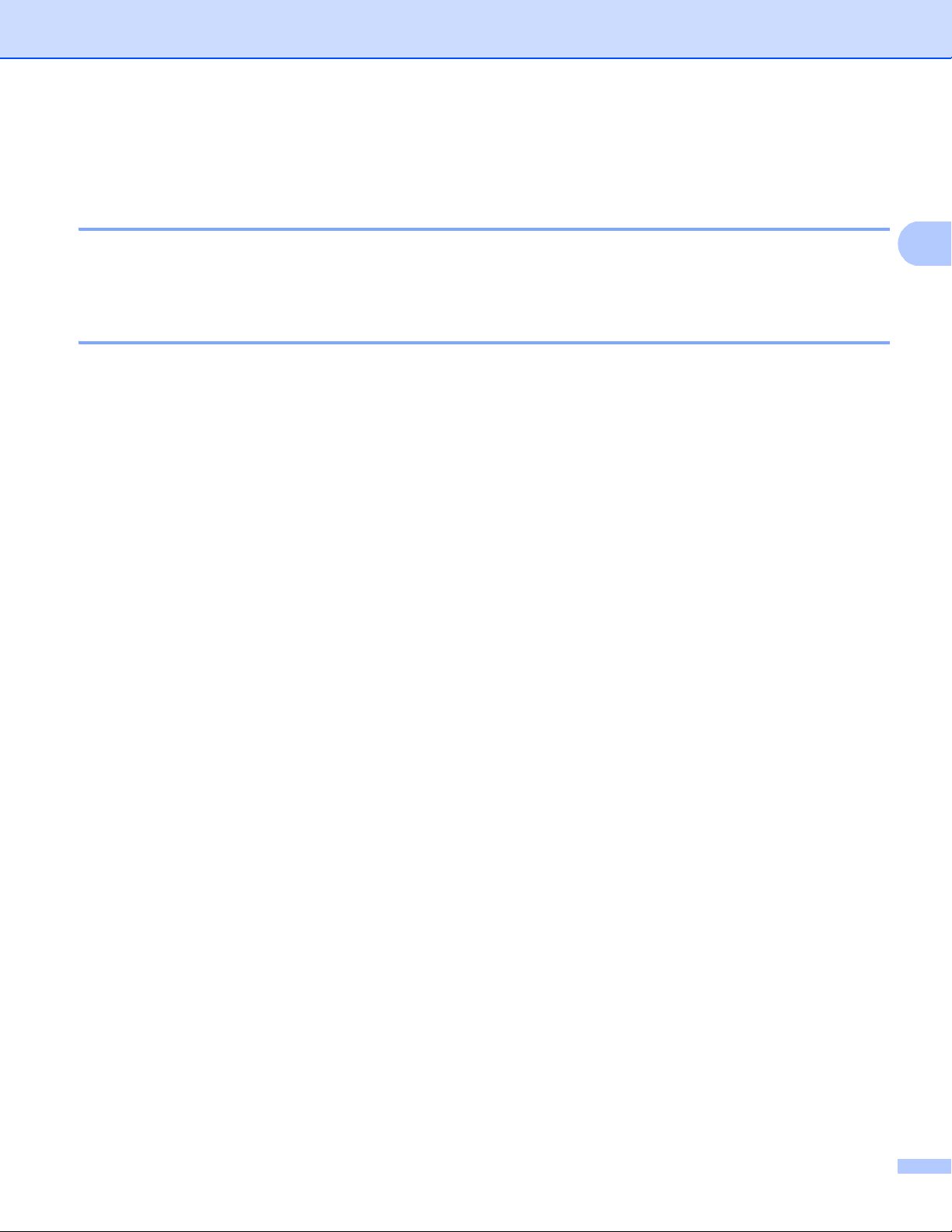
Illesztőprogram és szoftver
2
Szoftver 2
Hálózati szoftver 2
A hálózati segédprogram szoftverről a következő helyen talál további információt: uu Hálózati használati
útmutató: Hálózati funkciók
Remote Printer Console (csak Windows® rendszeren) 2
A Remote Printer Console egy olyan szoftver, amellyel az alkalmazástól függetlenül módosíthatja a nyomtató
számos beállítását. Módosíthatja például a nyomtatómargó, a készenléti mód, a karakterkészlet stb.
beállításait. A készülék megjegyzi és használja ezeket a beállításokat. Az alkalmazás és a nyomtatóillesztőprogram beállításai elsőbbséget élveznek a Remote Printer Console beállításaival szemben.
A Remote Printer Console szoftver használata és telepítése 2
A Remote Printer Console szoftver használatához kövesse az alábbi lépéseket.
a Helyezze a mellékelt telepítő CD-ROM-ot a CD-ROM meghajtóba, és zárja be a megjelenő
nyitóképernyőt.
b Nyissa meg a Windows
®
Explorer alkalmazást, és válassza ki a CD-ROM meghajtót.
c Kattintson duplán az tools mappára.
d Kattintson duplán az RPC mappára.
e A Remote Printer Console telepítésével és használatával kapcsolatban a következő fájlban talál
információt: RPC_User’s_Guide.pdf.
70
Page 77

3
3
Általános tudnivalók 3
Vezérlőpult 3
LED-ek (fénykibocsátó diódák) 3
Ez a rész a vezérlőpulton található hat LED-re és két gombra vonatkozik.
1
2
3
1 Back Cover LED
A Back Cover LED azt jelzi, ha hiba történik a készülék
hátulján vagy a kétoldalas nyomtatás tálcájában.
2 Toner LED
A Toner LED jelzi, ha a toner szintje alacsony.
3 Drum LED
4
5
6
7
8
A Drum LED azt jelzi, hogy a dobot hamarosan ki kell
cserélni.
4 Paper LED
A Paper LED azt jelzi, hogy a készülékben a
papíradagolással kapcsolatos probléma merült fel.
5 Error LED
A Error LED azt jelzi, hogy a készülék hibaállapotban van.
A Error LED a többi LED-del együtt a hiba típusát is jelzi.
6 Ready LED
A Ready LED a készülék állapotától függően villog.
7 Cancel gomb
1 feladat törlése / Minden feladat törlése
8 Go gomb
Hiba javítása / Űrlapadagolás / Újranyomtatás
Az alábbi táblázatban látható LED-jelzések láthatók a fejezet ábráin.
vagy vagy
vagy vagy
A LED nem világít.
A LED világít.
A LED halvány.
A LED villog.
71
Page 78

Általános tudnivalók
3
LED-ek A készülék állapota
Készenlét
A készülék készenléti üzemmódban (energia-megtakarítás módban) van. Ha a
készülék készenléti üzemmódban van, a Ready LED elhalványul, de a
készülék továbbra is képes adatokat fogadni. Ha nyomtatási feladat érkezik a
készülék automatikusan elhagyja a készenléti állapotot, és megkezdi a
nyomtatást.
További információkért lásd: Készenléti üzemmód uu részt a(z) 87. oldalon!.
Mély alvás
A készülék mély alvás módban van, amelyben még kevesebb energiát
fogyaszt, mint a készenléti üzemmódban. Ha a készülék mély alvás módban
van, a Ready LED elhalványul, de a készülék továbbra is képes adatokat
fogadni. Ha nyomtatási feladat érkezik a készülék automatikusan elhagyja a
készenléti állapotot, és megkezdi a nyomtatást.
További információkért lásd: Mély alvás mód uu részt a(z) 87. oldalon!.
Kikapcsolás
A készülék kikapcsolás módban van. A nyomtatás elkezdéséhez nyomja meg
a vezérlőpult bármelyik gombját, majd küldje el a nyomtatási adatokat.
A Ready LED 2 másodpercig világít, majd 4 másodpercig nem világít.
További információkért lásd: Kikapcsolás mód uu részt a(z) 88. oldalon!.
Kész
A készülék készen áll a nyomtatásra.
Nyomtatás
A készülék nyomtat.
72
Page 79

Általános tudnivalók
3
LED-ek A készülék állapota
Kérem várjon
A készülék bemelegszik.
Lehütés
A készülék lehűl. Várjon néhány másodpercig, amíg lehűl a készülék belseje.
Adatok fogadása
A készülék adatokat fogad a számítógépről vagy adatokat dolgoz fel a
memóriában.
Hátralévő adatok
Nyomtatási adatok maradtak a készülék memóriájában. Ha a Ready LED
sokáig villog, de a készülék semmit nem nyomtatott, nyomja meg a Go gombot
a készülék memóriájában maradt adatok kinyomtatásához.
Kevés a toner
A tonerkazettát hamarosan ki kell cserélni. Vásároljon új tonerkazettát, és tartsa
kéznél arra az esetre, ha a készülék Cseréljen tonert jelzést ad.
A Toner LED 2 másodpercig világít, majd 3 másodpercig nem világít.
Cseréljen tonert
Cserélje újra a tonerkazettát.
Lásd a A tonerkazetta cseréje uu részt a(z) 96. oldalon!.
Nincs toner
Távolítsa el a dobegység és a tonerkazetta szerelvényét, vegye ki a
tonerkazettát a dobegységből, majd helyezze vissza a tonerkazettát a
dobegységbe. Helyezze vissza a dobegység és a tonerkazetta szerelvényét a
készülékbe. Ha a probléma továbbra is fennáll, cserélje ki a tonerkazettát.
Lásd a A tonerkazetta cseréje uu részt a(z) 98. oldalon!.
Kazetta hiba
A dobegység és a tonerkazetta szerelvénye nem megfelelően van behelyezve.
Vegye ki a dobegység és a tonerkazetta szerelvényét a készülékből, majd
helyezze vissza.
73
Page 80

Általános tudnivalók
3
LED-ek A készülék állapota
Henger röv.lejár
A dobegységet hamarosan ki kell cserélni. Javasoljuk, hogy szerezzen be egy
új dobegységet, amelyre lecserélheti majd a jelenlegit.
Lásd a A fényérzékeny henger egység cseréje uu részt a(z) 106. oldalon!.
A Drum LED 2 másodpercig világít, majd 3 másodpercig nem világít.
Cseréljen dobot
Cserélje le a dobegységet egy újra.
Lásd a A fényérzékeny henger egység cseréje uu részt a(z) 106. oldalon!.
Dob hiba
A koronavezeték tisztításra szorul. Lásd a A koronavezeték tisztítása
uu részt a(z) 113. oldalon!.
Ha a tonerkazetta a dobegység nélkül lett a készülékbe helyezve, akkor
helyezze a tonerkazettát a dobegységbe, majd helyezze vissza a dobegység és
a tonerkazetta szerelvényét a készülékbe.
74
Page 81

Általános tudnivalók
3
LED-ek A készülék állapota
Dobegység állj
Cserélje le a dobegységet egy újra.
Lásd a A fényérzékeny henger egység cseréje uu részt a(z) 106. oldalon!.
Fedél nyitva
Zárja le a beégetőegység fedelét a készülék hátlapja mögött.
Ellenőrizze, hogy a papír nincs-e elakadva a készülék hátuljában, majd zárja be
a beégetőegység fedelét, és nyomja meg a Go gombot.
Nincs tálca
A készülék nem észleli a normál papírtálcát. Helyezze vissza a normál
papírtálcát, vagy ellenőrizze, hogy megfelelően van-e behelyezve.
MP lapelakadás / 1.t.lapelak. / 2.t.lapelak. / Belső lapelak.
Hárítsa el a papírelakadást.
Lásd a Elakadás többcélú tálca / Elakadás 1. tálca / Elakadás 2. tálca /
Elakadás belül uu részt a(z) 128. oldalon!.
Ha a készülék nem kezdi el a nyomtatást, nyomja meg a Go gombot.
Ha a tonerkazetta a dobegység nélkül lett a készülékbe helyezve, akkor
helyezze a tonerkazettát a dobegységbe, majd helyezze vissza a dobegység és
a tonerkazetta szerelvényét a készülékbe.
Méret hiba DX
A nyomtató-illesztőprogramban meghatározott papírméret nem érhető el az
automatikus kétoldalas nyomtatáshoz.
Nyomja meg a Cancel gombot. Válasszon olyan papírméretet, amelyiket a
kétoldalas tálca támogat.
A tálcában található papír nem megfelelő méretű, és nem alkalmas az
automatikus kétoldalas nyomtatáshoz. Helyezzen megfelelő méretű papírt a
tálcába.
Az automatikus kétoldalas nyomtatáshoz használható papírméret az A4.
Méretbeli eltérés
Ugyanolyan méretű papírt tegyen a papírtálcába, mint ami a nyomtatóillesztőprogramban van kiválasztva, majd nyomja meg a Go gombot, vagy
válassza ki a papírtálcába töltött papír méretét.
75
Page 82

Általános tudnivalók
3
LED-ek A készülék állapota
Kézi lapadag.
Helyezzen papírt a használt papírtálcába.
Lásd a Papír betöltése uu részt a(z) 8. oldalon!.
Kézi adagolás
A Kézi beállítás van kiválasztva papírforrásként, amikor nincs papír a többcélú
tálcában. Helyezzen papírt a többcélú tálcába. Ha a készülék Szünet
üzemmódban van, nyomja meg a Go gombot.
Fedél nyitva
Zárja le a készülék előlapját.
76
Page 83

Általános tudnivalók
3
LED-ek A készülék állapota
Log elérési hiba (csak a HL-5450DN(T) esetén)
A készülék nem fér hozzá a kiszolgálón található nyomtatási naplófájlhoz.
Vegye fel a kapcsolatot a rendszergazdával a Nyomtatási napló tárolása a
hálózaton funkció beállításainak ellenőrzéséhez.
Memória megtelt
Csökkentse a dokumentum összetettségét vagy csökkentse a nyomtatási
felbontást.
Adjon további memóriát a nyomtatóhoz (csak a HL-5450DN(T) esetén).
(Lásd Extra memória telepítése uu részt a(z) 93. oldalon!.)
Hozzáférés megtagadva (csak a HL-5450DN(T) esetén)
A nyomtatást a Secure Function Lock 2.0 korlátozza.
Lépjen kapcsolatba a rendszergazdával a Secure Function Lock beállításainak
ellenőrzéséhez.
Korláttúllépés (csak a HL-5450DN(T) esetén)
Túllépte a nyomtatható oldalak maximális számát. A nyomtatási feladat törölve
lesz.
Lépjen kapcsolatba a rendszergazdával a Secure Function Lock beállításainak
ellenőrzéséhez.
DIMM hiba (csak a HL-5450DN(T) esetén)
A DIMM (kettős beágyazott memóriamodul) nem megfelelően van telepítve. Az
is lehetséges, hogy a DIMM sérült vagy nem felel meg a szükséges műszaki
adatoknak.
Kapcsolja ki a készüléket, és vegye ki a DIMM modult.
(Lásd Extra memória telepítése uu részt a(z) 93. oldalon!.)
Ellenőrizze, hogy a DIMM megfelel-e a szükséges műszaki adatoknak.
(Részletesebb információt a következő fejezetben talál: SO-DIMM-típusok
uu részt a(z) 92. oldalon!.)
Helyezze vissza megfelelően a DIMM modult. Várjon pár másodpercet, majd
kapcsolja be újra a készüléket.
Ha ez a jelzés folytatódik, cserélje újra a DIMM modult.
(Lásd Extra memória telepítése uu részt a(z) 93. oldalon!.)
77
Page 84

Általános tudnivalók
3
LED-ek A készülék állapota
Fő panel (PCB) hiba
Kapcsolja ki a főkapcsolót, majd kapcsolja vissza, és próbáljon ismét nyomtatni.
Ha a hiba újra megtörténik, hívja viszonteladóját vagy a Brother
vevőszolgálatát.
Fedél nyitva
Zárja le a beégetőegység fedelét a készülék hátlapja mögött.
Duplex letiltva
Helyezze be a kétoldalas nyomtatás tálcáját a készülékbe, és zárja be a
hátlapot.
Hátsó lapelak. / Duplex lapelak.
Hárítsa el a papírelakadást.
Lásd a Elakadás hátul / Elakadás a kétoldalas egységben
uu részt a(z) 134. oldalon!.
Ha a készülék nem kezdi el a nyomtatást, nyomja meg a Go gombot.
78
Page 85

Általános tudnivalók
3
LED-ek A készülék állapota
Nyomtatás törlése / Minden feladat törlése
A feladat megszakítása folyamatban van.
79
Page 86

Általános tudnivalók
3
Szervizelés szükséges jelzések 3
Ha a felhasználó által nem elhárítható hiba áll fenn, a készülék az alábbi ábrán látható módon, az összes
LED bekapcsolásával jelzi, hogy szervizelés szükséges.
Ha a fenti, szervizelés szükséges jelzést látja, kapcsolja ki a főkapcsolót, majd kapcsolja vissza, és próbáljon
újra nyomtatni.
Ha a főkapcsoló ki- és bekapcsolásával nem szüntethető meg a hiba, nyomja meg egyszerre a Go és a
Cancel gombot, és a LED-ek a következő táblázatban látható módon kezdenek világítani a hiba
azonosításához.
LED hibajelzés 3
LED-ek Fő panel
(PCB) hiba
Back Cover
Toner
Drum
Paper
Error
Ready
1
Ha ez a hiba merül fel, kapcsolja ki a készülék főkapcsolóját, várjon néhány másodpercet, majd kapcsolja be újra. Hagyja bekapcsolva a
készüléket körülbelül 15 percig. Ha a hiba újra megtörténik, hívja viszonteladóját vagy a Brother vevőszolgálatát.
Hiba a
beégetőegy
ségben
1
Hiba a
lézeregységben
Hiba a
főmotorban
Nagyfeszült
séggel
kapcsolatos
hiba
Ventilátorhiba Nullaátmenet-
hiba
80
Page 87

Általános tudnivalók
3
Megjegyzés
Az alábbi LED jelzés például a beégetőegység hibáját jelzi.
Jegyezze fel a jelzést, tekintse meg a LED hibajelzés uu részt a(z) 80. oldalon! témakört, majd jelentse a
hibaállapotot a viszonteladójának vagy a Brother vevőszolgálatnak.
A szervizelés szükségességét jelző jelzések jelentése előtt győződjön meg arról, hogy az előlap teljesen
zárva van.
81
Page 88

Általános tudnivalók
3
A vezérlőpult gombjai 3
A vezérlőpult gombjai a következő funkciókat látják el:
Nyomtatás törlése
Az aktuális nyomtatási feladat törlése: ha nyomtatás közben megnyomja a Cancel gombot, a készülék
azonnal befejezi a nyomtatást, és kiadja a papírt. A Ready és a Error LED a feladat törlése közben villog.
Az összes fogadott feladat törlése: az összes feladat törléséhez nyomja meg a Cancel gombot, és tartsa
lenyomva kb. 4 másodpercig, amíg az összes LED világítani kezd, majd engedje el a gombot. A Ready
és a Error LED a feladat(ok) törlése közben villog.
Hiba javítása
Hiba esetén a készülék egyes hibákat automatikusan kijavít. Ha egy hiba nem javítható automatikusan,
nyomja meg a Go gombot a hiba megszüntetéséhez, majd folytassa a készülék használatát.
Űrlapadagolás
Ha a Ready LED hosszú ideig villog, nyomja meg a Go gombot. A készülék kinyomtatja a memóriájában
maradt összes adatot.
Újranyomtatás
A legutóbbi dokumentum újranyomtatásához tartsa nyomva a Go gombot körülbelül 4 másodpercig, amíg
az összes LED világítani kezd, majd engedje el a gombot. 2 másodpercen belül nyomja meg a Go gombot
annyiszor, ahány példányban újra szeretné nyomtatni a dokumentumot. Ha nem nyomja meg 2
másodpercen belül a Go gombot, a készülék egyetlen példányt nyomtat.
®
Ha a készülékhez mellékelt Windows
Újranyomtatás használata beállításai elsőbbséget élveznek a vezérlőpulton megadott beállításokkal
szemben. (További információért lásd az Újranyomtatás használata uu részt a(z) 37. oldalon!.)
nyomtató-illesztőprogrammal nyomtat, a nyomtató-illesztőprogram
82
Page 89

Általános tudnivalók
3
Tesztoldal nyomtatása 3
A Go gomb vagy a nyomtató illesztőprogramja segítségével nyomtathat ki tesztoldalt.
A Go gomb használata 3
a Kapcsolja ki a készüléket.
b Győződjön meg arról, hogy az előlap zárva van és a hálózati tápkábel csatlakoztatva van.
c A főkapcsoló bekapcsolása közben tartsa nyomva a Go gombot. Tartsa nyomva a Go gombot, amíg
minden LED világítani nem kezd, majd a Ready LED kialszik.
d Engedje el a Go gombot. Ellenőrizze, hogy mindegyik LED kialszik.
e Nyomja meg ismét a Go gombot. A készülék kinyomtat egy tesztoldalt.
A nyomtató illesztőprogramjának használata 3
Ha a Windows® nyomtató-illesztőprogramot használja, kattintson a Tesztoldal nyomtatása gombra a
nyomtató-illesztőprogram Általános lapján.
83
Page 90

Általános tudnivalók
3
Nyomtató beállítások oldal kinyomtatása 3
Az aktuális beállításokat a vezérlőpult gombjával vagy a nyomtató illesztőprogramjával nyomtathatja ki.
A Go gomb használata 3
a Győződjön meg arról, hogy az előlap zárva van és a hálózati tápkábel csatlakoztatva van.
b Kapcsolja be a készüléket , és várjon, amíg a készülék az Üzemkész módba lép.
c Nyomja meg háromszor a Go gombot. A készülék kinyomtatja az aktuális nyomtatóbeállítások oldalt.
A nyomtató illesztőprogramjának használata 3
Ha a Windows® nyomtató-illesztőprogramot használja, az aktuális nyomtatóbeállítások oldalt a Támogatás
párbeszédpanelen található Nyomtatás Beállítása gombra kattintva nyomtathatja ki.
84
Page 91

Általános tudnivalók
3
Betűtípusok nyomtatása 3
A belső betűtípusok listáját a vezérlőpult gombjával vagy a nyomtató illesztőprogramjával nyomtathatja ki.
A Go gomb használata 3
a Kapcsolja ki a készüléket.
b Győződjön meg arról, hogy az előlap zárva van és a hálózati tápkábel csatlakoztatva van.
c A főkapcsoló bekapcsolása közben tartsa nyomva a Go gombot. Tartsa nyomva a Go gombot, amíg
minden LED világítani nem kezd, majd a Ready LED kialszik.
d Engedje el a Go gombot. Ellenőrizze, hogy mindegyik LED kialszik.
e Nyomja meg kétszer a Go gombot. A készülék kinyomtatja a belső betűtípusok listáját.
A nyomtató illesztőprogramjának használata 3
Ha a Brother Windows® nyomtató-illesztőprogramját használja, a belső betűtípusok listáját a Támogatás
párbeszédpanelen található Nyomtatás Betűkészletek gombra kattintva nyomtathatja ki.
85
Page 92

Általános tudnivalók
3
Megjegyzés
Biztonsági funkciók 3
Secure Function Lock 2.0 (csak a HL-5450DN(T) esetén) 3
A Secure Function Lock lehetővé teszi, hogy korlátozza a nyomtatási funkciók1 nyilvános elérését.
Ez a funkció a Menü beállításainak hozzáférési korlátozásával megakadályozza a felhasználókat abban,
hogy módosítsák a készülék alapértelmezett beállításait. A biztonsági funkciók használata előtt először meg
kell adnia egy rendszergazda jelszót. A korlátozott műveletekhez való hozzáférés egy korlátozott felhasználó
létrehozásával engedélyezhető. A korlátozott felhasználóknak meg kell adniuk egy felhasználói jelszót a
készülék használatához. A Secure Function Lock a Web alapú kezelő vagy a BRAdmin Professional 3 (csak
®
Windows
1
A nyomtatási funkció a Google Cloud Print használatával küldött nyomtatási feladatokat foglalja magában.
• Jól jegyezze le a jelszót. Ha elfelejti, vissza kell állítania a készülékben tárolt jelszót. A jelszó
visszaállításával kapcsolatos információért hívja a Brother viszonteladóját.
• Csak a rendszergazdák állíthatják be a korlátozásokat, és módosíthatják az egyes felhasználók
beállításait.
esetén) segítségével állítható be. (uu Hálózati használati útmutató)
86
Page 93

Általános tudnivalók
3
Gazdaságosság 3
Festéktakarékos 3
E funkció használatával festéket takaríthat meg. Ha a Festéktakarékos módot be értékűre állítja, a nyomatok
világosabbak lesznek. Az alapértelmezett beállítás: ki.
A nyomtató-illesztőprogramban módosíthatja a festéktakarékos mód beállításait.
A festéktakarékos mód beállításainak módosításával kapcsolatban lásd:
®
Haladó fül uu részt a(z) 31. oldalon! (Windows
Speciális beállítások uu részt a(z) 47. oldalon! (BR-Script3 nyomtató-illesztőprogram Windows
rendszerre)
Nyomtatási beállítások uu részt a(z) 59. oldalon! (Macintosh nyomtató-illesztőprogram)
A nyomtató funkciói uu részt a(z) 64. oldalon! (BR-Script3 nyomtató-illesztőprogram Macintosh
rendszerre)
nyomtató-illesztőprogram)
®
Készenléti üzemmód 3
A Készenléti üzemmód beállítással csökkenthető az áramfogyasztás. Amikor a készülék Készenléti
üzemmódban (Energia-megtakarítás üzemmódban) van, olyan, mintha ki lenne kapcsolva. A készülék
felébred, és elkezd nyomtatni, amikor nyomtatási feladatot kap.
Megadhatja, hogy a készülék mennyi ideig tartó tétlenség után lépjen be Készenléti üzemmódba. Ha a
készülék nyomtatási fájlt vagy dokumentumot fogad, az időzítő újraindul. Az alapértelmezett beállítás 3 perc.
Amíg a készülék Készenléti üzemmódban van, a Ready LED halványan világít.
A készenléti üzemmód időbeállításait a nyomtató-illesztőprogramban módosíthatja.
A készenléti üzemmód időbeállításainak módosításával kapcsolatban lásd:
®
Haladó fül uu részt a(z) 31. oldalon! (Windows
Speciális beállítások uu részt a(z) 47. oldalon! (BR-Script3 nyomtató-illesztőprogram Windows
rendszerre)
Nyomtatási beállítások uu részt a(z) 59. oldalon! (Macintosh nyomtató-illesztőprogram)
A nyomtató funkciói uu részt a(z) 64. oldalon! (BR-Script3 nyomtató-illesztőprogram Macintosh
rendszerre)
nyomtató-illesztőprogram)
®
Mély alvás mód 3
Amikor a készülék Készenléti üzemmódban van, és bizonyos ideig nem fogad feladatot, a készülék
automatikusan Mély alvás módba lép, és a Ready LED halványan világít. A Mély alvás mód még kevesebb
áramot használ, mint a Készenléti üzemmód. A készülék felébred, amikor nyomtatási feladatot kap.
87
Page 94

Általános tudnivalók
3
Megjegyzés
Kikapcsolás mód 3
Ha a készülék 4 óráig Mély alvás módban van, automatikusan Kikapcsolás módba lép. A Ready LED ekkor
elhalványul, és 2 másodpercig világít, majd 4 másodpercig nem világít. A Kikapcsolás mód a legalacsonyabb
energiafogyasztású üzemmód, kevesebb mint 0,5 W energiafogyasztással. A nyomtatás elkezdéséhez
nyomja meg a vezérlőpult bármelyik gombját, majd küldje el a nyomtatási adatokat.
A Kikapcsolás mód funkciót az alábbi lépések segítségével engedélyezheti vagy tilthatja le:
a Győződjön meg arról, hogy az előlap zárva van és a hálózati tápkábel csatlakoztatva van.
b Kapcsolja be a készüléket, és várjon, amíg a készülék az Üzemkész módba lép.
c Nyomja meg négyszer a Go gombot a Be és Ki közötti váltáshoz.
Az összes LED kétszer felvillan, amikor bekapcsolja a Kikapcsolás módot.
Az összes LED felvillan egyszer, amikor kikapcsolja a Kikapcsolás módot.
A készülék nem lép Kikapcsolás módba, ha vezetékes hálózathoz csatlakozik.
88
Page 95

Általános tudnivalók
3
Megjegyzés
Csendes üzemmód funkció 3
A Csendes üzemmód beállítással csökkenthető a nyomtatási zaj. Ha a Csendes üzemmód be van kapcsolva,
a nyomtatási sebesség csökken. Az alapértelmezett beállítás a Ki.
A Csendes üzemmód ki- vagy bekapcsolása 3
a Győződjön meg arról, hogy az előlap zárva van és a hálózati tápkábel csatlakoztatva van.
b Kapcsolja be a készüléket, és várjon, amíg a készülék az Üzemkész módba lép.
c Nyomja meg kilencszer a Go gombot a Be és Ki közötti váltáshoz.
Az összes LED kétszer felvillan, amikor bekapcsolja a Csendes üzemmódot.
Az összes LED felvillan egyszer, amikor kikapcsolja a Csendes üzemmódot.
A Csendes üzemmód beállításait a Remote Printer Console segítségével is módosíthatja. A Remote
Printer Console alkalmazással kapcsolatos információkat lásd: Remote Printer Console (csak Windows
rendszeren) uu részt a(z) 70. oldalon!.
®
89
Page 96

4
4
Opciók 4
A készülékhez az alábbi opcionális kiegészítők érhetők el. Ezekkel a kiegészítőkkel bővítheti készüléke
képességeit.
Alsó tálca
LT-5400
Lásd a Alsó tálca (LT-5400)
uu részt a(z) 91. oldalon!.
1
A HL-5450DNT tartozéka az alsó tálca.
2
Az opcionális memória a HL-5450DN(T) modell esetében érhető el.
1
SO-DIMM memória
Lásd a SO-DIMM (csak a
HL-5450DN(T) esetén)
uu részt a(z) 92. oldalon!.
2
90
Page 97

Opciók
4
FIGYELEM
Alsó tálca (LT-5400) 4
Egy opcionális alsó tálca (2. tálca) telepíthető a HL-5440D, HL-5450DN1 modellekben, és az alsó tálca
2
legfeljebb 500 db 80 g/m
készülék legfeljebb 800 normál papírlapot képes tárolni. Ha meg szeretné vásárolni az opcionális alsó
tálcaegységet, hívja fel a viszonteladót, akitől a készüléket vásárolta, vagy a Brother vevőszolgálatot.
1
A 2. tálca alapfelszereltség a HL-5450DNT készüléken.
tömegű papírlapot képes tárolni. Ha az opcionális alsó tálca telepítve van, a
A beállításhoz tekintse meg az alsó tálcaegységgel kapott Használati útmutató dokumentumot.
Alsó tálca használata esetén NE mozgassa a készüléket az alsó tálcánál fogva, mert kárt tehet saját
magában vagy a készülékben, mivel a készülék nincs az alsó tálcához rögzítve.
91
Page 98

Opciók
4
Megjegyzés
Megjegyzés
SO-DIMM (csak a HL-5450DN(T) esetén) 4
A készülékben az alapfelszereltség részeként 64 MB memória található, és az opcionális memóriabővítést
egy aljzat teszi lehetővé. A memória egy darab SO-DIMM (Small Outline Dual In-line Memory Module) modul
telepítésével legfeljebb 320 MB-ig bővíthető.
SO-DIMM-típusok 4
A következő SO-DIMM-típusokat szerelheti be:
256 MB Kingston KTH-LJ2015/256
256 MB Transcend TS256MHP423A
• További információt a Kingston Technology webhelyén, a http://www.kingston.com/ címen talál.
• További információt a Transcend webhelyén, a http://www.transcend.com.tw/
címen talál.
Általában a SO-DIMM modulok a következő műszaki adatokkal rendelkeznek:
Típus: 144 tűs és 16 bites kimenet
CAS látencia: 4
Órajel: 267 MHz (533 Mb/mp/tű) vagy több
Kapacitás: 256 MB
Magasság: 30,0 mm
DRAM típusa: DDR2 SDRAM
• Egyes SO-DIMM modulok nem működnek a készülékkel.
• További információért hívja fel a viszonteladót, akitől a készüléket vásárolta, vagy a Brother
vevőszolgálatot.
92
Page 99

Opciók
4
Megjegyzés
Fontos
Extra memória telepítése 4
a Kapcsolja ki a készüléket.
b Húzza ki az interfészkábeleket, majd a hálózati tápkábelt az elektromos csatlakozóaljzatból.
A SO-DIMM behelyezése vagy eltávolítása előtt mindig kapcsolja ki a készülék hálózati kapcsolóját.
c Vegye le a műanyag (1), majd a fém (2) SO-DIMM fedelet.
2
1
d Csomagolja ki a SO-DIMM modulokat, és a szélüknél fogja meg.
A statikus elektromosság okozta károk elkerülése érdekében NE érjen a memórialapkákhoz vagy a kártya
felületéhez.
93
Page 100

Opciók
4
Megjegyzés
12
e A szélénél fogva tartsa a SO-DIMM modult, és illessze a SO-DIMM modulon lévő bevágásokat a nyílás
kitüremkedéseihez. Ferdén helyezze be a SO-DIMM modult (1), majd döntse az illesztőkártya felé, amíg
a helyére nem kattan (2).
f Tegye vissza a fém (2), majd a műanyag (1) SO-DIMM fedelet.
1
2
g Először dugja vissza a készülék hálózati tápkábelét az elektromos csatlakozóaljzatba, majd
csatlakoztassa az interfészkábeleket.
h Kapcsolja be a készüléket.
A SO-DIMM helyes telepítésének ellenőrzéséhez kinyomtathatja a nyomtatóbeállítások oldalát, amelyen
megtekinthető az aktuális memóriaméretet. (Lásd Nyomtató beállítások oldal kinyomtatása
uu részt a(z) 84. oldalon!.)
94
